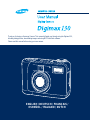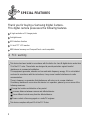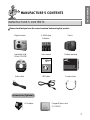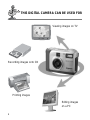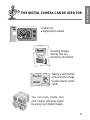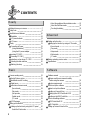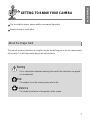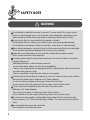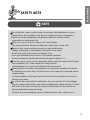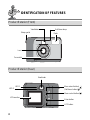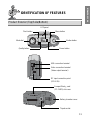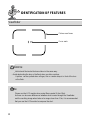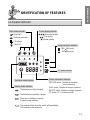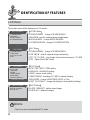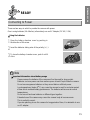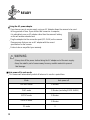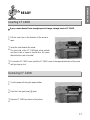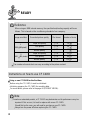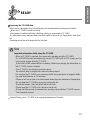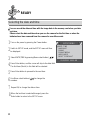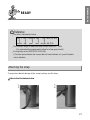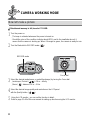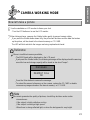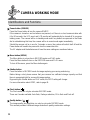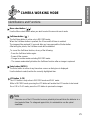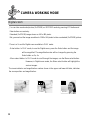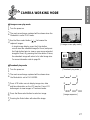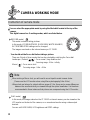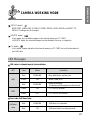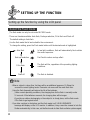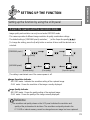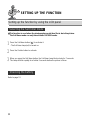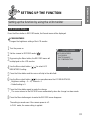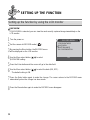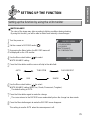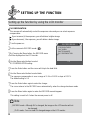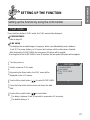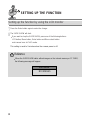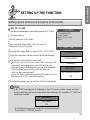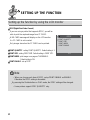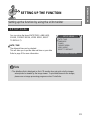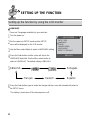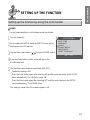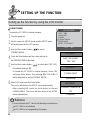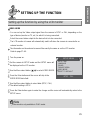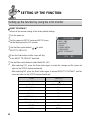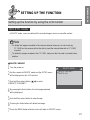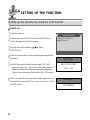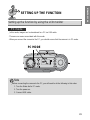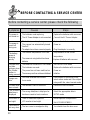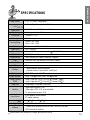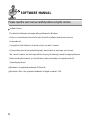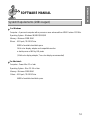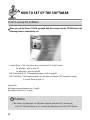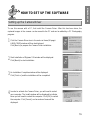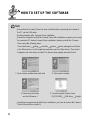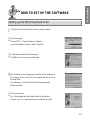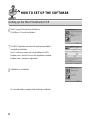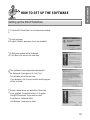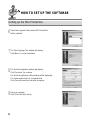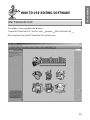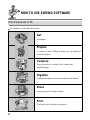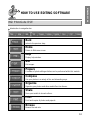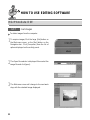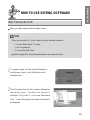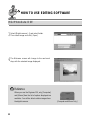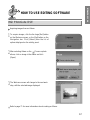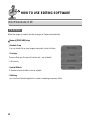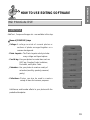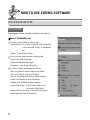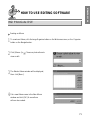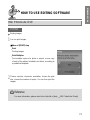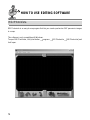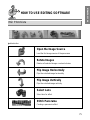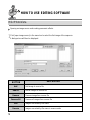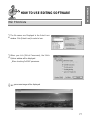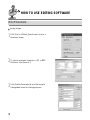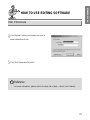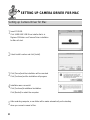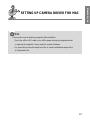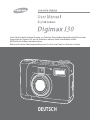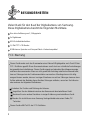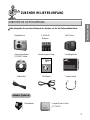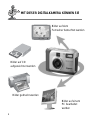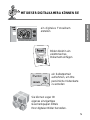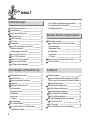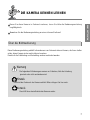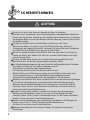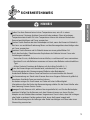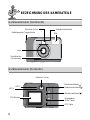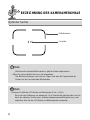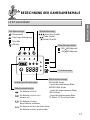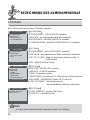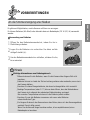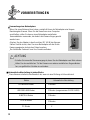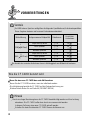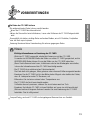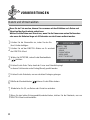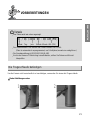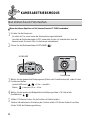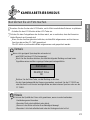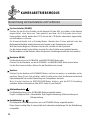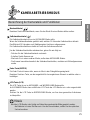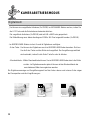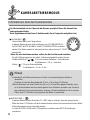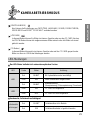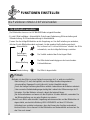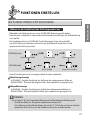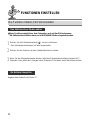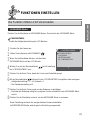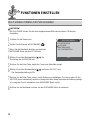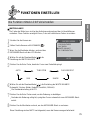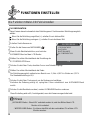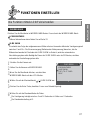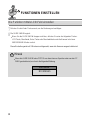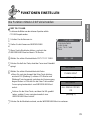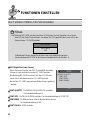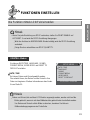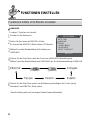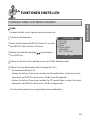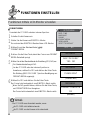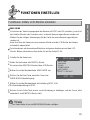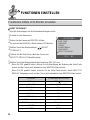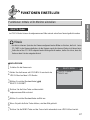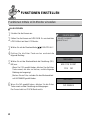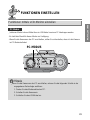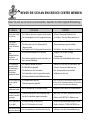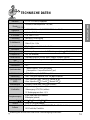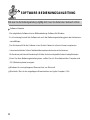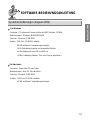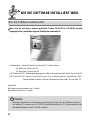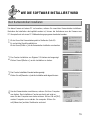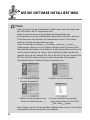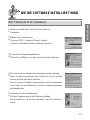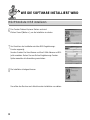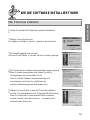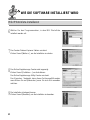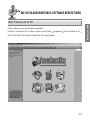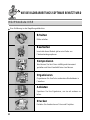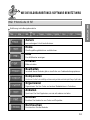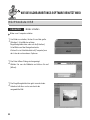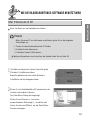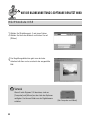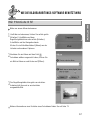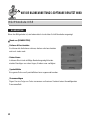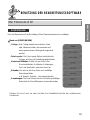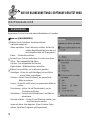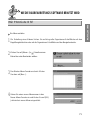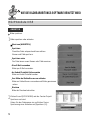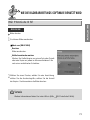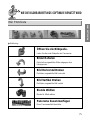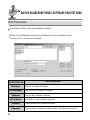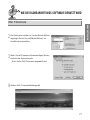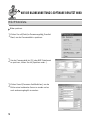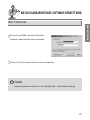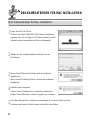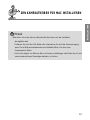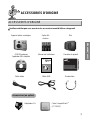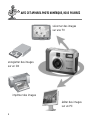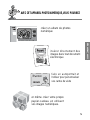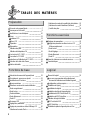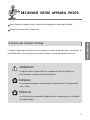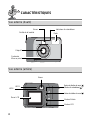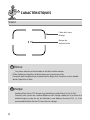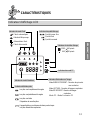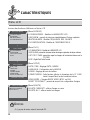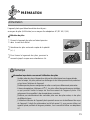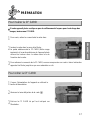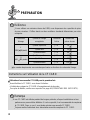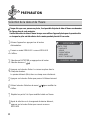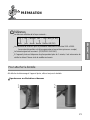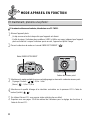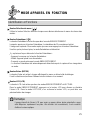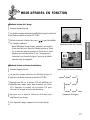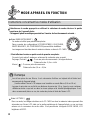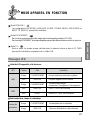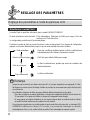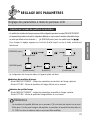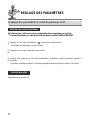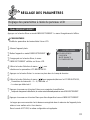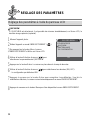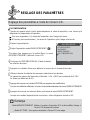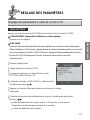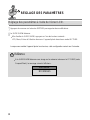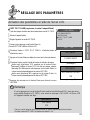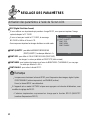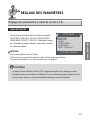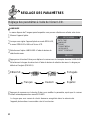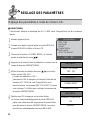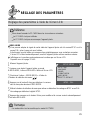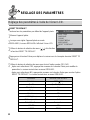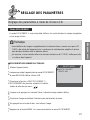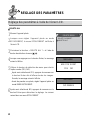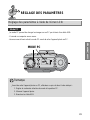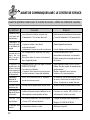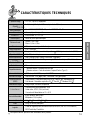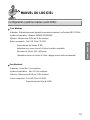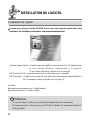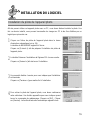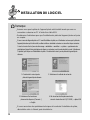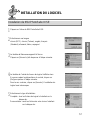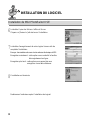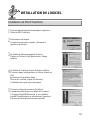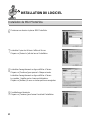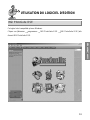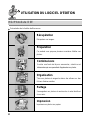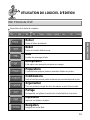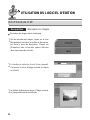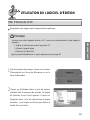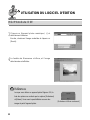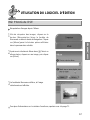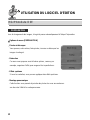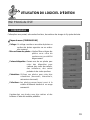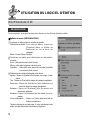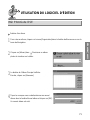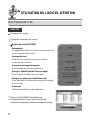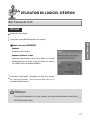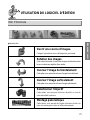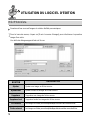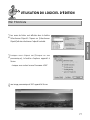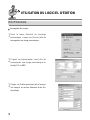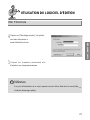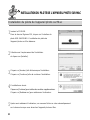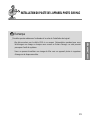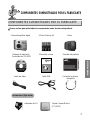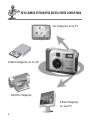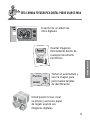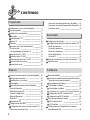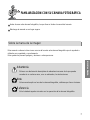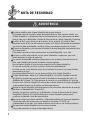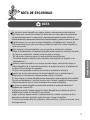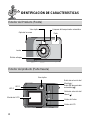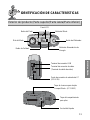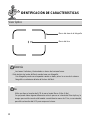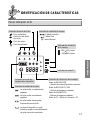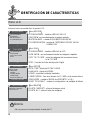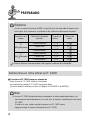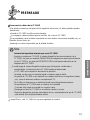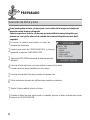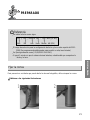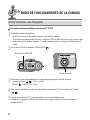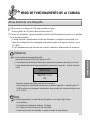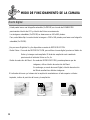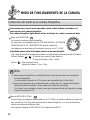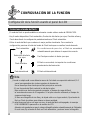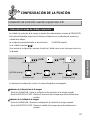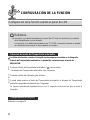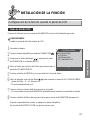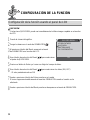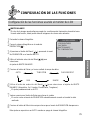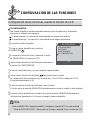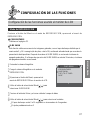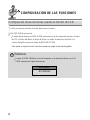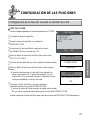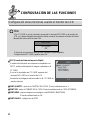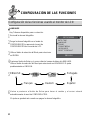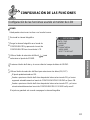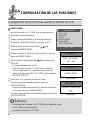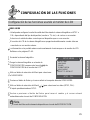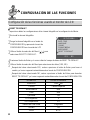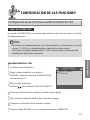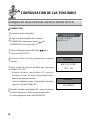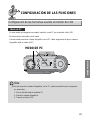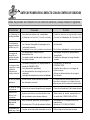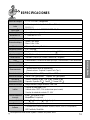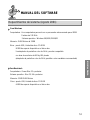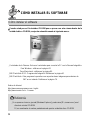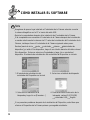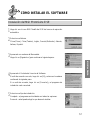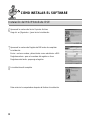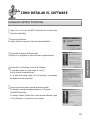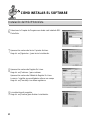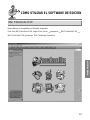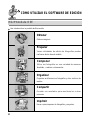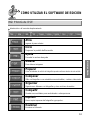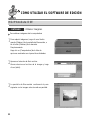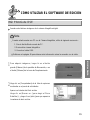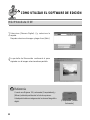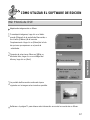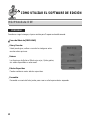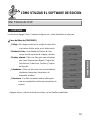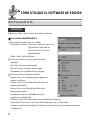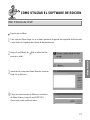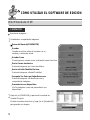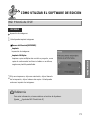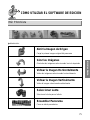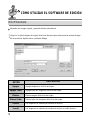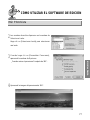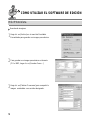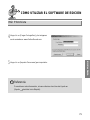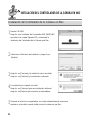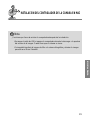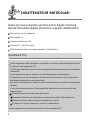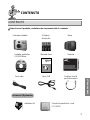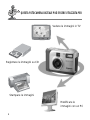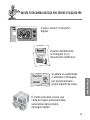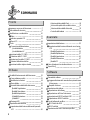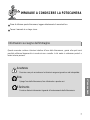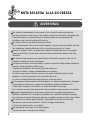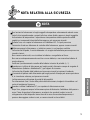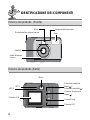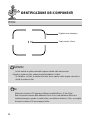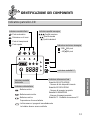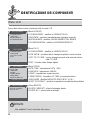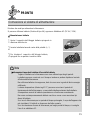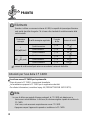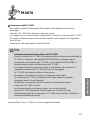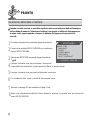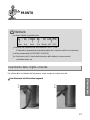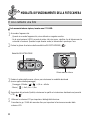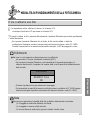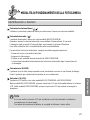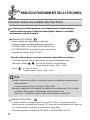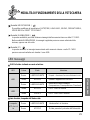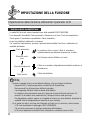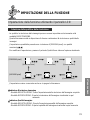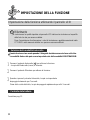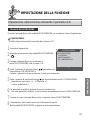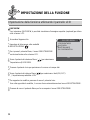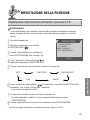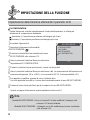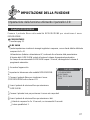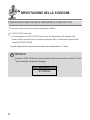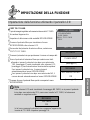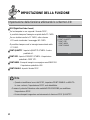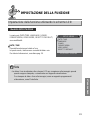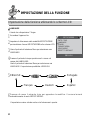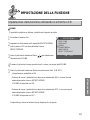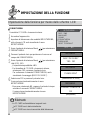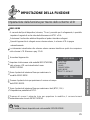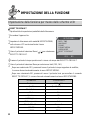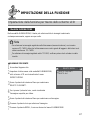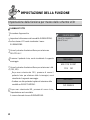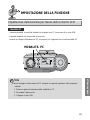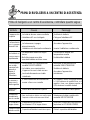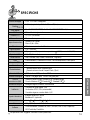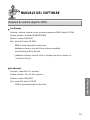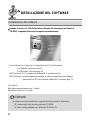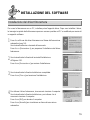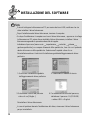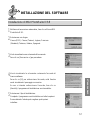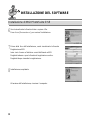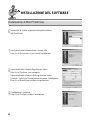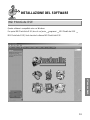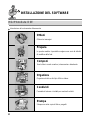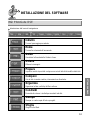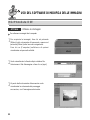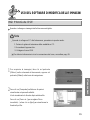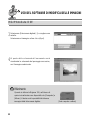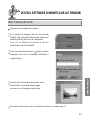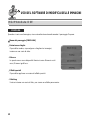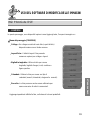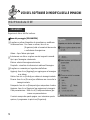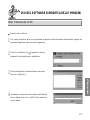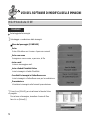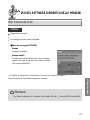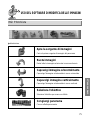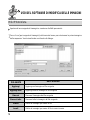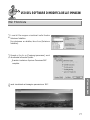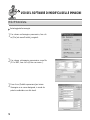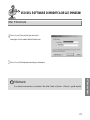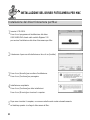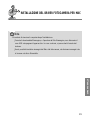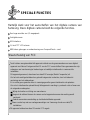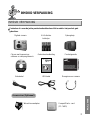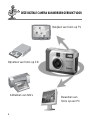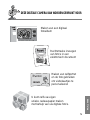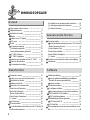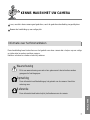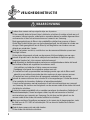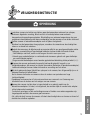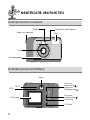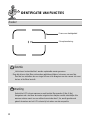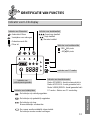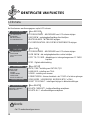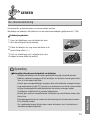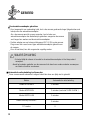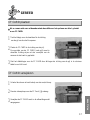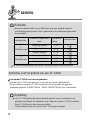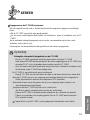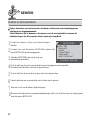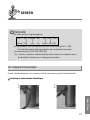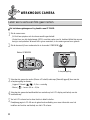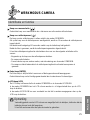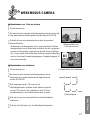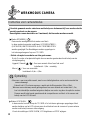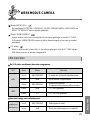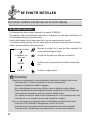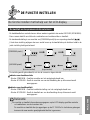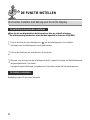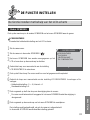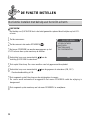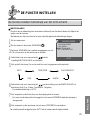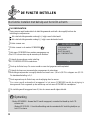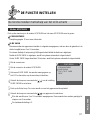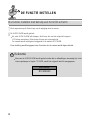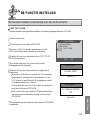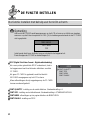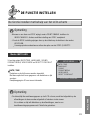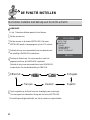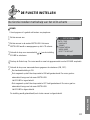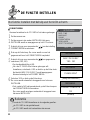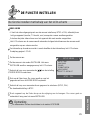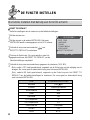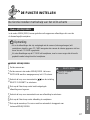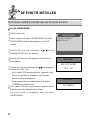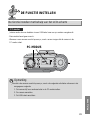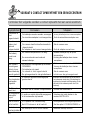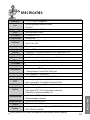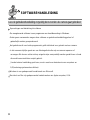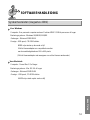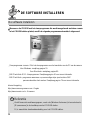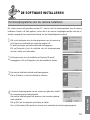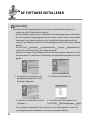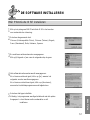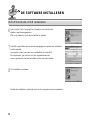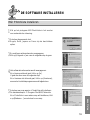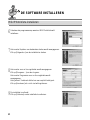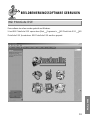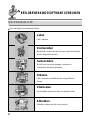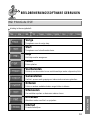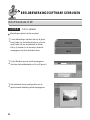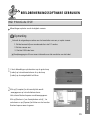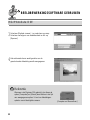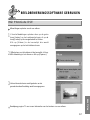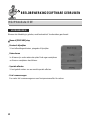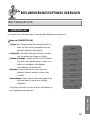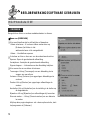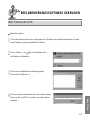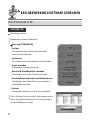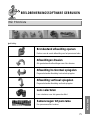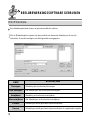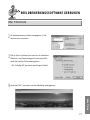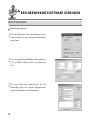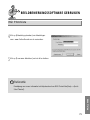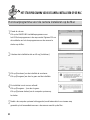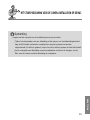Samsung Digimax 130 Handleiding
- Categorie
- Camcorders
- Type
- Handleiding
Deze handleiding is ook geschikt voor
Pagina laadt ...
Pagina laadt ...
Pagina laadt ...
Pagina laadt ...
Pagina laadt ...
Pagina laadt ...
Pagina laadt ...
Pagina laadt ...
Pagina laadt ...
Pagina laadt ...
Pagina laadt ...
Pagina laadt ...
Pagina laadt ...
Pagina laadt ...
Pagina laadt ...
Pagina laadt ...
Pagina laadt ...
Pagina laadt ...
Pagina laadt ...
Pagina laadt ...
Pagina laadt ...
Pagina laadt ...
Pagina laadt ...
Pagina laadt ...
Pagina laadt ...
Pagina laadt ...
Pagina laadt ...
Pagina laadt ...
Pagina laadt ...
Pagina laadt ...
Pagina laadt ...
Pagina laadt ...
Pagina laadt ...
Pagina laadt ...
Pagina laadt ...
Pagina laadt ...
Pagina laadt ...
Pagina laadt ...
Pagina laadt ...
Pagina laadt ...
Pagina laadt ...
Pagina laadt ...
Pagina laadt ...
Pagina laadt ...
Pagina laadt ...
Pagina laadt ...
Pagina laadt ...
Pagina laadt ...
Pagina laadt ...
Pagina laadt ...
Pagina laadt ...
Pagina laadt ...
Pagina laadt ...
Pagina laadt ...
Pagina laadt ...
Pagina laadt ...
Pagina laadt ...
Pagina laadt ...
Pagina laadt ...
Pagina laadt ...
Pagina laadt ...
Pagina laadt ...
Pagina laadt ...
Pagina laadt ...
Pagina laadt ...
Pagina laadt ...
Pagina laadt ...
Pagina laadt ...
Pagina laadt ...
Pagina laadt ...
Pagina laadt ...
Pagina laadt ...
Pagina laadt ...
Pagina laadt ...
Pagina laadt ...
Pagina laadt ...
Pagina laadt ...
Pagina laadt ...
Pagina laadt ...
Pagina laadt ...
Pagina laadt ...
Pagina laadt ...
Pagina laadt ...
Pagina laadt ...
Pagina laadt ...
Pagina laadt ...
Pagina laadt ...
Pagina laadt ...
Pagina laadt ...
Pagina laadt ...
Pagina laadt ...
Pagina laadt ...
Pagina laadt ...
Pagina laadt ...
Pagina laadt ...
Pagina laadt ...
Pagina laadt ...
Pagina laadt ...
Pagina laadt ...
Pagina laadt ...
Pagina laadt ...
Pagina laadt ...
Pagina laadt ...
Pagina laadt ...
Pagina laadt ...
Pagina laadt ...
Pagina laadt ...
Pagina laadt ...
Pagina laadt ...
Pagina laadt ...
Pagina laadt ...
Pagina laadt ...
Pagina laadt ...
Pagina laadt ...
Pagina laadt ...
Pagina laadt ...
Pagina laadt ...
Pagina laadt ...
Pagina laadt ...
Pagina laadt ...
Pagina laadt ...
Pagina laadt ...
Pagina laadt ...
Pagina laadt ...
Pagina laadt ...
Pagina laadt ...
Pagina laadt ...
Pagina laadt ...
Pagina laadt ...
Pagina laadt ...
Pagina laadt ...
Pagina laadt ...
Pagina laadt ...
Pagina laadt ...
Pagina laadt ...
Pagina laadt ...
Pagina laadt ...
Pagina laadt ...
Pagina laadt ...
Pagina laadt ...
Pagina laadt ...
Pagina laadt ...
Pagina laadt ...
Pagina laadt ...
Pagina laadt ...
Pagina laadt ...
Pagina laadt ...
Pagina laadt ...
Pagina laadt ...
Pagina laadt ...
Pagina laadt ...
Pagina laadt ...
Pagina laadt ...
Pagina laadt ...
Pagina laadt ...
Pagina laadt ...
Pagina laadt ...
Pagina laadt ...
Pagina laadt ...
Pagina laadt ...
Pagina laadt ...
Pagina laadt ...
Pagina laadt ...
Pagina laadt ...
Pagina laadt ...
Pagina laadt ...
Pagina laadt ...
Pagina laadt ...
Pagina laadt ...
Pagina laadt ...
Pagina laadt ...
Pagina laadt ...
Pagina laadt ...
Pagina laadt ...
Pagina laadt ...
Pagina laadt ...
Pagina laadt ...
Pagina laadt ...
Pagina laadt ...
Pagina laadt ...
Pagina laadt ...
Pagina laadt ...
Pagina laadt ...
Pagina laadt ...
Pagina laadt ...
Pagina laadt ...
Pagina laadt ...
Pagina laadt ...
Pagina laadt ...
Pagina laadt ...
Pagina laadt ...
Pagina laadt ...
Pagina laadt ...
Pagina laadt ...
Pagina laadt ...
Pagina laadt ...
Pagina laadt ...
Pagina laadt ...
Pagina laadt ...
Pagina laadt ...
Pagina laadt ...
Pagina laadt ...
Pagina laadt ...
Pagina laadt ...
Pagina laadt ...
Pagina laadt ...
Pagina laadt ...
Pagina laadt ...
Pagina laadt ...
Pagina laadt ...
Pagina laadt ...
Pagina laadt ...
Pagina laadt ...
Pagina laadt ...
Pagina laadt ...
Pagina laadt ...
Pagina laadt ...
Pagina laadt ...
Pagina laadt ...
Pagina laadt ...
Pagina laadt ...
Pagina laadt ...
Pagina laadt ...
Pagina laadt ...
Pagina laadt ...
Pagina laadt ...
Pagina laadt ...
Pagina laadt ...
Pagina laadt ...
Pagina laadt ...
Pagina laadt ...
Pagina laadt ...
Pagina laadt ...
Pagina laadt ...
Pagina laadt ...
Pagina laadt ...
Pagina laadt ...
Pagina laadt ...
Pagina laadt ...
Pagina laadt ...
Pagina laadt ...
Pagina laadt ...
Pagina laadt ...
Pagina laadt ...
Pagina laadt ...
Pagina laadt ...
Pagina laadt ...
Pagina laadt ...
Pagina laadt ...
Pagina laadt ...
Pagina laadt ...
Pagina laadt ...
Pagina laadt ...
Pagina laadt ...
Pagina laadt ...
Pagina laadt ...
Pagina laadt ...
Pagina laadt ...
Pagina laadt ...
Pagina laadt ...
Pagina laadt ...
Pagina laadt ...
Pagina laadt ...
Pagina laadt ...
Pagina laadt ...
Pagina laadt ...
Pagina laadt ...
Pagina laadt ...
Pagina laadt ...
Pagina laadt ...
Pagina laadt ...
Pagina laadt ...
Pagina laadt ...
Pagina laadt ...
Pagina laadt ...
Pagina laadt ...
Pagina laadt ...
Pagina laadt ...
Pagina laadt ...
Pagina laadt ...
Pagina laadt ...
Pagina laadt ...
Pagina laadt ...
Pagina laadt ...
Pagina laadt ...
Pagina laadt ...
Pagina laadt ...
Pagina laadt ...
Pagina laadt ...
Pagina laadt ...
Pagina laadt ...
Pagina laadt ...
Pagina laadt ...
Pagina laadt ...
Pagina laadt ...
Pagina laadt ...
Pagina laadt ...
Pagina laadt ...
Pagina laadt ...
Pagina laadt ...
Pagina laadt ...
Pagina laadt ...
Pagina laadt ...
Pagina laadt ...
Pagina laadt ...
Pagina laadt ...
Pagina laadt ...
Pagina laadt ...
Pagina laadt ...
Pagina laadt ...
Pagina laadt ...
Pagina laadt ...
Pagina laadt ...
Pagina laadt ...
Pagina laadt ...
Pagina laadt ...
Pagina laadt ...
Pagina laadt ...
Pagina laadt ...
Pagina laadt ...
Pagina laadt ...
Pagina laadt ...
Pagina laadt ...
Pagina laadt ...
Pagina laadt ...
Pagina laadt ...
Pagina laadt ...
Pagina laadt ...
Pagina laadt ...
Pagina laadt ...
Pagina laadt ...
Pagina laadt ...
Pagina laadt ...
Pagina laadt ...
Pagina laadt ...
Pagina laadt ...
Pagina laadt ...
Pagina laadt ...
Pagina laadt ...
Pagina laadt ...
Pagina laadt ...
Pagina laadt ...
Pagina laadt ...
Pagina laadt ...
Pagina laadt ...
Pagina laadt ...
Pagina laadt ...
Pagina laadt ...
Pagina laadt ...
Pagina laadt ...
Pagina laadt ...
Pagina laadt ...
Pagina laadt ...
Pagina laadt ...
Pagina laadt ...
Pagina laadt ...
Pagina laadt ...
Pagina laadt ...
Pagina laadt ...
Pagina laadt ...
Pagina laadt ...
Pagina laadt ...
Pagina laadt ...
Pagina laadt ...
Pagina laadt ...
Pagina laadt ...
Pagina laadt ...
Pagina laadt ...
Pagina laadt ...
Pagina laadt ...
Pagina laadt ...
Pagina laadt ...
Pagina laadt ...
Pagina laadt ...
Pagina laadt ...
Pagina laadt ...
Pagina laadt ...
Pagina laadt ...
Pagina laadt ...
Pagina laadt ...
Pagina laadt ...
Pagina laadt ...
Pagina laadt ...
Pagina laadt ...
Pagina laadt ...
Pagina laadt ...
Pagina laadt ...
Pagina laadt ...
Pagina laadt ...
Pagina laadt ...
Pagina laadt ...
Pagina laadt ...
Pagina laadt ...
Pagina laadt ...
Pagina laadt ...
Pagina laadt ...
Pagina laadt ...
Pagina laadt ...
Pagina laadt ...
Pagina laadt ...
Pagina laadt ...
Pagina laadt ...
Pagina laadt ...
Pagina laadt ...
Pagina laadt ...

Hartelijk dank voor het aanschaffen van een camera van Samsung. Deze handleiding biedt alle
informatie die u nodig hebt om de Digimax 130 te kunnen gebruiken, inclusief het maken van foto’s,
het downloaden van afbeeldingen en het gebruiken van MGI PhotoSuite-software.
Lees deze handleiding goed door voordat u gaat werken met uw nieuwe camera.
DUTCH

Waarschuwing van FCC
SPECIALE FUNCTIES
2
Hartelijk dank voor het aanschaffen van het digitale camera van
Samsung. Deze digitale camera biedt de volgende functies.
Een hoge resolutie van 1,3 megapixels
2x digitale zoom
USB-interface
1,6 inch TFT LCD-scherm
8MB intern geheugen en ondersteuning voor CompactFlash -card
Tests hebben aangetoond dat dit apparaat voldoet aan de grenswaarden voor een digitaal
apparaat van Klasse B volgens artikel 15 van de FCC-voorschriften.Deze grenswaarden zijn
ontworpen om bescherming te bieden tegen schadelijke interferentie in commerciële
installaties.
Dit apparaat genereert, absorbeert en straalt RF-energie (Radio Frequentie) uit.
Als het niet wordt geïnstalleerd en gebruikt volgens de instructies, kan het leiden tot
verstoring van het radioverkeer.
Er is echter geen garantie dat er in sommige gevallen geen interferentie zal optreden.
Als er toch interferentie optreedt terwijl dit apparaat in werking is, probeert u één of meer van
de volgende maatregelen.
Wijzig de locatie en richting van uw antenne.
Vergroot de afstand tussen de camera en het apparaat waarvan de werking wordt
verstoord.
Gebruik een andere aansluiting op het desbetreffende apparaat.
Neem contact op met een vertegenwoordiger van Samsung of met een radio/TV-
installateur.
Dit apparaat voldoet aan deel 15 van de FCC-regels.

DUTCH
3
INHOUD VERPAKKING
INHOUD VERPAKKING
Controleer of u over de juiste productonderdelen beschikt voordat u het product gaat
gebruiken.
Wisselstroomadapter
Digitale camera 4 AA-alkaline Opbergtasje
batterijen
Gebruikershandleiding
Videokabel USB-kabel
CompactFlash card
(CF CARD)
Accessoires (Optioneel)
Draagriem voor camera
Cd-rom met toepassings
software en stuurprogramma's
Productgarantie

DEZE DIGITALE CAMERA KAN WORDEN GEBRUIKT VOOR
4
Bekijken van foto’s op TV
Bewerken van
foto’s op een PC
Opnemen van foto’s op CD
Afdrukken van foto’s

DUTCH
55
DEZE DIGITALE CAMERA KAN WORDEN GEBRUIKT VOOR
Rechtstreeks invoegen
van foto’s in een
elektronisch document
Maken van zelfportret
en de foto gebruiken
om visitekaartjes te
personaliseren
U kunt zelfs uw eigen
unieke cadeaupapier maken
met behulp van uw digitale foto’s.
Maken van een digitaal
fotoalbum

6
INHOUDSOPGAVE
Gereed
Basisfuncties
Geavanceerde functies
Software
Kennis maken met uw camera 7
Veiligheidsinstructies 8
Identificatie en functies 10
Zoeker 12
Indicator voor LCD-display 13
LCD-menu 14
Gereed 15
De stroomvoorziening 15
De batterijen gebruiken 15
De wisselstroomadapter gebruiken 16
CF CARD plaatsen 17
CF CARD verwijderen 17
Instructies voor het gebruik van een CF CARD 18
Datum en tijd selecteren 20
De draagriem bevestigen 21
Softwarehandleiding 52
Lees de gebruikershandleiding zorgvuldig door
voordat u de camera gaat gebruiken 52
Systeemvereisten 53
De software installeren 54
De software installeren 54
Het stuurprogramma voor de camera installeren 55
MGI PhotoSuite III SE installeren 57
MGI PhotoVista installeren 59
Beeldbewerkingssoftware gebruiken 61
MGI PhotoSuite III SE 61
MGI PhotoVista 74
Het stuurprogramma voor de camera installeren op de
Mac
80
De functie instellen 33
Defunctieinstellenmet behulpvaneen LCD-scherm33
Modus Opnemen (Record) 33
Modus Afspelen (Play) 37
Modus Setup (instellen) 41
Modus Delete (Verwijderen) 47
PC-modus 49
Voordat u contact opneemt met de serviceafdeling 50
Specificaties 51
De kwaliteit en de opnameresolutie selecteren 31
De zelfontspanningsmodus selecteren 32
De batterij controleren 32
Werkmodus camera 22
Laten we nu eens een foto gaan nemen 22
Identificatie en functies 24
Digitale zoomfunctie 26
Instructies voor cameramodus 28
Modus Record (Opnemen) 28
Modus Play (Afspelen) 28
Modus Setup (Instellen) 29
Modus Delete (Verwijderen) 29
PC-modus 29
LED-berichten 29
De functie instellen 30
De functieinstellen met behulp van het LCD-display 30
De flitsmodus selecteren 30

DUTCH
7
KENNIS MAKEN MET UW CAMERA
Informatie over het fotomerkteken
Deze handleiding bevat instructies voor het gebruik van deze camera die u helpen op een veilige
en juiste wijze te werken met deze camera.
Hierdoor voorkomt u schade en letsel bij anderen.
Lees, voordat u deze camera gaat gebruiken, eerst de gebruikershandleiding zorgvuldig door.
Bewaar de handleiding op een veilige plek.
Waarschuwing
Dit is een waarschuwing van wat er kan gebeuren als de instructies worden
genegeerd of niet begrepen.
Opmerking
Deze informatie heeft betrekking op het gebruik van de camera. Houd hier
rekening mee.
Referentie
Deze informatie biedt extra hulp bij het bedienen van de camera.

8
VEILIGHEIDSINSTRUCTIE
WAARSCHUWING
Probeer deze camera niet op enigerlei wijze aan te passen.
Dit kan namelijk leiden tot brand, letsel, elektrische schokken of ernstige schade aan u of
uw camera. Interne inspectie, onderhoud en reparaties dienen te worden uitgevoerd door
uw leverancier of door het servicecentrum voor camera’s van Samsung.
Maak geen gebruik van de flitser in de onmiddellijke nabijheid van mensen of dieren.
Als de flitser te dicht bij de ogen van het onderwerp afgaat, kan dit leiden tot schade aan
de ogen. Maak geen gebruik van de flitser bij het fotograferen van kinderen van een
afstand van minder dan 1 meter.
Richt, bij het maken van foto’s, nooit de lens van de camera rechtstreeks op een zeer
krachtige lichtbron.
Dit kan leiden tot permante schade aan de camera of tot beschadiging van uw ogen.
Gebruik dit product niet in de directe nabijheid van brandbare of explosieve gassen,
aangezien hierdoor het risico van een explosie toeneemt.
Houd dit product en de bijbehorende accessoires om veiligheidsredenen buiten het bereik
van kinderen of dieren om ongelukken te voorkomen zoals
Het inslikken van batterijen of kleine camera-accessoires.
Raadpleeg in het geval van ongelukken meteen een arts.
Er bestaat een kans op permanente beschadiging van de ogen als de flitser wordt
gebruikt op een afstand van minder dan één meter van de ogen van een persoon.
Er bestaat een kans op letsel door de bewegende onderdelen van de camera.
Gebruik de camera niet meer als er vloeistof in is binnengedrongen. Schakel de camera
uit en verwijder de stroombron (batterijen of wisselstroomadapter).
U moet contact opnemen met uw leverancier of met het servicecentrum voor camera’s
van Samsung. Ga niet door met het gebruik van de camera omdat dit kan leiden tot brand
of elektrische schokken.
Schakel de camera onmiddelijk uit en verwijder vervolgens de stroombron (batterijen of
wisselstroomadapter). Neem vervolgens contact op met uw leverancier of met het
servicecentrum voor camera’s van Samsung. Ga niet door met het gebruik van de
camera omdat dit kan leiden tot brand of elektrische schokken.
Stop geen metalen of brandbare voorwerpen in de camera via de toegangspunten, zoals
de sleuf voor de CF CARD of het batterijvak. Dit kan brand of elektrische schokken
veroorzaken.
Gebruik deze camera niet met natte handen.
Dit kan leiden tot elektrische schokken.

DUTCH
9
VEILIGHEIDSINSTRUCTIE
OPMERKING
Laat deze camera niet achter op plekken waar de temperatuur extreem kan oplopen,
zoals een afgesloten voertuig, direct zonlicht of andere plaatsen waar extreme
temperatuurschommelingen optreden. Blootstelling aan extreme temperaturen kan een
negatieveinvloedhebbenop de interne onderdelen van de camera en kan leiden tot brand.
Dek de camera of wisselstroomadapter nooit af tijdens het gebruik.
Hierdoor kan de temperatuur hoog oplopen, waardoor de camerahoes beschadigd kan
raken en er brand kan ontstaan.
Gebruik de camera en de bijbehorende accessoires altijd in een goed geventileerde ruimte.
Lekkages, oververhitting of beschadigde batterijen kunnen leiden tot brand of letsel.
Sluit batterijen niet kort, verhit ze niet en gooi ze niet in een open vuur.
Gebruik geen oude batterijen in combinatie met nieuwe en gebruik ook geen batterijen
van verschillende merken.
Zorg ervoor dat de batterijen correct worden geplaatst met betrekking tot de polariteit (+ / -).
Wanneer de camera gedurende langere tijd niet wordt gebruikt, koppelt u, om
veiligheidsredenen, de camera los van de stroombron (batterijen of wisselstroomadapter).
Lekkende batterijen kunnen leiden tot brand en vervuiling van het milieu.
Als zich gedurende lange tijd stof kan ophopen in de camera, kan dit gevaarlijk zijn en in
extreme situaties tot brand leiden.
Het is daarom het beste uw camera schoon te maken voor periodes van hoge
luchtvochtigheid.
Raadpleeg uw leverancier of het servicecentrum voor camera’s van Samsung voor
informatie over de kosten van het reinigen van uw camera.
Vervoer de camera niet als deze is ingeschakeld en u gebruik maakt van de
wisselstroomadapter. Schakel, na het gebruik, de camera altijd uit voordat u de adapter
uit het stopcontact verwijdert.
Controleer vervolgens of alle verbindingssnoeren of kabels naar andere apparaten zijn
losgekoppeld voordat u de camera gaat vervoeren.
Als u dit niet doet, kunnen de snoeren of kabels beschadigd raken en kunnen er brand of
elektrische schokken optreden.

10
Buitenkant product (Voorkant)
IDENTIFICATIE VAN FUNCTIES
Oogje voor draagriem
Zoeker
Lampje voor zelfontspanner
Flitser
Scherpteregeling
Lens
Buitenkant product (Achterkant)
Zoeker
LED 1
LED 2
Knop voor
menuselectie(
)
/Knop voor
zelfontspanner( )
Knop voor
menuselectie(
)
Enter-knop
LCD-knop
LCD-scherm

DUTCH
11
IDENTIFICATIE VAN FUNCTIES
Buitenkant product (Bovenkant / Zijkant / Onderkant)
Aan/uit-knop
Kwaliteitsknop
Keuzeschijf voor
modusselectie
Sluiterknop
Menuknop
LCD-display
USB-aansluiting
Flitsknop
Video-aansluiting
(Video-uitgang)
Aansluitpunt voor gelijkstroomvoeding
(DC 6V IN)
Afdekklepje voor batterijvak
Afdekklepje voor sleuf
CompactFlash
card (CF CARD)
Aansluitpunt voor statief

12
Zoeker
Scherptemarkering
Frame voor beeldgebied
IDENTIFICATIE VAN FUNCTIES
Referentie
Verticale en horizontale foto’s worden op dezelde manier genomen.
Zorg dat de lens of de flitser niet worden geblokkeerd tijdens het nemen van een foto.
Een foto kan mislukken als een vinger of haar of de draagriem van de camera zich voor
de lens of de flitser bevindt.
Opmerking
Gebruik het LCD-scherm wanneer u werkt met de Macromodus (0,4m~0,8m).
Aangezien wat u ziet door de zoeker enigszins kan afwijken van de uiteindelijke foto
wanneer u deze neemt van een afstand van minder dan 1,5m, wordt geadviseerd
gebruik te maken van het LCD-scherm bij het maken van de compositie.

DUTCH
13
IDENTIFICATIE VAN FUNCTIES
Indicator voor LCD-display
Indicator voor flitsmodus
: Automatisch flitsen
: Verwijderen van rode ogen
: Ondersteunende flits
: Flitser uit
Indicator voor beeldkwaliteit
: Superhoge kwaliteit
: Hoge kwaliteit
: Normale kwaliteit
Indicator voor beeldinformatie
Modus OPNEMEN : Aantal resterende foto’s
Modus AFSPELEN : Aantal gemaakte foto’s
Modus VERWIJDEREN : Aantal gemaakte foto’s
PC-modus : Modus voor PC-aansluiting
Indicator voor
zelfontspanningsmodus
Indicator voor batterijstatus
Indicator voor beeldresolutie
: 1280 960 pixels
: 640 480 pixels
Indicator voor PC-modus
: De batterijen zijn volledig opgeladen
: De batterijen zijn gedeeltelijk opgeladen
: De batterijen zijn leeg
Nieuwe batterijen voorbereiden
: De camera wordt onmiddellijk uitgeschakeld.
De batterijen moeten worden vervangen

Het functiemenu wordt weergegeven op het LCD-scherm.
14
IDENTIFICATIE VAN FUNCTIES
LCD-menu
Menu RECORD
Referentie
De PC-modus bevat geen menu.
LCD BRIGHTNESS : HELDERHEID van LCD-scherm wijzigen
QUICKVIEW : vastgelegde afbeelding direct bekijken.
WHITE BALANCE : WITBALANS wijzigen
EV COMPENSATION : BELICHTINGSCOMPENSATIE wijzigen
Menu PLAY
LCD BRIGHTNESS : HELDERHEID van LCD-scherm wijzigen
SLIDE SHOW : alle vastgelegde beelden continu bekijken
COPY TO CF CARD : afbeeldingen in intern geheugen naar CF CARD
kopiëren
DPOF : Digitale afdrukindeling
Menu SETUP
DATE / TIME : instelling voor DATUM / TIJD
LANGUAGE : instelling voor TAAL
SOUND : instelling voor zoemer
FORMAT MEDIA :
Hiermee formatteert u deCF CARD of het interne geheugen.
VIDEO MODE : VIDEOMODUS WIJZIGEN (NTSC of PAL)
RESET TO DEFAULT : instellingen wijzigen in fabrieksinstellingen
Menu DELETE
DELETE CURRENT? : huidige afbeelding verwijderen
DELETE ALL? : alle afbeeldingen verwijderen
SETUP MENU
01/01/2001 00:00 AM
DATE / TIME
LANGUAGE
SOUND
FORMAT MEDIA
VIDEO MODE
RESET TO DEFAULT
PLAY MENU
0
LCD BRIGHTNESS
SLIDE SHOW
COPY TO CF CARD
DPOF
RECORD MENU
0
LCD BRIGHTNESS
QUICKVIEW
WHITE BALANCE
EV COMPENSATION
DELETE MENU
DELETE CURRENT?
DELETE ALL?

DUTCH
15
GEREED
De stroomvoorziening
De camera kan op twee manieren van stroom worden voorzien.
Met behulp van batterijen (AA-alkaline) of via een wisselstroomadapter (gelijkstroom 6V / 2,5A).
Open het afdekklepje voor het batterijvak door
het in de richting van de pijl te duwen.
1
Plaats de batterijen en zorg ervoor dat deze in de
juiste richting zitten (+ / -).
2
De batterijen gebruiken
Sluit het afdekklepje van het batterijvak door
ertegen te duwen totdat het vastklikt.
3
Opmerking
Belangrijke informatie over het gebruik van batterijen
Verwijder de batterijen als de camera gedurende lange tijd niet wordt gebruikt.
Batterijen verliezen vermogen met het verstrijken van de tijd en kunnen gaan lekken
als u ze in de camera laat zitten.
Gebruik geen mangaanbatterijen aangezien deze niet voldoende vermogen leveren.
Lage temperaturen (onder 0°C) kunnen er de oorzaak van zijn dat de camera minder
lang kan worden gebruikt omdat de batterijen dan minder vermogen bieden.
De batterijen herstellen zich bij normale temperaturen.
Gebruik geen oude en nieuwe batterijen of batterijen van verschillende merken door
elkaar heen.
Bij langdurig gebruik van de camera kan de behuizing van de kamer warm worden.
Dit is volstrekt normaal.
Als u gedurende langere tijd met deze camera wilt werken, kunt u het beste een
wisselstroomadapter gebruiken.

16
GEREED
De wisselstroomadapter gebruiken
Als u toegang tot een netvoeding hebt, kunt u de camera gedurende lange tijd gebruiken met
behulp van een wisselstroomadapter.
Als u de camera aansluit op een computer, kunt u beter een
wisselstroomadapter dan de batterijen gebruiken aangezien de camera
veel langer kan werken met de wisselstroomadapter.
Sluit de adapter aan op het aansluitingspunt (DC 6V IN) op de camera.
Zorg ervoor dat u een correct type wisselstroomadapter gebruikt voor
de camera.
Als u dit niet doet, kan dat uw garantie ongeldig maken.
WAARSCHUWING
Schakel altijd de stroom uit voordat u de wisselstroomadapter uit het stopcontact
verwijdert.
Houd het metalen gedeelte van de camera uit de buurt van andere metalen voorwerpen
om fatale schade te voorkomen.
Automatische uitschakeling in elke modus
Deze camera wordt automatisch uitgeschakeld als deze een tijdje niet is gebruikt.
Modus OPNEMEN
Modus AFSPELEN
Modus INSTELLEN
Modus VERWIJDERENPC
PC-modus
3 minuten
3 minuten (exclusief SLIDE SHOW )
3 minuten
3 minuten
X
Modus
Automatische uitschakeling

DUTCH
17
GEREED
CF CARD plaatsen
CF CARD verwijderen
Als u camera niet over voldoende ruimte beschikt voor het opslaan van foto’s, plaatst
u een CF CARD.
Trek het klepje voor de kaartsleuf in de richting
van de pijl om de sleuf te openen.
1
Plaats de CF CARD in de richting van de pijl.
De voorzijde van de CF CARD (rode pijl) moet in
dezelfde richting wijzen als de voorzijde van de
camera als de kaart is geplaatst.
2
Schakel de stroom uit met behulp van de aan/uit-knop.
1
Duw de uitwerpknop voor de CF Card ( ) omlaag.
2
Verwijder de CF CARD zoals in de afbeelding wordt
aangegeven.
3
Sluit het afdekklepje voor de CF CARD door dit tegen de richting van de pijl in te schuiven
totdat u een klik hoort.
3

18
GEREED
Referentie
Wanneer u gebruik maakt van een 8MB intern geheugen, geldt de volgende
specificatie/opnamecapaciteit. Deze is gebaseerd op de conditioneringsstandaard
van ons bedrijf.
Het aantal normale opnames kan variëren afhankelijk van de inhoud van de foto.
16 1
24 1
48 2
33 2
66
2
134
4
Instructies voor het gebruik van een CF CARD
Beeldresolutie
Kwaliteit van opgenomen
beeld
Superhoge kwaliteit
.JPG
.JPG
.JPG
.JPG
.JPG
.JPG
Hoge kwaliteit
Normale kwaliteit
Superhoge kwaliteit
Hoge kwaliteit
Normale kwaliteit
Bestandsin
deling
Aantal opnames
L
(1280x960 pixels)
S
(640x480 pixels)
Een nieuwe CF CARD voor het eerst gebruiken
Voordat u de CF CARD kunt gebruiken, moet deze eerst worden geïnitialiseerd.
Bij het initialiseren wordt de CF CARD voorbereid voor het opnemen van gegevens.
Raadpleeg pagina 44 (FORMAT MEDIA – MEDIA FORMATTEREN) voor nadere details.
Opmerking
Als een CF CARD gedurende langere tijd wordt gebruikt, kunnen de kwaliteit en de
prestaties verminderen. Als dit gebeurt, kunt u beter een nieuwe CF CARD installeren.
Deze CF CARD moet u dan nieuw aanschaffen.
Schakel altijd de stroom uit voordat u de CF CARD gaat vervangen.

DUTCH
19
Opmerking
Belangrijke informatie bij het gebruik van de CF CARD
Als een CF CARD is geplaatst, werkt de camera alleen met deze CF CARD.
In de modus RECORD worden de beelden dus alleen opgeslagen op de CF CARD en in
de modus PLAY kunt u de beelden alleen bekijken vanaf de CF CARD.
Als u de camera uitschakelt terwijl deze bezig is met lezen, initialiseren of afspelen, kan
de informatie op de CF CARD beschadigd raken.
De CF CARD is een elektronisch precisie-instrument.
Buig de CF CARD niet om, laat deze niet vallen en stel deze niet bloot aan zware druk.
Berg de CF CARD niet op in een omgeving met krachtige elektronische of magnetische
velden (bijvoorbeeld in de buurt van luidsprekers of TV-toestellen).
Gebruik deze kaart niet en berg deze niet op in een omgeving waarin sprake is van
grote temperatuurschommelingen.
Zorg ervoor dat de CF CARD niet met vuil in contact komt.
Als dit toch gebeurt, verwijdert u het vuil met een zachte doek.
Bewaar de CF CARD in de bijbehorende opberghoes als u de kaart niet gebruikt.
Tijdens en na perioden van langdurig gebruik, kan de CF CARD warm aanvoelen.
Dit is volstrekt normaal.
GEREED
De gegevens op de CF CARD beschermen
Als het volgende aan de hand is, bestaat de kans dat de opgenomen gegevens beschadigd
raken:
Als de CF CARD op onjuiste wijze wordt gebruikt.
Als de stroom wordt uitgeschakeld tijdens het initialiseren, lezen of verwijderen van de CF
CARD.
Het is raadzaam belangrijke gegevens op een ander, reservemedium op te slaan, zoals
diskettes, vaste schijven, enz.
Samsung kan niet aansprakelijk worden gesteld voor het verlies van gegevens.
CompactFlash card,CF CARD, is een gedeponeerd handelsmerk van Sandisk.

20
GEREED
Datum en tijd selecteren
Tijdens het maken van een foto kunt u de datum en tijd samen met de beeldgegevens
vastleggen op de geheugenkaart.
Stel de datum en tijd in wanneer u de camera voor het eerst gebruikt of wanneer de
batterijen langer dan 60 seconden uit de camera zijn verwijderd.
Schakel de stroom in door op de aan/uit-knop te
drukken.
1
Schakel over naar de modus INSTELLEN, waarna het
menu INSTELLEN wordt weergegeven.
2
Selecteer DATE/TIME door op de knop voor
menuselectie te drukken.
3
Druk op de Enter-knop. De cursor wordt nu naar het gegevensveld verplaatst.
Het eerste item (Maand) in dit veld is geselecteerd.
4
Druk op de Enter-knop om door te gaan naar het volgende item.
5
Gebruik de knop voor menuselectie om de cijfers aan te passen.
6
Herhaal 5 en 6 om de datum of tijd te wijzigen.
7
Wanneer het laatste item is geselecteerd/gewijzigd, drukt u op de Enter-knop om terug te gaan
naar het menu INSTELLEN.
8
SETUP MENU
01/01/2001 00:00 AM
DATE / TIME
LANGUAGE
SOUND
FORMAT MEDIA
VIDEO MODE
RESET TO DEFAULT

DUTCH
21
GEREED
Referentie
De datum wordt als volgt aangegeven:
01 / 01 / 2001 00 : 00 AM (PM)
Maand Dag Jaar Uur Minuut AM (PM)
Het selectiebereik voor het instellen van datum en tijd bedraagt 2001 – 2099.
(Er wordt automatisch rekening gehouden met schrikkeljaren/-maanden).
De basisinstelling is [01/01/2001 00:00 AM].
Als 1 minuut is verstreken nadat de batterijen uit de camera zijn verwijderd, moet u
de datum/tijd controleren en zo nodig opnieuw instellen.
De draagriem bevestigen
Gebruik altijd de draagriem om te voorkomen dat de camera per ongeluk beschadigd raakt.
Raadpleeg de onderstaande afbeeldingen
12

22
Modus OPNEMEN
Scherpteregeling
WERKMODUS CAMERA
Laten we nu eens een foto gaan nemen.
Als het interne geheugen vol is, plaatst u een CF CARD.
Zet de camera aan.
Er klinkt een pieptoon als de stroom wordt ingeschakeld.
Als de kleur van het statuslampje (LED1) naast de zoeker rood is, betekent dit dat de camera
bezig is met opstarten. Wanneer dit in groen verandert, is de camera gereed voor gebruik.
Zet de keuzeschijf voor modusselectie in de modus OPNEMEN( ).
1
2
Selecteer de gewenste modus (Macro of Portrait/Landscape [Staand/Liggend]) door aan de
scherpteregeling te draaien.
Liggend / Staand ( / ) : 0,8 m ~ oneindig
Macro ( ) : tussen 0,4 m ~ 0,8 m
Selecteer de gewenste beeldkwaliteit en resolutie op het LCD-display met behulp van de
kwaliteitsknop.
Via het LCD-scherm kunt u deze functie in detail instellen.
Raadpleeg pagina’s 33~48 van de gebruikershandleiding voor meer informatie over het
instellen van functies met behulp van het LCD-scherm.
3
4
5

DUTCH
23
WERKMODUS CAMERA
Gebruik de zoeker of het LCD-scherm om het kader van uw foto te bepalen.
Schakel de LCD-knop in als u het LCD-scherm wilt gebruiken.
Druk bij het maken van foto's voorzichtig op de sluiterknop om te voorkomen dat de camera
beweegt.
Als u de sluiterknop volledig indrukt, wordt de foto gemaakt en worden de gegevens van de
afbeelding opgeslagen in het interne geheugen of op de CF CARD.
De LED knippert rood tijdens het vastleggen en opslaan van de beelden.
6
7
Laten we nu eens een foto gaan nemen.
Opmerking
Wij kunnen de kwaliteit van uw foto’s niet garanderen als zij onder de volgende
omstandigheden worden genomen:
Als het onderwerp sterk reflecteert of glanst.
Als het onderwerp met hoge snelheid beweegt.
Als er sprake is sterke lichtweerkaatsing of als de achtergrond helverlicht is.
Referentie
Als er onvoldoende geheugen beschikbaar is,
wordt de markering [0000] weergegeven op het LCD-display.
Als u op de sluiterknop drukt, wordt het volgende bericht weergegeven en klinken er
twee "piepjes" als er nog maar weinig opslagcapaciteit beschikbaar is op de kaart.
Druk op de Enter-knop om het bericht te verwijderen.
Ukuntde hoeveelheid beschikbaargeheugen in de camera uitbreiden door de CF
CARD te vervangen of door overbodige foto's te verwijderen die zijn opgeslagen in
het interne geheugen of op de CF CARD.
MESSAGE
MEMORY FULL
OK

24
WERKMODUS CAMERA
Identificatie en Functies
Aan/uit-knop (POWER)
Druk op de aan/uit-knop om de camera in of uit te schakelen.
Als de camera is ingeschakeld en er geen knoppen worden ingedrukt, of als er gedurende 90
seconden geen communicatie met de host is, worden het LCD-display en het LCD-scherm
automatisch uitgeschakeld om de batterijen te sparen.
De camera staat in de standby-modus. Als er dan op een knop wordt gedrukt of als aan de
keuzeschijf voor de modusselectie wordt gedraaid, wordt de camera onmiddellijk weer in de
normale werkmodus gezet.
Als de camera langer dan 3 minuten niet wordt gebruikt, schakelt het systeem zichzelf uit en
moet op de aan/uit-knop worden gedrukt om de camera opnieuw in te schakelen.
De wisselstroomadapter en de batterijen hebben dezelfde instellingen als hierboven is
aangegeven.
Menuknop (MENU)
De menuknop is alleen actief in de modus OPNEMEN en in de modus AFSPELEN.
Druk op de menuknop om het menu OPNEMEN en het menu AFSPELEN in te schakelen.
U kunt het menu uitschakelen door nogmaals op de menuknop te drukken.
Sluiterknop
Druk op deze knop in de modus OPNEMEN om afbeeldingen vast te leggen, te verwerken en
op te slaan.Controleer, voordat u een foto neemt, of uw camera over voldoende
opslagcapaciteit beschikt en dat er genoeg licht is voor een geslaagde opname.
U kunt de DPOF-instelling wijzigen door op de sluiterknop te drukken in de modus AFSPELEN.
Raadpleeg pagina 40 voor meer informatie over DPOF.
Flitsknop ( )
De flitsmodus kan alleen worden ingesteld in de modus OPNEMEN.
De volgende 4 modi zijn beschikbaar:
Automatisch, Verwijderen van rode ogen, Steunflitsen Uit.
Kwaliteitsknop ( )
De beeldkwaliteit en resolutie kunnen alleen worden ingesteld in de modus OPNEMEN.
Deze camera biedt 6 verschillende combinaties van beeldresolutie en kwaliteit.

DUTCH
25
WERKMODUS CAMERA
Identificatie en functies
Knop voor menuselectie ( / )
Gebruik de knop voor menuselectie als u het menu voor elke modus wilt selecteren.
Knop voor zelfontspanner ( )
De knop voor de zelfontspanner is alleen actief in de modus OPNEMEN.
Als op de knop voor de zelfontspanner wordt gedrukt, wordt na 10 seconden de zelfontspanner
ingeschakeld.
Het beeld wordt vastgelegd 10 seconden nadat u op de sluiterknop hebt gedrukt.
Nadat de foto is genomen, wordt de zelfontspanningsmodus uitgeschakeld.
U kunt de zelfontspanningsfunctie uitschakelen door een van de volgende activiteiten uit te
voeren:
- Nogmaals op de knop voor de zelfontspanner drukken.
- De camera uitschakelen.
- Overschakelen op een andere modus, met uitzondering van de modus OPNEMEN.
- De camera schakelt automatisch de zelfontspanningsfunctie uit nadat een opname is
gemaakt.
Enter-knop (ENTER)
De Enter-knop is altijd actief als een menu of dialoogvenster wordt weergegeven.
Gebruik deze knop om het huidige gemarkeerde item te selecteren of te bevestigen.
LCD-knop (LCD)
De LCD-knop is alleen actief in de modus OPNEMEN en in de modus AFSPELEN.
In de modus OPNEMEN kan het LCD-scherm worden in- of uitgeschakeld door op de LCD-
knop te drukken.
In de modus AFSPELEN kan een voorbeeld van de foto’s worden weergegeven door op de
LCD-knop te drukken.
Opmerking
Veelvuldig gebruik van het LCD-scherm om mogelijke foto's te bekijken, leidt ertoe dat de
batterijen binnen korte tijd leeg raken.
U kunt dit voorkomen door de optische zoeker te gebruiken.

26
WERKMODUS CAMERA
Digitale zoomfunctie
Digitale zoomfunctie
U kunt een vergrote foto (2x ZOOM) nemen in de modus RECORD (OPNEMEN) door
achtereenvolgens op de LCD-knop en de Enter-knop te drukken.
Vergrotingen (2x ZOOM) worden opgeslagen met een resolutie van 640 x 480 pixels.
Maar als u een vergrote foto (2x ZOOM) wilt nemen, moet u de beeldresolutie instellen op
1280 x 960 pixels.
In de modus AFSPELEN is een 2x en een 4x digitale zoomfunctie beschikbaar.
- Enter-knop :Als u in de modus AFSPELEN de digitale zoomfunctie wilt gebruiken, drukt u op de
Enter-knop om de afbeelding te vergroten.
De vergrotingsfactor kan met de Enter-knop worden gewijzigd in 2x of 4x.
- Knop voor menuselectie:In de modus AFSPELEN kunt u door de foto’s heenbladeren met
behulp van de knop voor menuselectie.
Als de digitale zoomfunctie actief is, worden de verschillende foto’s gemarkeerd als u op de knop
voor menuselectie drukt.
De zoomindicator en de vergrotingswaarde die linksboven en linksonder worden weergegeven,
geven de zoompositie en vergrotingsfactor aan.
[ 2x ZOOM ]
[4x ZOOM ]

DUTCH
27
WERKMODUS CAMERA
Zet de camera aan.
De meest recente opname wordt weergegeven als de
keuzeschijf voor modusselectie wordt ingesteld op de
modus AFSPELEN.
Druk nognmaal op de LCD-knop om het
afbeeldingsformaat, de datum en de tijd weer te geven
op het LCD-scherm. Druk nogmaals op de LCD-knop
om afbeeldingen in de miniatuurmodus weer te geven.
Druk op de knop voor menuselectie om een afbeelding te
selecteren.
Druk op de Enter-knop als u de afbeelding wilt vergroten.
Zet de camera aan.
De meest recente opname wordt weergegeven als de keuzeschijf
voor modusselectie wordt ingesteld op de modus AFSPELEN.
Gebruik de knop voor menuselectie om door de opnames
heen te bladeren.
-Bij weergave van één opname kunt u een vergroting (2x Zoom)
weergeven door op de Enter-knop te drukken en een nog grotere
opname (4x Zoom) door nogmaals op de Enter-knop te drukken.
Als u 3 keer op de Enter-knop drukt, wordt de vergrote afbeelding
weer in het normale formaat weergegeven. Raadpleeg pagina 26
voor meer informatie.
[ Afspeelmodus voor
1 foto per scherm ]
[ Afspeelmodus voor miniaturen ]
[ Beeldvolgorde ]
1
2
3
1
2
3
4
5
Afspeelmodus voor 1 foto per scherm
Afspeelmodus voor miniaturen
1
6
7
2
5
8
3
4
9

28
WERKMODUS CAMERA
Instructies voor cameramodus
U kunt de gewenste modus selecteren met behulp van de keuzeschijf voor modusselectie
aan de bovenkant van de camera.
Deze digitale camera beschikt over 5 werkmodi, die hieronder worden vermeld.
Modus OPNEMEN ( )
Deze modus wordt gebruikt het maken van foto's.
In deze modus kunnen de instellingen LCD BRIGHTNESS ,
QUICKVIEW, WHITE BALANCE en EV COMPENSATION
worden gewijzigd. De afbeeldingen worden opgeslagen in
het interne geheugen of op een CF CARD.
Modus AFSPELEN ( )
In deze modus kunnen de op de CF CARD of in het interne geheugen opgeslagen foto’s
worden bekeken op het LCD-scherm aan de achterkant van de camera of op een externe
monitor met behulp van een video-uitgang.
U kunt de instellingen SLIDE SHOW, LCD brightness en DPOF wijzigen.
Opmerking
Wanneer u een macrofoto neemt, moet u een statief gebruiken om te voorkomen dat de
camera beweegt.
Gebruik het LCD-scherm wanneer u werkt met de Macromodus (0,4m~0,8m).
Wanneer een onderwerp wordt gefotografeerd van een afstand van minder dan 1,5m,
kan het uiteindelijke resultaat enigszins afwijken van wat u zag door de optische zoeker.
Daarom wordt in dat geval geadviseerd de compositie van uw foto’s uit te voeren met
behulp van het LCD-scherm.
- Stel de scherpte in voordat u een foto gaat nemen.
Er zijn 2 soorten scherpteinstelling die kunnen worden geselecteerd met behulp van de
scherpteregeling.
Liggend / Staand ( / ) : Voor een normale foto of een foto veraf
Instelbereik : 0,8m ~ oneindig
Macro ( ) : Voor een macrofoto
Instelbereik 0,4m ~ 0,8m
28

DUTCH
29
WERKMODUS CAMERA
LED-berichten
De LED-status wordt naast de zoeker aangegeven.
Voorkant, lampje voor zelfontspanner
KNIPPEREND
AAN
KNIPPEREND
AAN
UIT
Rood Er wordt een systeemfout gedetecteerd
Als de stroom is ingeschakeld
Beeld wordt verwerkt
(Compressie/Decompressie/Downloaden)
CF CARD geplaatst
CF CARD niet geplaatst
Groen
Rood
Groen
Groen
LED1
LED
Kleur Status Instructie
LED2
KNIPPEREND
AAN
Zelfontspanner actief
Knop voor zelfontspanner is ingedrukt
Rood
Rood
Lampje voor
zelfontspanner
Modus INSTELLEN ( )
De instellingen DATE/TIME, LANGUAGE, SOUND, FORMAT MEDIA, VIDEO MODE en
RESET TO DEFAULT kunnen worden gewijzigd.
Modus VERWIJDEREN ( )
In deze modus kunt u foto’s verwijderen uit het interne geheugen of van de CF CARD.
In de modus VERWIJDEREN kunnen de foto’s allemaal tegelijk of van voor en worden
verwijderd.
PC mode ( )
Alleen in deze modus kunnen foto’s in het interne geheugen of op de CF CARD via een
USB-kabel naar een pc worden overgebracht.

30
DE FUNCTIE INSTELLEN
De functie instellen met behulp van het LCD-display
De flitsmodus kan alleen worden ingesteld in de modus OPNEMEN.
De volgende 4 modi zijn beschikbaar: Automatisch, Verwijderen van rode ogen, Steunflits en Uit.
De standaardinstelling is Automatische flits.
Gebruik de flitsmodus die het meest geschikt is voor de omgeving waarin u werkt.
U kunt deze instelling wijzigen door een aantal keren op de knop voor de flitsmodus te drukken
totdat u de juiste instelling hebt geselecteerd.
Wanneer er weinig licht is, gaat de flitser automatisch af
om de juiste belichting te krijgen.
Voorflits om het effect van rode ogen te beperken.
De flitser gaat af, ongeacht de beschikbare hoeveelheid
licht.
De flitser is uitgeschakeld.
De flitsmodus selecteren
Automatisch flitsen
Steunflits
Flitser uit
Verwijderen van
rode ogen
Opmerking
Wanneer een onderwerp zich op een afstand van minder dan 1m bevindt, vindt er extra
belichting plaats (2~3 keer) om verzekerd te zijn van voldoende licht.
Beweeg u niet totdat de hoofdflits is afgegaan.
Als u veelvuldig gebruik maakt van de flitser, raken de batterijen sneller uitgeput.
Onder normale gebruiksomstandigheden duurt de oplaadtijd van de flitser minder dan
10 seconden.Als de batterijen zwak zijn, duurt het opladen langer.
Als u buitenshuis een foto maakt of als het onderwerp zich in de schaduw bevindt, stelt
u de flitsmodus in op Steunflits om een goed resultaat te verkrijgen.
Als u een foto neemt op een donkere plek en met de flitsfunctie uitgeschakeld, wordt
het bericht LOW LUMINANCE weergegeven op het LCD-scherm.
Bovendien kan dit ertoe leiden dat de camera automatisch de sluiter vergrendelt.
In dat geval stelt u de flitsmodus in op Automatisch en neemt u de foto opnieuw.

DUTCH
31
Indicator voor beeldresolutie
- Modus OPNEMEN : Geeft de resolutie van het vastgelegde beeld aan.
- Modus AFSPELEN : Geeft de resolutie aan van de afbeelding die op dit moment wordt
weergegeven.
Indicator voor beeldkwaliteit
- Modus OPNEMEN : Geeft de kwaliteitsinstelling van het vastgelegde beeld aan.
- Modus AFSPELEN : Geeft de kwaliteit aan van de afbeelding die op dit moment wordt
weergegeven.
Referentie
De resolutie en kwaliteit die worden weergegeven op het LCD-display geeft de resolutie
en kwaliteit aan van de te maken foto.
De resolutie en kwaliteit die zijn opgeslagen op de CF CARD of in het interne geheugen
kunnen niet meer worden gewijzigd nadat de foto is genomen.
DE FUNCTIE INSTELLEN
De functie instellen met behulp van het LCD-display
De beeldkwaliteit en resolutie kunnen alleen worden ingesteld in de modus RECORD (OPNEMEN).
Deze camera biedt 6 verschillende combinaties van beeldresolutie en kwaliteit.
De standaardinstelling is een resolutie van [1280X960 pixels] bij een superhoge kwaliteit( ).
U kunt deze instelling wijzigen door een aantal keren op de kwaliteitsknop te drukken totdat u de
juiste instelling hebt geselecteerd.
De kwaliteit en de opnameresolutie selecteren
[1280X960 pixels]
[Superhoge kwaliteit]
[Hoge kwaliteit]
[Normale kwaliteit]
[Normale kwaliteit] [Hoge kwaliteit]
[Superhoge kwaliteit]
[640X480 pixels]
De instelling wordt gehandhaafd, ook als de camera is uitgeschakeld.

32
DE FUNCTIE INSTELLEN
De functie instellen met behulp van het LCD-display
Deze functie wordt gebruikt als de fotograaf een foto van zichzelf wil maken.
De zelfontspanningsmodus kan alleen worden ingesteld in de modus OPNEMEN.
Druk op de knop voor de zelfontspanner ( ) om de zelfontspanner in te schakelen.
Het lampje voor de zelfontspanner (rood) gaat branden.
Druk op de sluiterknop om deze functie in te schakelen.
Wanneer u op de knop voor de zelfontspanner drukt, knippert het lampje van de zelfontspanner
langzaam gedurende 7 seconden.
Vervolgens knippert dit lampje snel gedurende 3 seconden voordat de foto wordt genomen.
Raadpleeg pagina 13 voor meer informatie.
De zelfontspanningsmodus selecteren
De batterij controleren
1
2
3

DUTCH
33
DE FUNCTIE INSTELLEN
De functie instellen met behulp van het LCD-scherm
Druk op de menuknop in de modus OPNEMEN om het menu OPNEMEN weer te geven.
LCD BRIGHTNESS
Verandert de helderheidsinstelling van het LCD-scherm.
Zet de camera aan.
Zet de camera in de modus OPNEMEN ( ).
Het menu OPNEMEN kan worden weergegeven op het
LCD-scherm door op de menuknop te drukken.
Gebruik de knop voor menuselectie om de instelling
LCD BRIGHTNESS te selecteren.
Druk op de Enter-knop. De cursor wordt nu naar het gegevensveld verplaatst.
Gebruik de knop voor menuselectie om de instelling LCD BRIGHTNESS te verhogen of te
verlagen.
Helderheidsinstelling: -5 ~ +5, Interval = 1
Standaardinstelling is 0.
Druk nogmaals op de Enter-knop om de wijziging door te voeren.
De cursor wordt automatisch teruggezet in het menu OPNEMEN nadat de wijziging is
doorgevoerd.
Druk nogmaals op de menuknop om het menu OPNEMEN te verwijderen.
De instelling wordt gehandhaafd, ook als de camera is uitgeschakeld.
In de modus AFSPELEN wordt dezelfde instelling gebruikt.
Modus OPNEMEN
1
2
3
4
5
6
7
8
RECORD MENU
0
LCD BRIGHTNESS
QUICKVIEW
WHITE BALANCE
EV COMPENSATION

34
DE FUNCTIE INSTELLEN
De functie instellen met behulp van het LCD-scherm
QUICKVIEW
Met behulp van QUICKVIEW kunt u de laatst gemaakte captured direct bekijken op het LCD-
scherm.
Zet de camera aan.
Zet de camera in de modus OPNEMEN( ).
Het menu OPNEMEN kan worden weergegeven op het
LCD-scherm door op de menuknop te drukken.
Gebruik de knop voor menuselectie( / ) om de
instelling QUICKVIEW te selecteren.
Druk op de Enter-knop. De cursor wordt nu naar het gegevensveld verplaatst.
Gebruik de knop voor menuselectie(
/ ) om de gegevens te selecteren (ON, OFF).
De standaardinstelling is ON.
Druk nogmaals op de Enter-knop om de wijziging door te voeren.
De cursor wordt automatisch teruggezet in het menu OPNEMEN nadat de wijziging is
doorgevoerd.
Druk nogmaals op de menuknop om het menu OPNEMEN te verwijderen.
1
2
3
4
5
6
7
8
RECORD MENU
ON
LCD BRIGHTNESS
QUICKVIEW
WHITE BALANCE
EV COMPENSATION

DUTCH
35
De instelling wordt teruggezet naar AUTO als de camera wordt uitgeschakeld.
DE FUNCTIE INSTELLEN
De functie instellen met behulp van het LCD-scherm
WHITE BALANCE
De kleur van de afbeelding kan veranderen afhankelijk van het beschikbare licht tijdens het
maken van de opname.
Met behulp van deze functie kunt u meer natuurlijk gekleurde afbeeldingen krijgen.
Zet de camera aan.
Zet de camera in de modus OPNEMEN( ).
Het menu OPNEMEN kan worden weergegeven op het
LCD-scherm door op de menuknop te drukken.
Gebruik de knop voor menuselectie(
/ ) om de
instelling WHITE BALANCE te selecteren.
Druk op de Enter-knop. De cursor wordt nu naar het gegevensveld verplaatst.
Gebruik de knop voor menuselectie(
/ ) om de instelling voor de WHITE BLANCE te
selecteren (Auto, Sun, Shade, Fluorescent, Tungsten).
De standaardinstelling is AUTO.
Druk nogmaals op de Enter-knop om de wijziging door te voeren.
De cursor wordt automatisch teruggezet in het menu OPNEMEN nadat de wijziging is
doorgevoerd.
Druk nogmaals op de menuknop om het menu OPNEMEN te verwijderen.
AUTO
SUN
SHADE
TUNGSTEN
FLUORESCENT
1
2
3
4
5
6
7
8
RECORD MENU
AUTO
LCD BRIGHTNESS
QUICKVIEW
WHITE BALANCE
EV COMPENSATION

36
DE FUNCTIE INSTELLEN
De functie instellen met behulp van het LCD-scherm
EV COMPENSATION
Deze camera regelt automatisch de belichtingswaarde en biedt u de mogelijkheid om de
belichting te compenseren.
Als u de belichtingswaarde verhoogt (+), krijgt u een lichter beeld.
Als u de belichtingswaarde verlaagt (-), krijgt u een donkerder beeld.
Zet de camera aan.
Zet de camera in de modus OPNEMEN( ).
Het menu OPNEMEN kan worden weergegeven op
het LCD-scherm door op de menuknop te drukken.
Gebruik de menuknop om de instelling
EV COMPENSATION te selecteren.
Druk op de Enter-knop. De cursor wordt nu naar het gegevensveld verplaatst.
Gebruik de knop voor menuselectie om gegevens te selecteren.
Belichtingscompensatie is mogelijk binnen een bereik van -1,8 tot +1,8 EV in stappen van 0,3 EV.
De standaardinstelling is 0,0.
Druk nogmaals op de Enter-knop om de wijziging door te voeren.
De cursor wordt automatisch teruggezet in het menu OPNEMEN nadat de wijziging is
doorgevoerd. Druk nogmaals op de menuknop om het menu OPNEMEN te verwijderen.
De instelling wordt teruggezet naar 0,0 als de camera wordt uitgeschakeld.
1
2
3
4
5
6
7
8
RECORD MENU
0.0
LCD BRIGHTNESS
QUICKVIEW
WHITE BALANCE
EV COMPENSATION
Opmerking
Modus OPNEMEN : Hoewel de EV wordt aangepast, verandert het beeld op het LCD-
scherm niet.
Modus AFSPELEN : U kunt de afbeelding met de veranderde EV-instelling bekijken op
het LCD-scherm.

DUTCH
37
DE FUNCTIE INSTELLEN
De functie instellen met behulp van het LCD-scherm
Druk op de menuknop in de modus AFSPELEN om het menu AFSPELEN weer te geven.
LCD BRIGHTNESS
Raadpleeg pagina 33 voor meer informatie.
Modus AFSPELEN
SLIDE SHOW
Hiermee worden de opgenomen beelden in volgorde weergegeven, met een door de gebruiker in te
stellen looptijd tussen 2 en 10 seconden.
De stroom (batterij of netspanning) blijft ingeschakeld totdat de diashow is afgelopen.
Nadat de SLIDE SHOE is afgelopen, wordt het systeem automatisch uitgeschakeld.
Als de SLIDE SHOE langer duurt dan 30 minuten, wordt het systeem automatisch uitgeschakeld.
Zet de camera aan.
Zet de camera in de modus AFSPELEN.
Het menu SLIDE SHOE kan worden weergegeven op
het LCD-scherm door op de menuknop te drukken.
Gebruik de knop voor menuselectie( / ) om de instelling
SLIDE SHOW te selecteren.
Druk op de Enter-knop. De cursor wordt nu naar het gegevensveld verplaatst.
Gebruik de knop voor menuselectie( / ) om gegevens te selecteren.
Elke dia wordt tussen 2 en 10 seconden weergegeven. Deze waarde kan worden gewijzigd in
stappen van 2 seconden.
De standaardinstelling is 2.
1
2
3
4
5
6
PLAY MENU
2
LCD BRIGHTNESS
SLIDE SHOW
COPY TO CF CARD
DPOF

DE FUNCTIE INSTELLEN
De functie instellen met behulp van het LCD-scherm
38
Druk nogmaals op de Enter-knop om de wijziging door te voeren.
De SLIDE SHOW wordt gestart.
Als u de SLIDE SHOW wilt stoppen, drukt u op één van de volgende knoppen :
LCD-knop, menuknop, Enter-knop of knop voor menuselectie.
De camera wordt vervolgens teruggezet in de modus AFSPELEN.
7
8
Referentie
Wanneer de SLIDE SHOW wordt gestart zonder dat er afbeeldingen aanwezig zijn in het
interne geheugen of op de CF CARD, wordt het volgende bericht weergegeven.
Deze instelling wordt teruggezet naar 2 minuten als de camera wordt uitgeschakeld.
MESSAGE
NO IMAGES

De functie instellen met behulp van het LCD-scherm
39
DUTCH
DE FUNCTIE INSTELLEN
Zet de camera aan.
Zet de camera in de modus AFSPELEN.
Het menu PLAY kan worden weergegeven op het
LCD-scherm door op de menuknop te drukken.
Gebruik de knop voor menuselectie om COPY TO CF
CARD te selecteren.
Druk op de Enter-knop. De cursor wordt nu naar
het gegevensveld verplaatst.
Gebruik de knop voor menuselectie om gegevens te
selecteren.
Wanneer u op de Enter-knop drukt na YES te hebben
geselecteerd, wordt [bericht 1] weergegeven op het
LCD-scherm en wordt [bericht 2] weergegeven nadat
de kopieerbewerking is voltooid.
Druk op de Enter-knop. De cursor gaat nu automatisch
terug naar het menu AFSPELEN.
Druk op de Enter-knop nadat u NO hebt geselecteerd.
De cursor gaat nu automatisch terug naar het menu
AFSPELEN.
Druk nogmaals op de menuknop om het menu AFSPELEN te
verwijderen.
COPY TO CF CARD
Hiermee kopieert u de opgenomen beelden in het interne geheugen naar een CF CARD.
[bericht 1]
[bericht 2]
1
2
3
4
5
6
7
PLAY MENU
YES NO
LCD BRIGHTNESS
SLIDE SHOW
COPY TO CF CARD
DPOF
MESSAGE
PLEASE WAIT
MESSAGE
ALL IMAGE COPIED
OK

De functie instellen met behulp van het LCD-scherm
40
DE FUNCTIE INSTELLEN
DPOF (Digital Print Order Format – Digitale afdrukindeling)
Als u een printer gebruikt die DPOF ondersteunt, kunt u
het opgenomen beeld rechtstreeks afdrukken vanaf de
CF CARD.
Als geen CF CARD is geplaatst, wordt het bericht
NO CARD weergegeven op het LCD-scherm.
Alleen afbeeldingen die zijn opgeslagen op de CF CARD
kunnen worden afgedrukt.
PRINT QUANTITY : instelling van de aantal afdrukken. Standaardinstelling is 1.
PRINT SIZE : instelling van het afdrukformaat. Standaardinstelling is STANDAARDAFDRUK.
PRINT INDEX : afbeeldingen op één pagina afdrukken als MINIATUREN.
PRINT ENABLE : instelling van DPOF.
DPOF
1-9
PRINT QUANTITY
PRINT SIZE
PRINT INDEX
PRINT ENABLE
Opmerking
Het bericht NO CARD wordt weergegeven op het LCD-scherm en er klinkt een pieptoon
wanneer u op de Enter-knop drukt na YES (JA) te hebben geselecteerd als de CF CARD
niet is geplaatst.
In dat geval drukt u op de Enter-knop en schakelt u het apparaat uit.
Plaats vervolgens de CF CARD en herhaal stappen 1-6.
MESSAGE
NO CARD
OK

DE FUNCTIE INSTELLEN
De functie instellen met behulp van het LCD-scherm
41
DUTCH
U kunt de opties (DATE/TIME, LANGUAGE, SOUND,
FORMAT MEDIA, VIDEO MODE en RESET TO DEFAULT
instellen.
DATE / TIME
De datum en de tijd kunnen worden ingesteld.
Met deze optie kunt u uw gegevens van de datum en tijd
voorzien.
Raadpleeg pagina 20 voor meer informatie.
Modus INSTELLEN
Opmerking
De datum/tijd die wordt weergegeven op het LCD-scherm, wordt niet afgedrukt op de
afbeeldingen als deze worden afgedrukt of bekeken via de viewer.
Als u datum en tijd wilt afdrukken op de afbeeldingen, moet u een
beeldbewerkingsprogramma als PhotoSuite gebruiken.
Opmerking
Wanneer u een item van DPOF wijzigt, moet u PRINT ENABLE instellen als
INGESCHAKELD. Anders wordt de instelling van DPOF verwijderd.
U kunt de DPOF-instelling wijzigen door op de sluiterknop te drukken in de modus
AFSPELEN.
Sommige printers ondersteunen alleen de optie voor de DPOF QUANTITY.
SETUP MENU
01/01/2001 00:00 AM
DATE / TIME
LANGUAGE
SOUND
FORMAT MEDIA
VIDEO MODE
RESET TO DEFAULT

42
De functie instellen met behulp van het LCD-scherm
DE FUNCTIE INSTELLEN
LANGUAGE
Er zijn 7 talen beschikbaar waaruit u kunt kiezen.
Zet de camera aan.
Zet de camera in de modus INSTELLEN. Het menu
INSTELLEN wordt nu weergegeven op het LCD-scherm.
Gebruik de knop voor menuselectie om een waarde voor
de instelling LANGUAGE te selecteren.
Druk op de Enter-knop. De cursor wordt nu naar het
gegevensveld voor de LANGUAGE verplaatst.
Gebruik de knop voor menuselectie om een LANGUAGE
te selecteren. De standaardinstelling is ENGLISH.
1
2
3
4
5
6
ENGLISH
(Chinese)
(Japans)
Português
Español
Deutsch
Français
SETUP MENU
ENGLISH
DATE / TIME
LANGUAGE
SOUND
FORMAT MEDIA
VIDEO MODE
RESET TO DEFAULT
Druk nogmaals op de Enter-knop om de wijziging aan te brengen.
De cursor gaat nu automatisch terug naar het menu INSTELLEN.
De instelling wordt gehandhaafd, ook als de camera is uitgeschakeld.

43
DUTCH
De functie instellen met behulp van het LCD-scherm
DE FUNCTIE INSTELLEN
SOUND
U kunt opgeven of u gebruik wilt maken van pieptonen.
Zet de camera aan.
Zet de camera in de modus INSTELLEN. Het menu
INSTELLEN wordt nu weergegeven op het LCD-scherm.
Gebruik de knop voor menuselectie( / ) om de instelling
SOUND te selecteren.
Druk op de Enter-knop. De cursor wordt nu naar het gegevensveld voor het SOUND verplaatst.
Gebruik de knop voor menuselectie om gegevens te selecteren (ON, OFF).
De standaardinstelling is ON.
Druk nogmaals op de Enter-knop nadat u ON hebt geselecteerd. De cursor gaat nu
automatisch terug naar het menu INSTELLEN.
Het SOUND is ingeschakeld.
Druk nogmaals op de Enter-knop nadat u OFF hebt geselecteerd. De cursor gaat nu
automatisch terug naar het menu INSTELLEN.
Het SOUND is uitgeschakeld.
De instelling wordt gehandhaafd, ook als de camera is uitgeschakeld.
1
2
3
4
5
SETUP MENU
ON OFF
DATE / TIME
LANGUAGE
SOUND
FORMAT MEDIA
VIDEO MODE
RESET TO DEFAULT

44
De functie instellen met behulp van het LCD-scherm
DE FUNCTIE INSTELLEN
FORMAT MEDIA
Hiermee formatteert u de CF CARD of het interne geheugen.
Zet de camera aan.
Zet de camera in de modus INSTELLEN. Het menu
INSTELLEN wordt nu weergegeven op het LCD-scherm.
Gebruik de knop voor menuselectie( / ) om de instelling
FORMAT MEDIA te selecteren.
Druk op de Enter-knop. De cursor wordt nu naar het
gegevensveld voor het FORMAT MEDIA verplaatst.
Gebruik de knop voor menuselectie( / ) om gegevens te
selecteren (YES, NO).
De standaardinstelling is NO.
Als u de CF CARD of het interne geheugen wilt
formatteren, selecteert u YES en drukt u op de Enter-toets.
Het bericht [ARE YOU SURE ?] wordt weergegeven.
Hiermee bevestigt u het FORMAT MEDIA.
Selecteer YES en druk op de Enter-knop.
De cursor wordt automatisch teruggezet naar het menu
INSTELLEN.
Druk, nadat u NO hebt geselecteerd, op de Enter-knop om
het FORMAT MEDIA te annuleren.
De cursor wordt vervolgens automatisch teruggezet naar
het menu INSTELLEN.
1
2
3
4
5
6
[bezig met verwerken]
[voltooid]
Referentie
U moet de CF CARD formatteren in de volgende gevallen:
de CF CARD is niet geïnitialiseerd.
de CF CARD wordt niet herkend door de camera.
SETUP MENU
YES NO
DATE / TIME
LANGUAGE
SOUND
FORMAT MEDIA
VIDEO MODE
RESET TO DEFAULT
MESSAGE
PLEASE WAIT
MESSAGE
FORMAT COMPLETE
OK
MESSAGE
ARE YOU SURE?
YES NO

45
DUTCH
De functie instellen met behulp van het LCD-scherm
Opmerking
De videomodus is alleen beschikbaar in de modus AFSPELEN.
DE FUNCTIE INSTELLEN
VIDEO MODE
U kunt het video-uitgangssignaal voor de camera instellen op NTSC of PAL, afhankelijk van
het type apparaat (monitor, TV-toestel, enz.) waarop de camera wordt aangesloten.
Selecteer de juiste video-uitvoer voor het apparaat dat moet worden aangesloten.
Het LCD-scherm van de camera wordt automatisch uitgeschakeld wanneer de camera wordt
aangesloten op een externe monitor.
De informatie op de externe monitor is exact dezelfde als de informatie op het LCD-scherm.
Raadpleeg pagina’s 37~40.
Zet de camera aan.
Zet de camera in de modus INSTELLEN. Het menu
INSTELLEN wordt nu weergegeven op het LCD-scherm.
Gebruik de knop voor menuselectie(
/ ) om de instelling
VIDEO MODE te selecteren.
Druk op de Enter-knop. De cursor wordt nu naar het
gegevensveld voor de VIDEO MODE verplaatst.
Gebruik de knop voor menuselectie om gegevens te selecteren (NTSC, PAL).
De standaardinstelling is NTSC.
Druk nogmaals op de Enter-knop om de wijziging aan te brengen. De cursor gaat nu
automatisch terug naar het menu INSTELLEN.
1
2
3
4
5
6
SETUP MENU
NTSC PAL
DATE / TIME
LANGUAGE
SOUND
FORMAT MEDIA
VIDEO MODE
RESET TO DEFAULT

46
De functie instellen met behulp van het LCD-scherm
DE FUNCTIE INSTELLEN
RESET TO DEFAULT
stelt alle instellingen van de camera in op de fabrieksinstellingen.
Zet de camera aan.
Zet de camera in de modus INSTELLEN. Het menu
INSTELLEN wordt nu weergegeven op het LCD-scherm.
Gebruik de knop voor menuselectie ( / ) om
RESET TO DEFAULT te selecteren.
Druk op de Enter-knop. De cursor wordt nu naar het
gegevensveld voor het RESET TO DEFAULT van de
fabrieksinstellingen verplaatst.
Gebruik de knop voor menuselectie om gegevens te selecteren (YES, NO).
Druk, nadat u YES hebt geselecteerd, nogmaals op de Enter-knop om de wijziging aan te
brengen. De cursor gaat nu automatisch terug naar het menu INSTELLEN.
Druk, nadat u NO hebt geselecteerd, nogmaals op de Enter-knop om het RESET TO
DEFAULT van de fabrieksinstellingen te annuleren. De cursor gaat nu automatisch terug
naar het menu INSTELLEN.
ITEM STANDAARDINSTELLING
Resolutie
1280 960
Superhoge kwaliteit
Auto
Auto
ON
0
0.0
2 seconden
ON
NTSC
Kwaliteit
White Balance
Flitser
Quickview
LCD Brightness
EV Compensation
Slide Show dia
SOUND
VIDEO
1
2
3
4
5
SETUP MENU
YES NO
DATE / TIME
LANGUAGE
SOUND
FORMAT MEDIA
VIDEO MODE
RESET TO DEFAULT

47
DUTCH
DE FUNCTIE INSTELLEN
De functie instellen met behulp van het LCD-scherm
In de modus VERWIJDERE) kunnen gebruikers alle opgenomen afbeeldingen één voor één
of allemaal tegelijk verwijderen.
HUIDIGE VERWIJDEREN
Modus VERWIJDEREN
Opmerking
Als u de afbeeldingen die zijn vastgelegd met de camera (interne geheugen) wilt
verwijderen, plaatst u geen CF CARD aangezien de camera de interne gegevens niet kan
lezen als een CF CARD is geplaatst.
Als u de afbeeldingen op de CF CARD wilt verwijderen, moet u ervoor zorgen dat de kaart is
geplaatst voordat u begint met het verwijderen.
Zet de camera aan.
Zet de camera in de modus VERWIJDERE. Het menu
INSTELLEN wordt nu weergegeven op het LCD-scherm.
Gebruik de knop voor menuselectie( / ) om de instelling
DELETE CURRENT? te selecteren.
Druk op de Enter-knop om de laatst vastgelegde
afbeelding weer te geven.
Gebruik de knop voor menuselectie om een afbeelding te selecteren.
Druk op de Enter-knop om de afbeelding te verwijderen.
Druk op de menuknop. De cursor wordt nu automatisch teruggezet naar
het menuVERWIJDEREN.
1
2
3
4
5
6
7
DELETE MENU
DELETE CURRENT?
DELETE ALL?

48
De functie instellen met behulp van het LCD-scherm
DE FUNCTIE INSTELLEN
ALLLES VERWIJDEREN?
Zet de camera aan.
Zet de camera in de modus VERWIJDEREN. Het menu
VERWIJDEREN wordt nu weergegeven op het LCD-
scherm.
Gebruik de knop voor menuselectie(
/ ) om de
instelling DELETE ALL? te selecteren.
Druk op de Enter-knop. Het volgende bericht wordt nu
weergegeven.
Gebruik de knop voor menuselectie( / ) om gegevens
te selecteren (YES, NO).
Druk, nadat u YES hebt geselecteerd, nogmaals op de
Enter-knop om alles te verwijderen. Het volgende
bericht wordt nu weergegeven.
Zet de keuzeschijf voor modusselectie in de modus
OPNEMEN en maak een foto.
Druk, nadat u NO hebt geselecteerd, nogmaals op de
Enter-knop om het verwijderen te annuleren.
De cursor wordt nu teruggezet naar het menu
VERWIJDEREN.
1
2
3
4
5
6
DELETE MENU
DELETE CURRENT?
DELETE ALL?
MESSAGE
ARE YOU SURE?
YES NO
MESSAGE
NO IMAGES

49
DUTCH
De functie instellen met behulp van het LCD-scherm
DE FUNCTIE INSTELLEN
In deze modus kunnen beelden via een USB-kabel naar een pc worden overgebracht.
Deze modus bevat geen menu's.
Wanneer u een camera aansluit op een pc, moet u ervoor zorgen dat de camera in de
PC-modus staat.
PC-modus
PC-MODUS
Opmerking
Voordat u de camera aansluit op een pc, moet u de volgende activiteiten uitvoeren in de
aangegeven volgorde.
1. De keuzeschijf voor modusselectie in de PC-modus zetten.
2. De camera aanzetten.
3. De USB-kabel aansluiten.

50
Controleer het volgende voordat u contact opneemt met een servicecentrum
VOORDAT U CONTACT OPNEEMT MET EEN SERVICECENTRUM
Symptomen Oorzaken Stappen
De stroom is
niet
ingeschakeld
De stroom is
tijdens het
gebruik
uitgeschakeld
De batterijen moeten worden vervangen
De wisselstroomadapter is niet aangesloten
De batterijen moeten worden vervangen
De camera heeft zichzelf automatisch
uitgeschakeld
De adapter is niet correct aangesloten
Vervang de batterijen door nieuwe exemplaren
Zet de camera aan
Sluit de adapter correct aan
De camera
maakt geen
foto’s als op
de sluiterknop
wordt gedrukt
De camera is niet ingesteld op de modus
OPNEMEN
De batterijen zijn zwak
De stroom is niet ingeschakeld
De geheugenkaart is niet geïnitialiseerd
Zet de camera in de modus OPNEMEN
Vervang de batterijen door nieuwe
exemplaren
Zet de camera aan
Initialiseer de geheugenkaart
De scherpte kan
niet worden
ingesteld
U hebt een onjuiste instellingsoptie
geselecteerd
Selecteer de macromodus als de afstand tot
het onderwerp minder dan 0,8m bedraagt en
selecteer de normale instellingsmodus als de
afstand tot het onderwerp meer dan 0,8m
bedraagt
De flitsmodus
werkt niet
De flitser van de camera is uitgeschakeld
Schakel de flitsmodus in
Het scherm is
te fel verlicht
Er is sprake van overbelichting
Het LCD-scherm is te fel verlicht
Stel de gewenste belichtingscompensatie in
Stel de optie LCD BRIGHTNESS in
Het scherm is
niet erg helder
De lenskap is vuil of zit vol vlekken Maak de lenskap schoon
De weergegeven
datum/tijd is
onjuist
Er wordt een onjuiste datum/tijd weergegeven
of de basiswaarden zijn bewaard
Selecteer de juiste datum in de
modus INSTELLEN
De batterij
raakt snel
leeg
De externe temperatuur is te laag
De camera bevat zowel oude als
nieuwe batterijen
Bewaar batterijen op de juiste
temperatuur
Vervang alle batterijen door nieuwe
exemplaren
Vervang de batterijen door nieuwe exemplaren
Sluit de wisselstroomadapter aan

DUTCH
51
SPECIFICATIES
1 / 3,2 CCD met 1,3 megapixels
f=5,5mm (equivalent 35mm film: 42,5mm)
F2,8 / F 8,0
Opnamemodus: 2X, Afspeelmodus: 2X, 4X
Real image optische zoeker
1,6 kleuren-TFT LCD
Pan focusing
Normal (Normaal): 0,8m ~ oneindig
Macro: 0,4m ~ 0,8m
Mechanische en elektronische sluiter
1/10 sec ~ 1/520 sec.
Programma AE / Belichtingscompensatie 1,8 EV (stappen van 0,3 EV)
100, 200 (Automatisch)
Auto / Handmatig (Zon, Schaduw, Fluorescerend, Wolfraam)
Automatisch / Rode ogen / Steunflits en Uit.
0.8m ~ 2.0m
10 sec.
Intern geheugen: 8MB flash-geheugen
Extern geheugen: Compact Flash Card (Type I)
JPEG (conform DCF), conform DPOF
Groot: 1280 x 960 pixels Klein: 640 x 480 pixels
Groot: Superhoog 16 ±1, Hoog 24 ±1, Normaal 48 ±2
Klein: Superhoog 33 ±2, Hoog 66 ±2, Normaal 134 ±4
1 afbeelding / Pictogrammen / Diashow
Digitale aansluiting : USB
Video-uitgang: NTSC / PAL (door gebruiker te selecteren)
Aansluiting voor gelijkstroomvoeding : 6,0V
4 xAA-alkaline- / Ni-MH-batterijen
Wisselstroomadapter (optioneel)
106x71x47mm/4,2x2,8x1,9"
190g/6,7oz (zonder batterijen)
Stuurprogramma voor camera (Windows 98/98SE/2000/ME, Mac OS 8.6 of hoger)
MGI PhotoSuite, PhotoVista
Beeldsensor
Lens
Digitale zoomfunctie
Zoeker
LCD-scherm
Scherpte-instelling
Instelbereik
Sluiter
Belichting
ISO-equivalent
White Balance
Flitser
Flitserbereik
Zelfontspanner
Opslagcapaciteit
Bestandsindeling
Beeldresolutie
Opslagcapaciteit
(8MB)
Beeldweergave
Afmetingen (BxHxD)
Gewicht
Software
Interface
Stroomvoorziening
Sluitersnelheid
Specificaties kunnen zonder voorafgaande waarschuwing worden gewijzigd.

52
Lees de gebruikershandleiding zorgvuldig door voordat u de camera gaat gebruiken
SOFTWAREHANDLEIDING
Opmerkingen met betrekking tot software
De meegeleverde software is een programma voor beeldbewerking in Windows.
Onder geen voorwaarden mogen deze software en gebruikershandleiding geheel of
gedeeltelijk worden gereproduceerd.
Het gebruiksrecht voor beide programma’s geldt uitsluitend voor gebruik met een camera.
In het onwaarschijnlijke geval van een fabricagefout zullen wij uw camera repareren of
vervangen.We kunnen echter niet op enigerlei wijze aansprakelijk worden gesteld voor schade
die wordt veroorzaakt door onjuist gebruik.
Voordat u deze handleiding gaat lezen, moet u eerst over basiskennis van computers en
O/S(besturingssystemen beschikken).
Windows is een gedeponeerd handelsmerk van Microsoft.
Macintosh en Mac zijn gedeponeerde handelsmerken van Apple computer, USA.

53
DUTCH
Systeemvereisten (Augustus 2001)
SOFTWAREHANDLEIDING
Voor Windows
Computer : Een personal computer met een Pentium MMX 133 MHz-processor of hoger
Besturingssysteem : Windows 98/98SE/2000/ME
Geheugen : Minimaal 32MB RAM
Overige : USB-poort, CD-ROM-station
80MB vrije ruimte op de vaste schijf
16-bits kleurenadapter en compatibele monitor
een bureaubladgebied van 800 x 600 pixels
(24-bits kleurenadapter met weergave van echte kleuren aanbevolen)
Voor Macintosh
Computer : Power Mac G3 of hoger
Besturingssysteem : Mac OS 8.6 of hoger
Geheugen : Minimaal 32MB RAM
Overige : USB-poort, CD-ROM-station
64MB vrije ruimte op de vaste schijf

54
De software installeren
DE SOFTWARE INSTALLEREN
Wanneer u de CD-ROM met het stuurprogramma die wordt meegeleverd met deze camera
in het CD-ROM-station plaatst, wordt het volgende programma automatisch uitgevoerd.
Stuurprogramma camera : Dit is het stuurprogramma voor het aansluiten van de PC aan de camera.
Voor Windows: raadpleeg pagina 55.
Voor Macintosh: raadpleeg pagina 80.
MGI PhotoSuite lll SE : fotoprogramma. Raadpleeg pagina 61 voor meer informatie.
MGI PhotoVista : programma waarmee u op eenvoudige wijze spectaculaire 360°-
panoramabeelden kunt maken. Raadpleeg pagina 74 voor meer informatie.
Internet-koppeling
http://www.samsungcamera.com : Engels
http://www.zoomin.co.kr : Koreaans
Referentie
Als dit frame niet wordt weergegeven, voert u de [Windows Verkenner] uit en selecteert u
[D:\camera.exe] in de hoofdmap van het CD-ROM-station.
D:\ is meestal de standaardaanduiding voor het CD-ROM-station.

55
DUTCH
DE SOFTWARE INSTALLEREN
Het stuurprogramma voor de camera installeren
Als u deze camera wilt gebruiken met een PC, moet u eerst het stuurprogramma voor de camera
installeren. Nadat u dit hebt gedaan, kunnen de in de camera vastgelegde beelden naar de pc
worden overgebracht en bewerkt met behulp van een fotografiepakket op de pc.
Klik op het pictogram voor de stuurprogramma voor de camera op
het scherm voor automatische uitvoering (pagina 54).
Er wordt vervolgens een welkomstvenster weergegeven.
Klik op [Volgende >] om de installatie van het stuurprogramma
voor de camera voor te bereiden.
Het beginvenster voor de installatie van Digimax130 wordt
weergegeven. Klik op [Volgende >] om de installatie te starten.
Het venster Installatie voltooid wordt weergegeven.
Klik op [Voltooien >] om de installatie te voltooien.
U kunt het stuurprogramma voor de camera pas gebruiken nadat u
de computer opnieuw hebt opgestart.
Het venster Installatie geeft aan wanneer u de computer opnieuw
moet opstarten.
Klik op [OK] om de computer opnieuw op te starten.
Als u op [Annuleren] klikt, wordt een scherm voor automatische uitvoering weergegeven.
1
2
3
4

56
DE SOFTWARE INSTALLEREN
Opmerking
Zorg ervoor dat het stuurprogramma voor de camera is geïnstalleerd voordat u de
camera via de USB-kabel aansluit op de pc.
Start de computer opnieuw op na de installatie van het stuurprogramma voor de camera.
Als de computer het stuurprogramma voor de camera niet kan vinden na de installatie
of wanneer u de cammera aansluit op de pc voordat het stuurprogramma voor de
camera is geïnstalleerd, installeert u het stuurprogramma met behulp van de volgende
stappen.
Ga naar [Start Instellingen Configuratiescherm Systeem Apparaatbeheer]
en klik met de rechtermuisknop op Overige apparaten.
Selecteer vervolgens Eigenschappen en klik op de knop Opnieuw installeren voor het
stuurprogramma. De wizard voor het bijwerken van apparaatstuurprogramma’s wordt
gestart.
1. De wizard voor het bijwerken van 2. Selecteer de zoekmethode.
apparaatstuurprogramma’s wordt
vervolgens uitgevoerd.
3. Selecteer de zoeklocatie en klik op 4. U kunt de zoeklocatie selecteren via
[Bladeren…]. D:\(CD-ROM) USB-stuurprogramma English
Als u problemen ondervindt na het installeren van het stuurprogramma, moet u het
stuurprogramma eerst verwijderen en vervolgens opnieuw installeren.

57
DUTCH
DE SOFTWARE INSTALLEREN
MGI PhotoSuite III SE installeren
Klik op het pictogram MGI PhotoSuite lll SE in het venster
voor automatische uitvoering.
Selecteer de gewenste taal.
Chinees (Volksrepubliek China), Chinees (Taiwan), Engels,
Frans (Standaard), Duits, Italiaans, Spaans.
Er wordt een welkomstvenster weergegeven.
Klik op [Volgende >] om naar de volgende stap te gaan.
Het softwarelicentievenster wordt weergegeven.
Als u hiermee akkoord gaat, klikt u op [Ja], waarna het
volgende venster wordt weergegeven.
Als u hiermee niet akkoord gaat, klikt u op [Annuleren],
waarna het installatieprogramma wordt afgebroken.
Selecteer het type installatie.
Volledig : het programma wordt geïnstalleerd met alle opties.
Aangepast : u kunt kiezen welke onderdelen u wilt
installeren.
1
2
3
4
5

58
DE SOFTWARE INSTALLEREN
MGI PhotoSuite III SE installeren
Het venster Start Copying Files (Kopiëren van bestanden
starten) wordt weergegeven.
Klik op [Volgende >] om de installatie te starten.
Het MGI-registratievenster wordt weergegeven voordat de installatie
wordt voltooid.
Verzenden: stuur uw naam en e-mailadres op naar MGI.
Nu registreren: ga naar het on line registratievenster.
Later registreren: stel de installatie uit tot een later tijdstip.
De installatie is voltooid.
Nadat de installatie is voltooid, moet u de computer opnieuw opstarten.
6
7
8

59
DUTCH
DE SOFTWARE INSTALLEREN
MGI PhotoVista installeren
Klik op het pictogram MGI PhotoVista in het venster
voor automatische uitvoering.
Selecteer de gewenste taal.
Engels, Duits, Japans en Frans zijn de beschikbare
opties.
Er wordt een welkomstvenster weergegeven.
Klik op [Volgende >] om naar de volgende stap te gaan.
Het softwarelicentievenster wordt weergegeven.
Als u hiermee akkoord gaat, klikt u op [Ja].
U gaat dan door naar de volgende stap.
Als u hiermee niet akkoord gaat, klikt u op [Annuleren],
waarna het installatieprogramma wordt afgebroken.
Selecteer een map waarin u PhotoVista wilt installeren.
De standaardmap is C:\Program Files\MGI\Photovista.
Als u PhotoVista in een andere map wilt installeren, klikt
u op [Bladeren…] en selecteert u een map.
1
2
3
4
5

60
DE SOFTWARE INSTALLEREN
MGI PhotoVista installeren
Selecteer de programmamap waarin u MGI PhotoVista wilt
installeren.
Het venster Kopiëren van bestanden starten wordt weergegeven.
Klik op [Volgende >] om de installatie te starten.
Het venster voor on line registratie wordt weergegeven.
Klik op [Doorgaan…] om door te gaan.
Het venster Programma voor on line registratie wordt
weergegeven.
Het symbool * betekent dat het om een verplicht veld gaat.
Klik op [Annuleren] als u zich niet wilt registreren.
De installatie is voltooid.
Klik op [Voltooien] om de installatie te voltooien.
6
7
8
9

61
DUTCH
BEELDBEWERKINGSSOFTWARE GEBRUIKEN
MGI PhotoSuite lll SE
Deze software kan alleen worden gebruikt met Windows.
U kunt MGI PhotoSuite lll SE openen door [Start Programma’s MGI PhotoSuite lll SE MGI
PhotoSuite lll SE ]te selecteren. MGI PhotoSuite lll SE wordt nu geopend.

62
Een inleiding tot het welkomstsscherm
BEELDBEWERKINGSSOFTWARE GEBRUIKEN
MGI PhotoSuite lll SE
Laden
Foto’s ophalen.
Voorbereiden
Met behulp van deze module kan een aantal bewerkingen
worden uitgevoerd op foto’s.
Samenstellen
Uw foto’s op een reeks grappige, creatieve en
interessante manieren gebruiken.
Ordenen
Foto’s en andere mediabestanden rangschikken in
albums.
Uitwisselen
Uw resultaten opslaan en deze aan anderen tonen.
Afdrukken
Afdrukken maken van foto’s en projecten.

63
DUTCH
BEELDBEWERKINGSSOFTWARE GEBRUIKEN
MGI PhotoSuite lll SE
Inleiding tot de navigatiebalk
Vorige
Terugkeren naar de vorige stap.
Start
Terugkeren naar het welkomstscherm.
Help
Het Help-venster weergeven.
Laden
Foto’s ophalen.
Voorbereiden
Met behulp van deze module kan een aantal bewerkingen worden uitgevoerd op foto’s.
Samenstellen
Uw foto’s op een reeks grappige en interessante manieren gebruiken.
Ordenen
Foto’s en andere mediabestanden rangschikken in albums.
Uitwisselen
Uw resultaten opslaan en deze aan anderen tonen.
Afdrukken
Afdrukken maken van foto’s en projecten.
Internet
De website bekijken.

64
BEELDBEWERKINGSSOFTWARE GEBRUIKEN
MGI PhotoSuite lll SE
: Foto’s ophalen
LADEN
U kunt afbeeldingen ophalen door op de grote
knop [Laden] op het welkomstscherm of op de
knop [Laden] op de navigatiebalk te klikken.
Klik op [Computer] in de keuzelijst die wordt
weergegeven op het activiteitenscherm.
De lijst Bestand openen wordt weergegeven.
Selecteer het beeldbestand en klik op [Openen].
Het welkomstscherm wordt gesloten en de
geselecteerde afbeelding wordt weergegeven.
Afbeeldingen ophalen uit de computer.
1
2
3

65
DUTCH
BEELDBEWERKINGSSOFTWARE GEBRUIKEN
MGI PhotoSuite lll SE
Afbeeldingen ophalen vanuit de digitale camera.
U kunt afbeeldingen ophalen door op de grote knop
[Laden] op het welkomstscherm of op de knop
[Laden] op de navigatiebalk te klikken.
Klik op [Computer] in de keuzelijst die wordt
weergegeven op het activiteitenscherm.
Het scherm Bestand openen wordt weergegeven.
Klik op [Zoeken in:] om Verwijderbare schijf( : ) te
selecteren en op [Openen] te klikken om het venster
Bestand openen weer te geven.
Opmerking
Gebruik de volgende procedure voor het aansluiten van een pc op de camera:
1. Zet de keuzeschijf voor modusselectie in de PC-modus.
2. Zet de camera aan.
3. Sluit de USB-kabel aan.
Raadpleeg pagina 49 voor meer informatie over het aansluiten van de kabel.
1
2

66
BEELDBEWERKINGSSOFTWARE GEBRUIKEN
MGI PhotoSuite lll SE
Selecteer [Digitale camera( :) en selecteer een map.
Selecteer vervolgens een beeldbestand en klik op
[Openen].
Het welkomstscherm wordt gesloten en de
geselecteerde afbeelding wordt weergegeven.
3
4
Referentie
Wanneer u de Digimax 130 gebruikt, zijn alleen de
opties [Computer] en [Album] beschikbaar in de lijst
van weergegeven opties. U kunt nu afbeeldingen
ophalen vanuit de digitale camera.
[Computer en Alleen album]

67
DUTCH
BEELDBEWERKINGSSOFTWARE GEBRUIKEN
MGI PhotoSuite lll SE
U kunt afbeeldingen ophalen door op de grote
knop [Laden] op het welkomstscherm of op de
knop [Laden] op de navigatiebalk te klikken.
Klik op [Album] in de keuzelijst die wordt
weergegeven op het activiteitenscherm.
Selecteer een fotoalbum uit de keuzelijst, klik op
een afbeelding in het album en klik op [Openen].
Het welkomstscherm wordt gesloten en de
geselecteerde afbeelding wordt weergegeven.
Afbeeldingen ophalen vanuit een album.
Raadpleeg pagina 71 voor meer informatie over het maken van een album.
1
2
3

68
BEELDBEWERKINGSSOFTWARE GEBRUIKEN
MGI PhotoSuite lll SE
Wanneer de afbeelding is geladen, wordt automatisch Voorbereiden geactiveerd.
Menu of [PREPARE] step
Draaien & bijsnijden
U kunt afbeeldingen draaien, spiegelen of bijsnijden.
Retoucheren
In dit menu zijn onder andere de opties Rode ogen verwijderen
en Krassen verwijderen beschikbaar.
Speciale effecten
U kunt gebruik maken van een aantal speciale effecten.
Foto’s samenvoegen
Een reeks foto’s samenvoegen om een fraai panorama-effect te creëren.
VOORBEREIDEN

69
DUTCH
In dit menu kunt u tekst toevoegen, samengestelde afbeeldingen maken, enz.
Menu van [SAMENSTELLEN]
Collage : Een collage bestaat uit verschillende foto’s of
delen van foto’s die zijn aangebracht op een
gemeenschappelijke achtergrond.
Fotolayouts : De optie Fotolayouts bevat tal van opties
voor het maken van collages en layouts.
Kaarten en kaartjes : Gebruik uw foto’s voor het maken
van items zoals cadeaukaartjes, kaarten voor
verjaar- en feestdagen, uitnodigingen,
ansichtkaartem en sportkaarten.
Kalenders : Gebruikt uw foto’s om een reeks van
kalenders (maand, kwartaal, seizoen, jaar)
te maken.
Verzamelingen : Foto’s kunnen ook worden gebruikt om
een reeks items te maken voor zakelijke
doeleinden.
Voeg lijsten en randen toe aan uw foto’s met behulp van
de voorgedefinieerde sjablonen.
SAMENSTELLEN
BEELDBEWERKINGSSOFTWARE GEBRUIKEN
MGI PhotoSuite lll SE

70
Rangschik uw foto’s en andere mediabestanden in albums.
Menu van [ORDENEN]
ORDENEN
Kies een fotoalbum dat u wilt bekijken of bewerken.
Album selecteren : U kunt een album maken door op
[Ordenen] te klikken in het
welkomstscherm of de navigatiebalk.
Album.. : Hoofdalbum openen.
Selecteer en foto en kies een van de onderstaande acties.
Openen: Open de geselecteerde afbeelding.
Verwijderen: Verwijder de geselecteerde afbeelding.
Eigenschappen…: Informatie over de afbeelding bekijken.
Kies een actie om uw album te beheren.
Toevoegen: klik op [Toevoegen] om een afbeelding toe te
voegen aan een album.
Sorteren: klik op [Sorteren] om opgeslagen afbeeldingen te
sorteren.
Zoeken: klik op [Zoeken] om opgeslagen afbeeldingen te
zoeken.
Herstellen: klik op [Herstellen] om de instelling in te stellen op
de beginwaarde.
Bijwerken: klik op [Bijwerken] om afbeeldingen bij te werken.
Diaserie maken…: klik op [Diaserie maken] om een diaserie
te maken.
Altijd op deze pagina beginnen: als u deze optie selectie, start
het programma in [Ordenen].
BEELDBEWERKINGSSOFTWARE GEBRUIKEN
MGI PhotoSuite lll SE

71
DUTCH
BEELDBEWERKINGSSOFTWARE GEBRUIKEN
MGI PhotoSuite lll SE
Een album maken
U kunt een album maken door op de grote knop [Ordenen] op het welkomstscherm of op de
knop [Ordenen] op de navigatiebalk te klikken.
Klik op [Album…] en kies een fotoalbum dat u
wilt bekijken of bewerken.
Het venster Hoofdalbum wordt weergegeven.
Hierin klikt u op [Nieuw…].
Geef een nieuwe albumnaam op in het venster Nieuw
album en klik op [OK]. Er wordt nu een nieuw album
gemaakt.
1
2
3
4

72
BEELDBEWERKINGSSOFTWARE GEBRUIKEN
MGI PhotoSuite lll SE
Afbeeldingen opslaan
UITWISSELEN
Afbeeldingen opslaan of uitwisselen.
Menu van [UITWISSELEN]
Opslaan
Het actieve bestand opslaan onder de huidige
naam en het huidige pad.
Opslaan als
Een nieuwe naam of pad toewijzen aan het bestand.
E-mail verzenden
Afbeeldingen verzenden per e-mail.
Naar Kodak PhotoNet Online verzenden
Afbeeldingen naar Kodak PhotoNet verzenden.
Uw afbeeldingen uitwisselen op GatherRoom.com
Afbeeldingen naar GatherRoom.com verzenden en
afbeeldingen uitwisselen.
Diaserie
Afbeeldingen bekijken in de vorm van een diaserie.
Klik op [Opslaan] om het venster Project opslaan weer te
geven. Voer de bestandsnaam in een klik op [Opslaan]
om een afbeelding op te slaan.
1
2

73
DUTCH
BEELDBEWERKINGSSOFTWARE GEBRUIKEN
MGI PhotoSuite lll SE
Afbeeldingen afdrukken
AFDRUKKEN
U kunt afbeeldingen afdrukken.
Menu van [AFDRUKKEN]
Afdrukken
Afbeeldingen afdrukken.
Meerdere afdrukken
Druk meerdere exemplaren af van een foto of project, of
een exemplaar van alle foto’s in een album, op basis
van een voorgedefinieerde sjabloon.
Kies een printer, een afdrukrichting, het papierformaat en
het aantal exemplaren. Vervolgens kunt u de afbeeldingen
afdrukken.
1
2
Referentie
Raadpleeg voor meer informatie het Help-bestand van [Help MGI PhotoSuite lll Help].

74
BEELDBEWERKINGSSOFTWARE GEBRUIKEN
MGI PhotoVista
MGI Photovista is een programma waarmee u op eenvoudige wijze spectaculaire 360°
panorabeelden kunt maken.
Deze software kan alleen worden gebruikt met Windows.
U kunt MGI Photovista openen door op [Start Programma’s MGI Photovista MGI
Photovista] te klikken.

75
DUTCH
BEELDBEWERKINGSSOFTWARE GEBRUIKEN
MGI PhotoVista
Inleiding
Bronbestand afbeelding openen
De bron van de eerste afbeelding van het panorama laden
Afbeeldingen draaien
Alle geselecteerde afbeeldingen naar links draaien
Afbeelding horizontaal spiegelen
De geselecteerde afbeelding horizontaal spiegelen
Afbeelding verticaal spiegelen
De geselecteerde afbeelding verticaal spiegelen
Lens selecteren
Lens selecteren voor het gewenste effect
Samenvoegen tot panorama
Een panorama-effect creëren

76
BEELDBEWERKINGSSOFTWARE GEBRUIKEN
MGI PhotoVista
Een afbeeldingsbestand openen en panorama-effecten creëren.
Klik op [Afbeeldingsbron openen] op de menubalk om de eerste afbeelding in de serie te
selecteren. Er wordt vervolgens een dialoogvenster weergegeven.
BESCHRIJVING
KNOP
Toevoegen
Alles toevoegen
Verwijderen
Alles verwijderen
Sorteren
Reverse
Afbeelding aan bronbestand toevoegen
Alle afbeeldingen aan bronbestand toevoegen
Afbeelding uit bronbestand verwijderen
Alle afbeeldingen uit bronbestand verwijderen
Afbeeldingen wordt gesorteerd op bestandsnaam
Afbeeldingen wordt gesorteerd op bestandsnaam in omgekeerde volgorde
1

77
DUTCH
BEELDBEWERKINGSSOFTWARE GEBRUIKEN
MGI PhotoVista
De bestandsnamen worden weergegeven in het
venster Lens selecteren.
Klik op [Lens selecteren] om een lens te selecteren.
Wanneer u op [Samenvoegen tot panorama] klikt,
wordt het venster Opties weergegeven.
Als Volledig 360°panorama wordt ingeschakeld,
wordt een 360°- panorama van de afbeelding weergegeven.
2
3
4

78
BEELDBEWERKINGSSOFTWARE GEBRUIKEN
MGI PhotoVista
Afbeeldingen opslaan
Klik op [Bestand] in het resultaatmenu voor
samenvoegen om een panorama-afbeelding
op te slaan.
Als u een panorama-afbeelding wilt opslaan in
JPG- of BMP-indeling, klikt u op [Opslaan
als…].
Klik op [Panorama publiceren] om de
afbeelding naar een hiertoe aangewezen
server te verzenden voor uitwisseling.
1
2
3
Save
Cancel

79
DUTCH
BEELDBEWERKINGSSOFTWARE GEBRUIKEN
MGI PhotoVista
Klik op [Afbeelding uploaden] om afbeeldingen
naar www.GatherRound.com te verzenden.
Klik op [Panorama afdrukken] om het af te drukken.
4
5
Referentie
Raadpleeg voor meer informatie het Help-bestand van MGI PhotoVista [Help Quick
Start Tutorial].

80
HET STUURPROGRAMMA VOOR DE CAMERA INSTALLEREN OP DE MAC
Het stuurprogramma voor de camera installeren op de Mac
Plaats de cd-rom.
Klik op het SAMSUNG-installatieprogramma voor
het USB-stuurprogramma in de map van de Digimax 130 om
de installatie van het stuurprogramma voor de camera te
starten op de Mac.
Selecteer de installatielocatie en klik op [Installeren].
Klik op [Annuleren] om de installatie te annuleren.
Klik op [Doorgaan] om door te gaan met de installatie.
De installatie is met succes voltooid.
Klik op [Doorgaan…] om door te gaan.
Klik op [Opnieuw starten] om de computer opnieuw op
te starten.
Nadat u de computer opnieuw hebt opgestart, wordt automatisch een nieuwe map
gemaakt op het bureaublad wanneer u de camera aansluit op de Mac.
1
2
3
4
5

DUTCH
HET STUURPROGRAMMA VOOR DE CAMERA INSTALLEREN OP DE MAC
81
Opmerking
Vergeet niet de computer na de installatie opnieuw op te starten.
Tijdens het downloaden van een afbeelding of het openen van het afbeeldingsbestand
mag de USB-kabel niet worden verwijderd en mag het systeem niet worden
uitgeschakeld. Als dit toch gebeurt, loopt u het risico dat het systeem zichzelf uitschakelt.
Het is onmogelijk een afbeelding op een verwijderbare schijf over te brengen van de
Mac naar de camera en deze afbeelding te verwijderen.
Pagina laadt ...
Documenttranscriptie
Hartelijk dank voor het aanschaffen van een camera van Samsung. Deze handleiding biedt alle informatie die u nodig hebt om de Digimax 130 te kunnen gebruiken, inclusief het maken van foto’s, het downloaden van afbeeldingen en het gebruiken van MGI PhotoSuite-software. Lees deze handleiding goed door voordat u gaat werken met uw nieuwe camera. DUTCH SPECIALE FUNCTIES Hartelijk dank voor het aanschaffen van het digitale camera van Samsung. Deze digitale camera biedt de volgende functies. Een hoge resolutie van 1,3 megapixels 2x digitale zoom USB-interface 1,6 inch TFT LCD-scherm 8MB intern geheugen en ondersteuning voor CompactFlash -card Waarschuwing van FCC Tests hebben aangetoond dat dit apparaat voldoet aan de grenswaarden voor een digitaal apparaat van Klasse B volgens artikel 15 van de FCC-voorschriften.Deze grenswaarden zijn ontworpen om bescherming te bieden tegen schadelijke interferentie in commerciële installaties. Dit apparaat genereert, absorbeert en straalt RF-energie (Radio Frequentie) uit. Als het niet wordt geïnstalleerd en gebruikt volgens de instructies, kan het leiden tot verstoring van het radioverkeer. Er is echter geen garantie dat er in sommige gevallen geen interferentie zal optreden. Als er toch interferentie optreedt terwijl dit apparaat in werking is, probeert u één of meer van de volgende maatregelen. Wijzig de locatie en richting van uw antenne. Vergroot de afstand tussen de camera en het apparaat waarvan de werking wordt verstoord. Gebruik een andere aansluiting op het desbetreffende apparaat. Neem contact op met een vertegenwoordiger van Samsung of met een radio/TVinstallateur. Dit apparaat voldoet aan deel 15 van de FCC-regels. 2 INHOUD VERPAKKING INHOUD VERPAKKING Controleer of u over de juiste productonderdelen beschikt voordat u het product gaat gebruiken. Digitale camera Cd-rom met toepassings software en stuurprogramma's 4 AA-alkaline batterijen Opbergtasje Gebruikershandleiding Productgarantie USB-kabel Draagriem voor camera Videokabel Accessoires (Optioneel) DUTCH Wisselstroomadapter CompactFlash card (CF CARD) 3 DEZE DIGITALE CAMERA KAN WORDEN GEBRUIKT VOOR Bekijken van foto’s op TV Opnemen van foto’s op CD Afdrukken van foto’s Bewerken van foto’s op een PC 4 DEZE DIGITALE CAMERA KAN WORDEN GEBRUIKT VOOR Maken van een digitaal fotoalbum Rechtstreeks invoegen van foto’s in een elektronisch document Maken van zelfportret en de foto gebruiken om visitekaartjes te personaliseren DUTCH U kunt zelfs uw eigen unieke cadeaupapier maken met behulp van uw digitale foto’s. 5 INHOUDSOPGAVE Gereed Kennis maken met uw camera Veiligheidsinstructies Identificatie en functies Zoeker Indicator voor LCD-display LCD-menu Gereed De stroomvoorziening De batterijen gebruiken De wisselstroomadapter gebruiken CF CARD plaatsen CF CARD verwijderen Instructies voor het gebruik van een CF CARD Datum en tijd selecteren De draagriem bevestigen 7 8 10 12 13 14 15 15 15 16 17 17 18 20 21 Basisfuncties Werkmodus camera 22 Laten we nu eens een foto gaan nemen 22 Identificatie en functies 24 Digitale zoomfunctie 26 Instructies voor cameramodus 28 Modus Record (Opnemen) 28 Modus Play (Afspelen) 28 Modus Setup (Instellen) 29 Modus Delete (Verwijderen) 29 PC-modus 29 LED-berichten 29 De functie instellen 30 De functieinstellen met behulp van het LCD-display 30 De flitsmodus selecteren 30 6 De kwaliteit en de opnameresolutie selecteren De zelfontspanningsmodus selecteren De batterij controleren 31 32 32 Geavanceerde functies De functie instellen 33 Defunctieinstellenmet behulpvaneen LCD-scherm33 Modus Opnemen (Record) 33 Modus Afspelen (Play) 37 Modus Setup (instellen) 41 Modus Delete (Verwijderen) 47 PC-modus 49 Voordat u contact opneemt met de serviceafdeling 50 Specificaties 51 Software Softwarehandleiding 52 Lees de gebruikershandleiding zorgvuldig door voordat u de camera gaat gebruiken 52 Systeemvereisten 53 De software installeren 54 De software installeren 54 Het stuurprogramma voor de camera installeren 55 MGI PhotoSuite III SE installeren 57 MGI PhotoVista installeren 59 Beeldbewerkingssoftware gebruiken 61 MGI PhotoSuite III SE 61 MGI PhotoVista 74 Het stuurprogramma voor de camera installeren op de Mac 80 KENNIS MAKEN MET UW CAMERA Lees, voordat u deze camera gaat gebruiken, eerst de gebruikershandleiding zorgvuldig door. Bewaar de handleiding op een veilige plek. Informatie over het fotomerkteken Deze handleiding bevat instructies voor het gebruik van deze camera die u helpen op een veilige en juiste wijze te werken met deze camera. Hierdoor voorkomt u schade en letsel bij anderen. Waarschuwing Dit is een waarschuwing van wat er kan gebeuren als de instructies worden genegeerd of niet begrepen. Opmerking Deze informatie heeft betrekking op het gebruik van de camera. Houd hier rekening mee. Referentie Deze informatie biedt extra hulp bij het bedienen van de camera. DUTCH 7 VEILIGHEIDSINSTRUCTIE WAARSCHUWING Probeer deze camera niet op enigerlei wijze aan te passen. Dit kan namelijk leiden tot brand, letsel, elektrische schokken of ernstige schade aan u of uw camera. Interne inspectie, onderhoud en reparaties dienen te worden uitgevoerd door uw leverancier of door het servicecentrum voor camera’s van Samsung. Maak geen gebruik van de flitser in de onmiddellijke nabijheid van mensen of dieren. Als de flitser te dicht bij de ogen van het onderwerp afgaat, kan dit leiden tot schade aan de ogen. Maak geen gebruik van de flitser bij het fotograferen van kinderen van een afstand van minder dan 1 meter. Richt, bij het maken van foto’s, nooit de lens van de camera rechtstreeks op een zeer krachtige lichtbron. Dit kan leiden tot permante schade aan de camera of tot beschadiging van uw ogen. Gebruik dit product niet in de directe nabijheid van brandbare of explosieve gassen, aangezien hierdoor het risico van een explosie toeneemt. Houd dit product en de bijbehorende accessoires om veiligheidsredenen buiten het bereik van kinderen of dieren om ongelukken te voorkomen zoals Het inslikken van batterijen of kleine camera-accessoires. Raadpleeg in het geval van ongelukken meteen een arts. Er bestaat een kans op permanente beschadiging van de ogen als de flitser wordt gebruikt op een afstand van minder dan één meter van de ogen van een persoon. Er bestaat een kans op letsel door de bewegende onderdelen van de camera. Gebruik de camera niet meer als er vloeistof in is binnengedrongen. Schakel de camera uit en verwijder de stroombron (batterijen of wisselstroomadapter). U moet contact opnemen met uw leverancier of met het servicecentrum voor camera’s van Samsung. Ga niet door met het gebruik van de camera omdat dit kan leiden tot brand of elektrische schokken. Schakel de camera onmiddelijk uit en verwijder vervolgens de stroombron (batterijen of wisselstroomadapter). Neem vervolgens contact op met uw leverancier of met het servicecentrum voor camera’s van Samsung. Ga niet door met het gebruik van de camera omdat dit kan leiden tot brand of elektrische schokken. Stop geen metalen of brandbare voorwerpen in de camera via de toegangspunten, zoals de sleuf voor de CF CARD of het batterijvak. Dit kan brand of elektrische schokken veroorzaken. Gebruik deze camera niet met natte handen. Dit kan leiden tot elektrische schokken. 8 VEILIGHEIDSINSTRUCTIE OPMERKING DUTCH Laat deze camera niet achter op plekken waar de temperatuur extreem kan oplopen, zoals een afgesloten voertuig, direct zonlicht of andere plaatsen waar extreme temperatuurschommelingen optreden. Blootstelling aan extreme temperaturen kan een negatieve invloed hebben op de interne onderdelen van de camera en kan leiden tot brand. Dek de camera of wisselstroomadapter nooit af tijdens het gebruik. Hierdoor kan de temperatuur hoog oplopen, waardoor de camerahoes beschadigd kan raken en er brand kan ontstaan. Gebruik de camera en de bijbehorende accessoires altijd in een goed geventileerde ruimte. Lekkages, oververhitting of beschadigde batterijen kunnen leiden tot brand of letsel. Sluit batterijen niet kort, verhit ze niet en gooi ze niet in een open vuur. Gebruik geen oude batterijen in combinatie met nieuwe en gebruik ook geen batterijen van verschillende merken. Zorg ervoor dat de batterijen correct worden geplaatst met betrekking tot de polariteit (+ / -). Wanneer de camera gedurende langere tijd niet wordt gebruikt, koppelt u, om veiligheidsredenen, de camera los van de stroombron (batterijen of wisselstroomadapter). Lekkende batterijen kunnen leiden tot brand en vervuiling van het milieu. Als zich gedurende lange tijd stof kan ophopen in de camera, kan dit gevaarlijk zijn en in extreme situaties tot brand leiden. Het is daarom het beste uw camera schoon te maken voor periodes van hoge luchtvochtigheid. Raadpleeg uw leverancier of het servicecentrum voor camera’s van Samsung voor informatie over de kosten van het reinigen van uw camera. Vervoer de camera niet als deze is ingeschakeld en u gebruik maakt van de wisselstroomadapter. Schakel, na het gebruik, de camera altijd uit voordat u de adapter uit het stopcontact verwijdert. Controleer vervolgens of alle verbindingssnoeren of kabels naar andere apparaten zijn losgekoppeld voordat u de camera gaat vervoeren. Als u dit niet doet, kunnen de snoeren of kabels beschadigd raken en kunnen er brand of elektrische schokken optreden. 9 IDENTIFICATIE VAN FUNCTIES Buitenkant product (Voorkant) Zoeker Lampje voor zelfontspanner Oogje voor draagriem Flitser Lens Scherpteregeling Buitenkant product (Achterkant) Zoeker LED 1 LED 2 LCD-scherm Knop voor menuselectie( ) /Knop voor zelfontspanner( ) Knop voor menuselectie( Enter-knop LCD-knop 10 ) IDENTIFICATIE VAN FUNCTIES Buitenkant product (Bovenkant / Zijkant / Onderkant) LCD-display Flitsknop Menuknop Keuzeschijf voor modusselectie Kwaliteitsknop Sluiterknop Aan/uit-knop USB-aansluiting Video-aansluiting (Video-uitgang) Aansluitpunt voor gelijkstroomvoeding (DC 6V IN) Afdekklepje voor sleuf CompactFlash card (CF CARD) Aansluitpunt voor statief 11 DUTCH Afdekklepje voor batterijvak IDENTIFICATIE VAN FUNCTIES Zoeker Frame voor beeldgebied Scherptemarkering Referentie Verticale en horizontale foto’s worden op dezelde manier genomen. Zorg dat de lens of de flitser niet worden geblokkeerd tijdens het nemen van een foto. Een foto kan mislukken als een vinger of haar of de draagriem van de camera zich voor de lens of de flitser bevindt. Opmerking Gebruik het LCD-scherm wanneer u werkt met de Macromodus (0,4m~0,8m). Aangezien wat u ziet door de zoeker enigszins kan afwijken van de uiteindelijke foto wanneer u deze neemt van een afstand van minder dan 1,5m, wordt geadviseerd gebruik te maken van het LCD-scherm bij het maken van de compositie. 12 IDENTIFICATIE VAN FUNCTIES Indicator voor LCD-display Indicator voor flitsmodus : Automatisch flitsen : Verwijderen van rode ogen : Ondersteunende flits Indicator voor beeldkwaliteit : Superhoge kwaliteit : Hoge kwaliteit : Normale kwaliteit : Flitser uit Indicator voor beeldresolutie : 1280 : 640 960 pixels 480 pixels Indicator voor PC-modus Indicator voor zelfontspanningsmodus Indicator voor batterijstatus Indicator voor beeldinformatie Modus OPNEMEN : Aantal resterende foto’s Modus AFSPELEN : Aantal gemaakte foto’s Modus VERWIJDEREN : Aantal gemaakte foto’s PC-modus : Modus voor PC-aansluiting : De batterijen zijn volledig opgeladen : De batterijen zijn gedeeltelijk opgeladen DUTCH : De batterijen zijn leeg Nieuwe batterijen voorbereiden : De camera wordt onmiddellijk uitgeschakeld. De batterijen moeten worden vervangen 13 IDENTIFICATIE VAN FUNCTIES LCD-menu Het functiemenu wordt weergegeven op het LCD-scherm. RECORD MENU LCD BRIGHTNESS QUICKVIEW WHITE BALANCE EV COMPENSATION Menu RECORD LCD BRIGHTNESS : HELDERHEID van LCD-scherm wijzigen QUICKVIEW : vastgelegde afbeelding direct bekijken. WHITE BALANCE : WITBALANS wijzigen EV COMPENSATION : BELICHTINGSCOMPENSATIE wijzigen 0 PLAY MENU LCD BRIGHTNESS SLIDE SHOW COPY TO CF CARD DPOF 0 SETUP MENU DATE / TIME LANGUAGE SOUND FORMAT MEDIA VIDEO MODE RESET TO DEFAULT 01/01/2001 00:00 AM DELETE MENU DELETE CURRENT? DELETE ALL? Menu PLAY LCD BRIGHTNESS : HELDERHEID van LCD-scherm wijzigen SLIDE SHOW : alle vastgelegde beelden continu bekijken COPY TO CF CARD : afbeeldingen in intern geheugen naar CF CARD kopiëren DPOF : Digitale afdrukindeling Menu SETUP DATE / TIME : instelling voor DATUM / TIJD LANGUAGE : instelling voor TAAL SOUND : instelling voor zoemer FORMAT MEDIA : Hiermee formatteert u de CF CARD of het interne geheugen. VIDEO MODE : VIDEOMODUS WIJZIGEN (NTSC of PAL) RESET TO DEFAULT : instellingen wijzigen in fabrieksinstellingen Menu DELETE DELETE CURRENT? : huidige afbeelding verwijderen DELETE ALL? : alle afbeeldingen verwijderen Referentie De PC-modus bevat geen menu. 14 GEREED De stroomvoorziening De camera kan op twee manieren van stroom worden voorzien. Met behulp van batterijen (AA-alkaline) of via een wisselstroomadapter (gelijkstroom 6V / 2,5A). De batterijen gebruiken 1 Open het afdekklepje voor het batterijvak door het in de richting van de pijl te duwen. 2 3 Plaats de batterijen en zorg ervoor dat deze in de juiste richting zitten (+ / -). Sluit het afdekklepje van het batterijvak door ertegen te duwen totdat het vastklikt. Opmerking 15 DUTCH Belangrijke informatie over het gebruik van batterijen Verwijder de batterijen als de camera gedurende lange tijd niet wordt gebruikt. Batterijen verliezen vermogen met het verstrijken van de tijd en kunnen gaan lekken als u ze in de camera laat zitten. Gebruik geen mangaanbatterijen aangezien deze niet voldoende vermogen leveren. Lage temperaturen (onder 0°C) kunnen er de oorzaak van zijn dat de camera minder lang kan worden gebruikt omdat de batterijen dan minder vermogen bieden. De batterijen herstellen zich bij normale temperaturen. Gebruik geen oude en nieuwe batterijen of batterijen van verschillende merken door elkaar heen. Bij langdurig gebruik van de camera kan de behuizing van de kamer warm worden. Dit is volstrekt normaal. Als u gedurende langere tijd met deze camera wilt werken, kunt u het beste een wisselstroomadapter gebruiken. GEREED De wisselstroomadapter gebruiken Als u toegang tot een netvoeding hebt, kunt u de camera gedurende lange tijd gebruiken met behulp van een wisselstroomadapter. Als u de camera aansluit op een computer, kunt u beter een wisselstroomadapter dan de batterijen gebruiken aangezien de camera veel langer kan werken met de wisselstroomadapter. Sluit de adapter aan op het aansluitingspunt (DC 6V IN) op de camera. Zorg ervoor dat u een correct type wisselstroomadapter gebruikt voor de camera. Als u dit niet doet, kan dat uw garantie ongeldig maken. WAARSCHUWING Schakel altijd de stroom uit voordat u de wisselstroomadapter uit het stopcontact verwijdert. Houd het metalen gedeelte van de camera uit de buurt van andere metalen voorwerpen om fatale schade te voorkomen. Automatische uitschakeling in elke modus Deze camera wordt automatisch uitgeschakeld als deze een tijdje niet is gebruikt. Modus 16 Automatische uitschakeling Modus OPNEMEN 3 minuten Modus AFSPELEN 3 minuten (exclusief SLIDE SHOW ) Modus INSTELLEN 3 minuten Modus VERWIJDERENPC 3 minuten PC-modus X GEREED CF CARD plaatsen Als u camera niet over voldoende ruimte beschikt voor het opslaan van foto’s, plaatst u een CF CARD. 1 Trek het klepje voor de kaartsleuf in de richting van de pijl om de sleuf te openen. 2 Plaats de CF CARD in de richting van de pijl. De voorzijde van de CF CARD (rode pijl) moet in dezelfde richting wijzen als de voorzijde van de camera als de kaart is geplaatst. 3 Sluit het afdekklepje voor de CF CARD door dit tegen de richting van de pijl in te schuiven totdat u een klik hoort. CF CARD verwijderen 1 Schakel de stroom uit met behulp van de aan/uit-knop. 2 Duw de uitwerpknop voor de CF Card ( 3 Verwijder de CF CARD zoals in de afbeelding wordt aangegeven. ) omlaag. DUTCH 17 GEREED Referentie Wanneer u gebruik maakt van een 8MB intern geheugen, geldt de volgende specificatie/opnamecapaciteit. Deze is gebaseerd op de conditioneringsstandaard van ons bedrijf. Beeldresolutie L (1280x960 pixels) S (640x480 pixels) Kwaliteit van opgenomen beeld Bestandsin deling Superhoge kwaliteit .JPG Aantal opnames 16 1 Hoge kwaliteit .JPG 24 1 Normale kwaliteit .JPG 48 2 Superhoge kwaliteit .JPG 33 2 Hoge kwaliteit .JPG 66 2 Normale kwaliteit .JPG 134 4 Het aantal normale opnames kan variëren afhankelijk van de inhoud van de foto. Instructies voor het gebruik van een CF CARD Een nieuwe CF CARD voor het eerst gebruiken Voordat u de CF CARD kunt gebruiken, moet deze eerst worden geïnitialiseerd. Bij het initialiseren wordt de CF CARD voorbereid voor het opnemen van gegevens. Raadpleeg pagina 44 (FORMAT MEDIA – MEDIA FORMATTEREN) voor nadere details. Opmerking Als een CF CARD gedurende langere tijd wordt gebruikt, kunnen de kwaliteit en de prestaties verminderen. Als dit gebeurt, kunt u beter een nieuwe CF CARD installeren. Deze CF CARD moet u dan nieuw aanschaffen. Schakel altijd de stroom uit voordat u de CF CARD gaat vervangen. 18 GEREED De gegevens op de CF CARD beschermen Als het volgende aan de hand is, bestaat de kans dat de opgenomen gegevens beschadigd raken: Als de CF CARD op onjuiste wijze wordt gebruikt. Als de stroom wordt uitgeschakeld tijdens het initialiseren, lezen of verwijderen van de CF CARD. Het is raadzaam belangrijke gegevens op een ander, reservemedium op te slaan, zoals diskettes, vaste schijven, enz. Samsung kan niet aansprakelijk worden gesteld voor het verlies van gegevens. Opmerking Belangrijke informatie bij het gebruik van de CF CARD Als een CF CARD is geplaatst, werkt de camera alleen met deze CF CARD. In de modus RECORD worden de beelden dus alleen opgeslagen op de CF CARD en in de modus PLAY kunt u de beelden alleen bekijken vanaf de CF CARD. Als u de camera uitschakelt terwijl deze bezig is met lezen, initialiseren of afspelen, kan de informatie op de CF CARD beschadigd raken. De CF CARD is een elektronisch precisie-instrument. Buig de CF CARD niet om, laat deze niet vallen en stel deze niet bloot aan zware druk. Berg de CF CARD niet op in een omgeving met krachtige elektronische of magnetische velden (bijvoorbeeld in de buurt van luidsprekers of TV-toestellen). Gebruik deze kaart niet en berg deze niet op in een omgeving waarin sprake is van grote temperatuurschommelingen. Zorg ervoor dat de CF CARD niet met vuil in contact komt. Als dit toch gebeurt, verwijdert u het vuil met een zachte doek. Bewaar de CF CARD in de bijbehorende opberghoes als u de kaart niet gebruikt. Tijdens en na perioden van langdurig gebruik, kan de CF CARD warm aanvoelen. Dit is volstrekt normaal. DUTCH CompactFlash card,CF CARD, is een gedeponeerd handelsmerk van Sandisk. 19 GEREED Datum en tijd selecteren Tijdens het maken van een foto kunt u de datum en tijd samen met de beeldgegevens vastleggen op de geheugenkaart. Stel de datum en tijd in wanneer u de camera voor het eerst gebruikt of wanneer de batterijen langer dan 60 seconden uit de camera zijn verwijderd. 1 2 Schakel de stroom in door op de aan/uit-knop te drukken. 3 Selecteer DATE/TIME door op de knop voor menuselectie te drukken. 4 Druk op de Enter-knop. De cursor wordt nu naar het gegevensveld verplaatst. Het eerste item (Maand) in dit veld is geselecteerd. 5 6 7 8 Druk op de Enter-knop om door te gaan naar het volgende item. 20 Schakel over naar de modus INSTELLEN, waarna het menu INSTELLEN wordt weergegeven. SETUP MENU DATE / TIME LANGUAGE SOUND FORMAT MEDIA VIDEO MODE RESET TO DEFAULT 01/01/2001 00:00 AM Gebruik de knop voor menuselectie om de cijfers aan te passen. Herhaal 5 en 6 om de datum of tijd te wijzigen. Wanneer het laatste item is geselecteerd/gewijzigd, drukt u op de Enter-knop om terug te gaan naar het menu INSTELLEN. GEREED Referentie De datum wordt als volgt aangegeven: 01 / 01 / 2001 00 : 00 AM (PM) Maand Dag Jaar Uur Minuut AM (PM) Het selectiebereik voor het instellen van datum en tijd bedraagt 2001 – 2099. (Er wordt automatisch rekening gehouden met schrikkeljaren/-maanden). De basisinstelling is [01/01/2001 00:00 AM]. Als 1 minuut is verstreken nadat de batterijen uit de camera zijn verwijderd, moet u de datum/tijd controleren en zo nodig opnieuw instellen. De draagriem bevestigen Gebruik altijd de draagriem om te voorkomen dat de camera per ongeluk beschadigd raakt. Raadpleeg de onderstaande afbeeldingen 1 2 DUTCH 21 WERKMODUS CAMERA Laten we nu eens een foto gaan nemen. Als het interne geheugen vol is, plaatst u een CF CARD. 1 Zet de camera aan. Er klinkt een pieptoon als de stroom wordt ingeschakeld. Als de kleur van het statuslampje (LED1) naast de zoeker rood is, betekent dit dat de camera bezig is met opstarten. Wanneer dit in groen verandert, is de camera gereed voor gebruik. 2 Zet de keuzeschijf voor modusselectie in de modus OPNEMEN( ). Modus OPNEMEN Scherpteregeling 3 Selecteer de gewenste modus (Macro of Portrait/Landscape [Staand/Liggend]) door aan de scherpteregeling te draaien. Liggend / Staand ( / ) : 0,8 m ~ oneindig Macro ( ) : tussen 0,4 m ~ 0,8 m 4 Selecteer de gewenste beeldkwaliteit en resolutie op het LCD-display met behulp van de kwaliteitsknop. 5 Via het LCD-scherm kunt u deze functie in detail instellen. Raadpleeg pagina’s 33~48 van de gebruikershandleiding voor meer informatie over het instellen van functies met behulp van het LCD-scherm. 22 WERKMODUS CAMERA Laten we nu eens een foto gaan nemen. 6 Gebruik de zoeker of het LCD-scherm om het kader van uw foto te bepalen. Schakel de LCD-knop in als u het LCD-scherm wilt gebruiken. 7 Druk bij het maken van foto's voorzichtig op de sluiterknop om te voorkomen dat de camera beweegt. Als u de sluiterknop volledig indrukt, wordt de foto gemaakt en worden de gegevens van de afbeelding opgeslagen in het interne geheugen of op de CF CARD. De LED knippert rood tijdens het vastleggen en opslaan van de beelden. Referentie Als er onvoldoende geheugen beschikbaar is, wordt de markering [0000] weergegeven op het LCD-display. Als u op de sluiterknop drukt, wordt het volgende bericht weergegeven en klinken er twee "piepjes" als er nog maar weinig opslagcapaciteit beschikbaar is op de kaart. MESSAGE MEMORY FULL OK Druk op de Enter-knop om het bericht te verwijderen. U kunt de hoeveelheid beschikbaar geheugen in de camera uitbreiden door de CF CARD te vervangen of door overbodige foto's te verwijderen die zijn opgeslagen in het interne geheugen of op de CF CARD. Opmerking DUTCH Wij kunnen de kwaliteit van uw foto’s niet garanderen als zij onder de volgende omstandigheden worden genomen: Als het onderwerp sterk reflecteert of glanst. Als het onderwerp met hoge snelheid beweegt. Als er sprake is sterke lichtweerkaatsing of als de achtergrond helverlicht is. 23 WERKMODUS CAMERA Identificatie en Functies Aan/uit-knop (POWER) Druk op de aan/uit-knop om de camera in of uit te schakelen. Als de camera is ingeschakeld en er geen knoppen worden ingedrukt, of als er gedurende 90 seconden geen communicatie met de host is, worden het LCD-display en het LCD-scherm automatisch uitgeschakeld om de batterijen te sparen. De camera staat in de standby-modus. Als er dan op een knop wordt gedrukt of als aan de keuzeschijf voor de modusselectie wordt gedraaid, wordt de camera onmiddellijk weer in de normale werkmodus gezet. Als de camera langer dan 3 minuten niet wordt gebruikt, schakelt het systeem zichzelf uit en moet op de aan/uit-knop worden gedrukt om de camera opnieuw in te schakelen. De wisselstroomadapter en de batterijen hebben dezelfde instellingen als hierboven is aangegeven. Menuknop (MENU) De menuknop is alleen actief in de modus OPNEMEN en in de modus AFSPELEN. Druk op de menuknop om het menu OPNEMEN en het menu AFSPELEN in te schakelen. U kunt het menu uitschakelen door nogmaals op de menuknop te drukken. Sluiterknop Druk op deze knop in de modus OPNEMEN om afbeeldingen vast te leggen, te verwerken en op te slaan.Controleer, voordat u een foto neemt, of uw camera over voldoende opslagcapaciteit beschikt en dat er genoeg licht is voor een geslaagde opname. U kunt de DPOF-instelling wijzigen door op de sluiterknop te drukken in de modus AFSPELEN. Raadpleeg pagina 40 voor meer informatie over DPOF. Flitsknop ( ) De flitsmodus kan alleen worden ingesteld in de modus OPNEMEN. De volgende 4 modi zijn beschikbaar: Automatisch, Verwijderen van rode ogen, Steunflitsen Uit. Kwaliteitsknop ( ) De beeldkwaliteit en resolutie kunnen alleen worden ingesteld in de modus OPNEMEN. Deze camera biedt 6 verschillende combinaties van beeldresolutie en kwaliteit. 24 WERKMODUS CAMERA Identificatie en functies Knop voor menuselectie ( / ) Gebruik de knop voor menuselectie als u het menu voor elke modus wilt selecteren. Knop voor zelfontspanner ( ) De knop voor de zelfontspanner is alleen actief in de modus OPNEMEN. Als op de knop voor de zelfontspanner wordt gedrukt, wordt na 10 seconden de zelfontspanner ingeschakeld. Het beeld wordt vastgelegd 10 seconden nadat u op de sluiterknop hebt gedrukt. Nadat de foto is genomen, wordt de zelfontspanningsmodus uitgeschakeld. U kunt de zelfontspanningsfunctie uitschakelen door een van de volgende activiteiten uit te voeren: - Nogmaals op de knop voor de zelfontspanner drukken. - De camera uitschakelen. - Overschakelen op een andere modus, met uitzondering van de modus OPNEMEN. - De camera schakelt automatisch de zelfontspanningsfunctie uit nadat een opname is gemaakt. Enter-knop (ENTER) De Enter-knop is altijd actief als een menu of dialoogvenster wordt weergegeven. Gebruik deze knop om het huidige gemarkeerde item te selecteren of te bevestigen. LCD-knop (LCD) De LCD-knop is alleen actief in de modus OPNEMEN en in de modus AFSPELEN. In de modus OPNEMEN kan het LCD-scherm worden in- of uitgeschakeld door op de LCDknop te drukken. In de modus AFSPELEN kan een voorbeeld van de foto’s worden weergegeven door op de LCD-knop te drukken. Veelvuldig gebruik van het LCD-scherm om mogelijke foto's te bekijken, leidt ertoe dat de batterijen binnen korte tijd leeg raken. U kunt dit voorkomen door de optische zoeker te gebruiken. 25 DUTCH Opmerking WERKMODUS CAMERA Digitale zoomfunctie Digitale zoomfunctie U kunt een vergrote foto (2x ZOOM) nemen in de modus RECORD (OPNEMEN) door achtereenvolgens op de LCD-knop en de Enter-knop te drukken. Vergrotingen (2x ZOOM) worden opgeslagen met een resolutie van 640 x 480 pixels. Maar als u een vergrote foto (2x ZOOM) wilt nemen, moet u de beeldresolutie instellen op 1280 x 960 pixels. In de modus AFSPELEN is een 2x en een 4x digitale zoomfunctie beschikbaar. - Enter-knop :Als u in de modus AFSPELEN de digitale zoomfunctie wilt gebruiken, drukt u op de Enter-knop om de afbeelding te vergroten. De vergrotingsfactor kan met de Enter-knop worden gewijzigd in 2x of 4x. - Knop voor menuselectie:In de modus AFSPELEN kunt u door de foto’s heenbladeren met behulp van de knop voor menuselectie. Als de digitale zoomfunctie actief is, worden de verschillende foto’s gemarkeerd als u op de knop voor menuselectie drukt. De zoomindicator en de vergrotingswaarde die linksboven en linksonder worden weergegeven, geven de zoompositie en vergrotingsfactor aan. [ 2x ZOOM ] 26 [4x ZOOM ] WERKMODUS CAMERA Afspeelmodus voor 1 foto per scherm 1 2 Zet de camera aan. 3 Gebruik de knop voor menuselectie om door de opnames heen te bladeren. -Bij weergave van één opname kunt u een vergroting (2x Zoom) weergeven door op de Enter-knop te drukken en een nog grotere opname (4x Zoom) door nogmaals op de Enter-knop te drukken. Als u 3 keer op de Enter-knop drukt, wordt de vergrote afbeelding weer in het normale formaat weergegeven. Raadpleeg pagina 26 voor meer informatie. De meest recente opname wordt weergegeven als de keuzeschijf voor modusselectie wordt ingesteld op de modus AFSPELEN. [ Afspeelmodus voor 1 foto per scherm ] Afspeelmodus voor miniaturen 1 2 Zet de camera aan. 3 Druk nognmaal op de LCD-knop om het afbeeldingsformaat, de datum en de tijd weer te geven op het LCD-scherm. Druk nogmaals op de LCD-knop om afbeeldingen in de miniatuurmodus weer te geven. De meest recente opname wordt weergegeven als de keuzeschijf voor modusselectie wordt ingesteld op de modus AFSPELEN. [ Afspeelmodus voor miniaturen ] 1 2 3 6 5 4 7 8 9 [ Beeldvolgorde ] 5 Druk op de Enter-knop als u de afbeelding wilt vergroten. DUTCH 4 Druk op de knop voor menuselectie om een afbeelding te selecteren. 27 WERKMODUS CAMERA Instructies voor cameramodus U kunt de gewenste modus selecteren met behulp van de keuzeschijf voor modusselectie aan de bovenkant van de camera. Deze digitale camera beschikt over 5 werkmodi, die hieronder worden vermeld. Modus OPNEMEN ( ) Deze modus wordt gebruikt het maken van foto's. In deze modus kunnen de instellingen LCD BRIGHTNESS , QUICKVIEW, WHITE BALANCE en EV COMPENSATION worden gewijzigd. De afbeeldingen worden opgeslagen in het interne geheugen of op een CF CARD. - Stel de scherpte in voordat u een foto gaat nemen. Er zijn 2 soorten scherpteinstelling die kunnen worden geselecteerd met behulp van de scherpteregeling. Liggend / Staand ( / ) : Voor een normale foto of een foto veraf Instelbereik : 0,8m ~ oneindig Macro ( ) : Voor een macrofoto Instelbereik 0,4m ~ 0,8m Opmerking 28 Wanneer u een macrofoto neemt, moet u een statief gebruiken om te voorkomen dat de camera beweegt. Gebruik het LCD-scherm wanneer u werkt met de Macromodus (0,4m~0,8m). Wanneer een onderwerp wordt gefotografeerd van een afstand van minder dan 1,5m, kan het uiteindelijke resultaat enigszins afwijken van wat u zag door de optische zoeker. Daarom wordt in dat geval geadviseerd de compositie van uw foto’s uit te voeren met behulp van het LCD-scherm. Modus AFSPELEN ( ) In deze modus kunnen de op de CF CARD of in het interne geheugen opgeslagen foto’s worden bekeken op het LCD-scherm aan de achterkant van de camera of op een externe monitor met behulp van een video-uitgang. U kunt de instellingen SLIDE SHOW, LCD brightness en DPOF wijzigen. 28 WERKMODUS CAMERA Modus INSTELLEN ( ) De instellingen DATE/TIME, LANGUAGE, SOUND, FORMAT MEDIA, VIDEO MODE en RESET TO DEFAULT kunnen worden gewijzigd. Modus VERWIJDEREN ( ) In deze modus kunt u foto’s verwijderen uit het interne geheugen of van de CF CARD. In de modus VERWIJDEREN kunnen de foto’s allemaal tegelijk of van voor en worden verwijderd. PC mode ( ) Alleen in deze modus kunnen foto’s in het interne geheugen of op de CF CARD via een USB-kabel naar een pc worden overgebracht. LED-berichten De LED-status wordt naast de zoeker aangegeven. LED LED1 Kleur Status Instructie Rood KNIPPEREND Er wordt een systeemfout gedetecteerd Groen AAN Rood KNIPPEREND Groen AAN CF CARD geplaatst Groen UIT CF CARD niet geplaatst Als de stroom is ingeschakeld Beeld wordt verwerkt (Compressie/Decompressie/Downloaden) LED2 Voorkant, lampje voor zelfontspanner Rood KNIPPEREND Rood AAN DUTCH Lampje voor zelfontspanner Zelfontspanner actief Knop voor zelfontspanner is ingedrukt 29 DE FUNCTIE INSTELLEN De functie instellen met behulp van het LCD-display De flitsmodus selecteren De flitsmodus kan alleen worden ingesteld in de modus OPNEMEN. De volgende 4 modi zijn beschikbaar: Automatisch, Verwijderen van rode ogen, Steunflits en Uit. De standaardinstelling is Automatische flits. Gebruik de flitsmodus die het meest geschikt is voor de omgeving waarin u werkt. U kunt deze instelling wijzigen door een aantal keren op de knop voor de flitsmodus te drukken totdat u de juiste instelling hebt geselecteerd. Automatisch flitsen Wanneer er weinig licht is, gaat de flitser automatisch af om de juiste belichting te krijgen. Verwijderen van rode ogen Voorflits om het effect van rode ogen te beperken. Steunflits De flitser gaat af, ongeacht de beschikbare hoeveelheid licht. Flitser uit De flitser is uitgeschakeld. Opmerking Wanneer een onderwerp zich op een afstand van minder dan 1m bevindt, vindt er extra belichting plaats (2~3 keer) om verzekerd te zijn van voldoende licht. Beweeg u niet totdat de hoofdflits is afgegaan. Als u veelvuldig gebruik maakt van de flitser, raken de batterijen sneller uitgeput. Onder normale gebruiksomstandigheden duurt de oplaadtijd van de flitser minder dan 10 seconden.Als de batterijen zwak zijn, duurt het opladen langer. Als u buitenshuis een foto maakt of als het onderwerp zich in de schaduw bevindt, stelt u de flitsmodus in op Steunflits om een goed resultaat te verkrijgen. Als u een foto neemt op een donkere plek en met de flitsfunctie uitgeschakeld, wordt het bericht LOW LUMINANCE weergegeven op het LCD-scherm. Bovendien kan dit ertoe leiden dat de camera automatisch de sluiter vergrendelt. In dat geval stelt u de flitsmodus in op Automatisch en neemt u de foto opnieuw. 30 DE FUNCTIE INSTELLEN De functie instellen met behulp van het LCD-display De kwaliteit en de opnameresolutie selecteren De beeldkwaliteit en resolutie kunnen alleen worden ingesteld in de modus RECORD (OPNEMEN). Deze camera biedt 6 verschillende combinaties van beeldresolutie en kwaliteit. De standaardinstelling is een resolutie van [1280X960 pixels] bij een superhoge kwaliteit( ). U kunt deze instelling wijzigen door een aantal keren op de kwaliteitsknop te drukken totdat u de juiste instelling hebt geselecteerd. [1280X960 pixels] [Superhoge kwaliteit] [Hoge kwaliteit] [Normale kwaliteit] [640X480 pixels] [Normale kwaliteit] [Hoge kwaliteit] [Superhoge kwaliteit] De instelling wordt gehandhaafd, ook als de camera is uitgeschakeld. Indicator voor beeldresolutie - Modus OPNEMEN : Geeft de resolutie van het vastgelegde beeld aan. - Modus AFSPELEN : Geeft de resolutie aan van de afbeelding die op dit moment wordt weergegeven. Indicator voor beeldkwaliteit - Modus OPNEMEN : Geeft de kwaliteitsinstelling van het vastgelegde beeld aan. - Modus AFSPELEN : Geeft de kwaliteit aan van de afbeelding die op dit moment wordt weergegeven. 31 DUTCH Referentie De resolutie en kwaliteit die worden weergegeven op het LCD-display geeft de resolutie en kwaliteit aan van de te maken foto. De resolutie en kwaliteit die zijn opgeslagen op de CF CARD of in het interne geheugen kunnen niet meer worden gewijzigd nadat de foto is genomen. DE FUNCTIE INSTELLEN De functie instellen met behulp van het LCD-display De zelfontspanningsmodus selecteren Deze functie wordt gebruikt als de fotograaf een foto van zichzelf wil maken. De zelfontspanningsmodus kan alleen worden ingesteld in de modus OPNEMEN. 1 Druk op de knop voor de zelfontspanner ( ) om de zelfontspanner in te schakelen. Het lampje voor de zelfontspanner (rood) gaat branden. 2 Druk op de sluiterknop om deze functie in te schakelen. 3 Wanneer u op de knop voor de zelfontspanner drukt, knippert het lampje van de zelfontspanner langzaam gedurende 7 seconden. Vervolgens knippert dit lampje snel gedurende 3 seconden voordat de foto wordt genomen. De batterij controleren Raadpleeg pagina 13 voor meer informatie. 32 DE FUNCTIE INSTELLEN De functie instellen met behulp van het LCD-scherm Modus OPNEMEN Druk op de menuknop in de modus OPNEMEN om het menu OPNEMEN weer te geven. LCD BRIGHTNESS Verandert de helderheidsinstelling van het LCD-scherm. 1 2 3 Zet de camera aan. 4 Gebruik de knop voor menuselectie om de instelling LCD BRIGHTNESS te selecteren. 5 6 Druk op de Enter-knop. De cursor wordt nu naar het gegevensveld verplaatst. 7 Druk nogmaals op de Enter-knop om de wijziging door te voeren. De cursor wordt automatisch teruggezet in het menu OPNEMEN nadat de wijziging is doorgevoerd. 8 Druk nogmaals op de menuknop om het menu OPNEMEN te verwijderen. Zet de camera in de modus OPNEMEN ( RECORD MENU ). Het menu OPNEMEN kan worden weergegeven op het LCD-scherm door op de menuknop te drukken. LCD BRIGHTNESS QUICKVIEW WHITE BALANCE EV COMPENSATION 0 Gebruik de knop voor menuselectie om de instelling LCD BRIGHTNESS te verhogen of te verlagen. Helderheidsinstelling: -5 ~ +5, Interval = 1 Standaardinstelling is 0. DUTCH De instelling wordt gehandhaafd, ook als de camera is uitgeschakeld. In de modus AFSPELEN wordt dezelfde instelling gebruikt. 33 DE FUNCTIE INSTELLEN De functie instellen met behulp van het LCD-scherm QUICKVIEW Met behulp van QUICKVIEW kunt u de laatst gemaakte captured direct bekijken op het LCDscherm. 1 2 3 Zet de camera aan. 4 5 6 Gebruik de knop voor menuselectie( / ) om de instelling QUICKVIEW te selecteren. 7 Druk nogmaals op de Enter-knop om de wijziging door te voeren. De cursor wordt automatisch teruggezet in het menu OPNEMEN nadat de wijziging is doorgevoerd. 8 Druk nogmaals op de menuknop om het menu OPNEMEN te verwijderen. RECORD MENU Zet de camera in de modus OPNEMEN( ). Het menu OPNEMEN kan worden weergegeven op het LCD-scherm door op de menuknop te drukken. LCD BRIGHTNESS QUICKVIEW WHITE BALANCE EV COMPENSATION ON Druk op de Enter-knop. De cursor wordt nu naar het gegevensveld verplaatst. Gebruik de knop voor menuselectie( De standaardinstelling is ON. 34 / ) om de gegevens te selecteren (ON, OFF). DE FUNCTIE INSTELLEN De functie instellen met behulp van het LCD-scherm WHITE BALANCE De kleur van de afbeelding kan veranderen afhankelijk van het beschikbare licht tijdens het maken van de opname. Met behulp van deze functie kunt u meer natuurlijk gekleurde afbeeldingen krijgen. 1 2 3 Zet de camera aan. 4 5 Gebruik de knop voor menuselectie( / ) om de instelling WHITE BALANCE te selecteren. RECORD MENU Zet de camera in de modus OPNEMEN( ). Het menu OPNEMEN kan worden weergegeven op het LCD-scherm door op de menuknop te drukken. LCD BRIGHTNESS QUICKVIEW WHITE BALANCE EV COMPENSATION AUTO Druk op de Enter-knop. De cursor wordt nu naar het gegevensveld verplaatst. AUTO FLUORESCENT TUNGSTEN SUN SHADE Gebruik de knop voor menuselectie( / ) om de instelling voor de WHITE BLANCE te selecteren (Auto, Sun, Shade, Fluorescent, Tungsten). De standaardinstelling is AUTO. 7 Druk nogmaals op de Enter-knop om de wijziging door te voeren. De cursor wordt automatisch teruggezet in het menu OPNEMEN nadat de wijziging is doorgevoerd. 8 Druk nogmaals op de menuknop om het menu OPNEMEN te verwijderen. DUTCH 6 De instelling wordt teruggezet naar AUTO als de camera wordt uitgeschakeld. 35 DE FUNCTIE INSTELLEN De functie instellen met behulp van het LCD-scherm EV COMPENSATION Deze camera regelt automatisch de belichtingswaarde en biedt u de mogelijkheid om de belichting te compenseren. Als u de belichtingswaarde verhoogt (+), krijgt u een lichter beeld. Als u de belichtingswaarde verlaagt (-), krijgt u een donkerder beeld. 1 2 3 4 5 6 Zet de camera aan. 7 Druk nogmaals op de Enter-knop om de wijziging door te voeren. De cursor wordt automatisch teruggezet in het menu OPNEMEN nadat de wijziging is doorgevoerd. Druk nogmaals op de menuknop om het menu OPNEMEN te verwijderen. 8 De instelling wordt teruggezet naar 0,0 als de camera wordt uitgeschakeld. Zet de camera in de modus OPNEMEN( RECORD MENU ). Het menu OPNEMEN kan worden weergegeven op het LCD-scherm door op de menuknop te drukken. LCD BRIGHTNESS QUICKVIEW WHITE BALANCE EV COMPENSATION Gebruik de menuknop om de instelling EV COMPENSATION te selecteren. 0.0 Druk op de Enter-knop. De cursor wordt nu naar het gegevensveld verplaatst. Gebruik de knop voor menuselectie om gegevens te selecteren. Belichtingscompensatie is mogelijk binnen een bereik van -1,8 tot +1,8 EV in stappen van 0,3 EV. De standaardinstelling is 0,0. Opmerking Modus OPNEMEN : Hoewel de EV wordt aangepast, verandert het beeld op het LCDscherm niet. Modus AFSPELEN : U kunt de afbeelding met de veranderde EV-instelling bekijken op het LCD-scherm. 36 DE FUNCTIE INSTELLEN De functie instellen met behulp van het LCD-scherm Modus AFSPELEN Druk op de menuknop in de modus AFSPELEN om het menu AFSPELEN weer te geven. LCD BRIGHTNESS Raadpleeg pagina 33 voor meer informatie. SLIDE SHOW Hiermee worden de opgenomen beelden in volgorde weergegeven, met een door de gebruiker in te stellen looptijd tussen 2 en 10 seconden. De stroom (batterij of netspanning) blijft ingeschakeld totdat de diashow is afgelopen. Nadat de SLIDE SHOE is afgelopen, wordt het systeem automatisch uitgeschakeld. Als de SLIDE SHOE langer duurt dan 30 minuten, wordt het systeem automatisch uitgeschakeld. 1 Zet de camera aan. 2 Zet de camera in de modus AFSPELEN. menu SLIDE SHOE kan worden weergegeven op 3 Het het LCD-scherm door op de menuknop te drukken. Gebruik de knop voor menuselectie( 4 SLIDE SHOW te selecteren. / ) om de instelling PLAY MENU LCD BRIGHTNESS SLIDE SHOW COPY TO CF CARD DPOF 2 5 Druk op de Enter-knop. De cursor wordt nu naar het gegevensveld verplaatst. de knop voor menuselectie( / ) om gegevens te selecteren. 6 Gebruik Elke dia wordt tussen 2 en 10 seconden weergegeven. Deze waarde kan worden gewijzigd in DUTCH stappen van 2 seconden. De standaardinstelling is 2. 37 DE FUNCTIE INSTELLEN De functie instellen met behulp van het LCD-scherm 7 Druk nogmaals op de Enter-knop om de wijziging door te voeren. SHOW wordt gestart. 8 DeAlsSLIDE u de SLIDE SHOW wilt stoppen, drukt u op één van de volgende knoppen : LCD-knop, menuknop, Enter-knop of knop voor menuselectie. De camera wordt vervolgens teruggezet in de modus AFSPELEN. Deze instelling wordt teruggezet naar 2 minuten als de camera wordt uitgeschakeld. Referentie Wanneer de SLIDE SHOW wordt gestart zonder dat er afbeeldingen aanwezig zijn in het interne geheugen of op de CF CARD, wordt het volgende bericht weergegeven. MESSAGE NO IMAGES 38 DE FUNCTIE INSTELLEN De functie instellen met behulp van het LCD-scherm COPY TO CF CARD Hiermee kopieert u de opgenomen beelden in het interne geheugen naar een CF CARD. 1 2 3 4 5 6 PLAY MENU Zet de camera in de modus AFSPELEN. Het menu PLAY kan worden weergegeven op het LCD-scherm door op de menuknop te drukken. Gebruik de knop voor menuselectie om COPY TO CF CARD te selecteren. Druk op de Enter-knop. De cursor wordt nu naar het gegevensveld verplaatst. Gebruik de knop voor menuselectie om gegevens te selecteren. Wanneer u op de Enter-knop drukt na YES te hebben geselecteerd, wordt [bericht 1] weergegeven op het LCD-scherm en wordt [bericht 2] weergegeven nadat de kopieerbewerking is voltooid. Druk op de Enter-knop. De cursor gaat nu automatisch terug naar het menu AFSPELEN. Druk op de Enter-knop nadat u NO hebt geselecteerd. De cursor gaat nu automatisch terug naar het menu AFSPELEN. LCD BRIGHTNESS SLIDE SHOW COPY TO CF CARD DPOF YES NO MESSAGE PLEASE WAIT [bericht 1] MESSAGE ALL IMAGE COPIED OK [bericht 2] DUTCH 7 Zet de camera aan. Druk nogmaals op de menuknop om het menu AFSPELEN te verwijderen. 39 DE FUNCTIE INSTELLEN De functie instellen met behulp van het LCD-scherm Opmerking Het bericht NO CARD wordt weergegeven op het LCD-scherm en er klinkt een pieptoon wanneer u op de Enter-knop drukt na YES (JA) te hebben geselecteerd als de CF CARD niet is geplaatst. MESSAGE NO CARD OK In dat geval drukt u op de Enter-knop en schakelt u het apparaat uit. Plaats vervolgens de CF CARD en herhaal stappen 1-6. DPOF (Digital Print Order Format – Digitale afdrukindeling) Als u een printer gebruikt die DPOF ondersteunt, kunt u het opgenomen beeld rechtstreeks afdrukken vanaf de CF CARD. Als geen CF CARD is geplaatst, wordt het bericht DPOF PRINT QUANTITY PRINT SIZE PRINT INDEX PRINT ENABLE NO CARD weergegeven op het LCD-scherm. Alleen afbeeldingen die zijn opgeslagen op de CF CARD kunnen worden afgedrukt. 1-9 PRINT QUANTITY : instelling van de aantal afdrukken. Standaardinstelling is 1. PRINT SIZE : instelling van het afdrukformaat. Standaardinstelling is STANDAARDAFDRUK. PRINT INDEX : afbeeldingen op één pagina afdrukken als MINIATUREN. PRINT ENABLE : instelling van DPOF. 40 DE FUNCTIE INSTELLEN De functie instellen met behulp van het LCD-scherm Opmerking Wanneer u een item van DPOF wijzigt, moet u PRINT ENABLE instellen als INGESCHAKELD. Anders wordt de instelling van DPOF verwijderd. U kunt de DPOF-instelling wijzigen door op de sluiterknop te drukken in de modus AFSPELEN. Sommige printers ondersteunen alleen de optie voor de DPOF QUANTITY. Modus INSTELLEN U kunt de opties (DATE/TIME, LANGUAGE, SOUND, FORMAT MEDIA, VIDEO MODE en RESET TO DEFAULT instellen. DATE / TIME De datum en de tijd kunnen worden ingesteld. Met deze optie kunt u uw gegevens van de datum en tijd voorzien. Raadpleeg pagina 20 voor meer informatie. SETUP MENU DATE / TIME LANGUAGE SOUND FORMAT MEDIA VIDEO MODE RESET TO DEFAULT 01/01/2001 00:00 AM Opmerking De datum/tijd die wordt weergegeven op het LCD-scherm, wordt niet afgedrukt op de DUTCH afbeeldingen als deze worden afgedrukt of bekeken via de viewer. Als u datum en tijd wilt afdrukken op de afbeeldingen, moet u een beeldbewerkingsprogramma als PhotoSuite gebruiken. 41 DE FUNCTIE INSTELLEN De functie instellen met behulp van het LCD-scherm LANGUAGE Er zijn 7 talen beschikbaar waaruit u kunt kiezen. 1 2 Zet de camera aan. 3 Gebruik de knop voor menuselectie om een waarde voor de instelling LANGUAGE te selecteren. 4 Druk op de Enter-knop. De cursor wordt nu naar het gegevensveld voor de LANGUAGE verplaatst. Gebruik de knop voor menuselectie om een LANGUAGE te selecteren. De standaardinstelling is ENGLISH. SETUP MENU Zet de camera in de modus INSTELLEN. Het menu INSTELLEN wordt nu weergegeven op het LCD-scherm. DATE / TIME LANGUAGE SOUND FORMAT MEDIA VIDEO MODE RESET TO DEFAULT ENGLISH 5 ENGLISH Português (Chinese) Français 6 (Japans) Deutsch Druk nogmaals op de Enter-knop om de wijziging aan te brengen. De cursor gaat nu automatisch terug naar het menu INSTELLEN. De instelling wordt gehandhaafd, ook als de camera is uitgeschakeld. 42 Español DE FUNCTIE INSTELLEN De functie instellen met behulp van het LCD-scherm SOUND U kunt opgeven of u gebruik wilt maken van pieptonen. 1 2 Zet de camera aan. 3 Gebruik de knop voor menuselectie( 4 5 Druk op de Enter-knop. De cursor wordt nu naar het gegevensveld voor het SOUND verplaatst. SETUP MENU Zet de camera in de modus INSTELLEN. Het menu INSTELLEN wordt nu weergegeven op het LCD-scherm. / ) om de instelling DATE / TIME LANGUAGE SOUND FORMAT MEDIA VIDEO MODE RESET TO DEFAULT SOUND te selecteren. ON OFF Gebruik de knop voor menuselectie om gegevens te selecteren (ON, OFF). De standaardinstelling is ON. Druk nogmaals op de Enter-knop nadat u ON hebt geselecteerd. De cursor gaat nu automatisch terug naar het menu INSTELLEN. Het SOUND is ingeschakeld. Druk nogmaals op de Enter-knop nadat u OFF hebt geselecteerd. De cursor gaat nu automatisch terug naar het menu INSTELLEN. Het SOUND is uitgeschakeld. De instelling wordt gehandhaafd, ook als de camera is uitgeschakeld. DUTCH 43 DE FUNCTIE INSTELLEN De functie instellen met behulp van het LCD-scherm FORMAT MEDIA SETUP MENU Hiermee formatteert u de CF CARD of het interne geheugen. 1 2 3 4 5 6 Zet de camera aan. Zet de camera in de modus INSTELLEN. Het menu INSTELLEN wordt nu weergegeven op het LCD-scherm. Gebruik de knop voor menuselectie( FORMAT MEDIA te selecteren. / ) om de instelling Druk op de Enter-knop. De cursor wordt nu naar het gegevensveld voor het FORMAT MEDIA verplaatst. Gebruik de knop voor menuselectie( / ) om gegevens te selecteren (YES, NO). De standaardinstelling is NO. Als u de CF CARD of het interne geheugen wilt formatteren, selecteert u YES en drukt u op de Enter-toets. Het bericht [ARE YOU SURE ?] wordt weergegeven. Hiermee bevestigt u het FORMAT MEDIA. Selecteer YES en druk op de Enter-knop. De cursor wordt automatisch teruggezet naar het menu INSTELLEN. Druk, nadat u NO hebt geselecteerd, op de Enter-knop om het FORMAT MEDIA te annuleren. De cursor wordt vervolgens automatisch teruggezet naar het menu INSTELLEN. Referentie U moet de CF CARD formatteren in de volgende gevallen: de CF CARD is niet geïnitialiseerd. de CF CARD wordt niet herkend door de camera. 44 DATE / TIME LANGUAGE SOUND FORMAT MEDIA VIDEO MODE RESET TO DEFAULT YES NO MESSAGE ARE YOU SURE? YES NO MESSAGE PLEASE WAIT [bezig met verwerken] MESSAGE FORMAT COMPLETE OK [voltooid] DE FUNCTIE INSTELLEN De functie instellen met behulp van het LCD-scherm VIDEO MODE U kunt het video-uitgangssignaal voor de camera instellen op NTSC of PAL, afhankelijk van het type apparaat (monitor, TV-toestel, enz.) waarop de camera wordt aangesloten. Selecteer de juiste video-uitvoer voor het apparaat dat moet worden aangesloten. Het LCD-scherm van de camera wordt automatisch uitgeschakeld wanneer de camera wordt aangesloten op een externe monitor. De informatie op de externe monitor is exact dezelfde als de informatie op het LCD-scherm. Raadpleeg pagina’s 37~40. 1 2 Zet de camera aan. 3 Gebruik de knop voor menuselectie( VIDEO MODE te selecteren. 4 Druk op de Enter-knop. De cursor wordt nu naar het gegevensveld voor de VIDEO MODE verplaatst. 5 Gebruik de knop voor menuselectie om gegevens te selecteren (NTSC, PAL). De standaardinstelling is NTSC. 6 Druk nogmaals op de Enter-knop om de wijziging aan te brengen. De cursor gaat nu automatisch terug naar het menu INSTELLEN. SETUP MENU Zet de camera in de modus INSTELLEN. Het menu INSTELLEN wordt nu weergegeven op het LCD-scherm. / ) om de instelling DATE / TIME LANGUAGE SOUND FORMAT MEDIA VIDEO MODE RESET TO DEFAULT NTSC PAL DUTCH Opmerking De videomodus is alleen beschikbaar in de modus AFSPELEN. 45 DE FUNCTIE INSTELLEN De functie instellen met behulp van het LCD-scherm RESET TO DEFAULT stelt alle instellingen van de camera in op de fabrieksinstellingen. 1 2 Zet de camera aan. 3 Gebruik de knop voor menuselectie ( RESET TO DEFAULT te selecteren. 4 Druk op de Enter-knop. De cursor wordt nu naar het gegevensveld voor het RESET TO DEFAULT van de fabrieksinstellingen verplaatst. 5 Gebruik de knop voor menuselectie om gegevens te selecteren (YES, NO). Druk, nadat u YES hebt geselecteerd, nogmaals op de Enter-knop om de wijziging aan te brengen. De cursor gaat nu automatisch terug naar het menu INSTELLEN. Druk, nadat u NO hebt geselecteerd, nogmaals op de Enter-knop om het RESET TO DEFAULT van de fabrieksinstellingen te annuleren. De cursor gaat nu automatisch terug naar het menu INSTELLEN. SETUP MENU Zet de camera in de modus INSTELLEN. Het menu INSTELLEN wordt nu weergegeven op het LCD-scherm. ITEM Resolutie 46 DATE / TIME LANGUAGE SOUND FORMAT MEDIA VIDEO MODE RESET TO DEFAULT / ) om YES STANDAARDINSTELLING 1280 960 Kwaliteit Superhoge kwaliteit White Balance Auto Flitser Auto Quickview ON LCD Brightness 0 EV Compensation 0.0 Slide Show dia 2 seconden SOUND ON VIDEO NTSC NO DE FUNCTIE INSTELLEN De functie instellen met behulp van het LCD-scherm Modus VERWIJDEREN In de modus VERWIJDERE) kunnen gebruikers alle opgenomen afbeeldingen één voor één of allemaal tegelijk verwijderen. Opmerking Als u de afbeeldingen die zijn vastgelegd met de camera (interne geheugen) wilt verwijderen, plaatst u geen CF CARD aangezien de camera de interne gegevens niet kan lezen als een CF CARD is geplaatst. Als u de afbeeldingen op de CF CARD wilt verwijderen, moet u ervoor zorgen dat de kaart is geplaatst voordat u begint met het verwijderen. HUIDIGE VERWIJDEREN 1 2 Zet de camera aan. 3 Gebruik de knop voor menuselectie( DELETE CURRENT? te selecteren. 4 Druk op de Enter-knop om de laatst vastgelegde afbeelding weer te geven. 5 6 7 Gebruik de knop voor menuselectie om een afbeelding te selecteren. DELETE MENU Zet de camera in de modus VERWIJDERE. Het menu INSTELLEN wordt nu weergegeven op het LCD-scherm. DELETE CURRENT? DELETE ALL? / ) om de instelling DUTCH Druk op de Enter-knop om de afbeelding te verwijderen. Druk op de menuknop. De cursor wordt nu automatisch teruggezet naar het menuVERWIJDEREN. 47 DE FUNCTIE INSTELLEN De functie instellen met behulp van het LCD-scherm ALLLES VERWIJDEREN? 1 2 Zet de camera aan. 3 Gebruik de knop voor menuselectie( instelling DELETE ALL? te selecteren. 4 Druk op de Enter-knop. Het volgende bericht wordt nu weergegeven. 5 Gebruik de knop voor menuselectie( / ) om gegevens te selecteren (YES, NO). Druk, nadat u YES hebt geselecteerd, nogmaals op de Enter-knop om alles te verwijderen. Het volgende bericht wordt nu weergegeven. Zet de keuzeschijf voor modusselectie in de modus OPNEMEN en maak een foto. Druk, nadat u NO hebt geselecteerd, nogmaals op de Enter-knop om het verwijderen te annuleren. De cursor wordt nu teruggezet naar het menu VERWIJDEREN. DELETE MENU Zet de camera in de modus VERWIJDEREN. Het menu VERWIJDEREN wordt nu weergegeven op het LCDscherm. / DELETE CURRENT? DELETE ALL? ) om de MESSAGE ARE YOU SURE? 6 48 YES NO MESSAGE NO IMAGES DE FUNCTIE INSTELLEN De functie instellen met behulp van het LCD-scherm PC-modus In deze modus kunnen beelden via een USB-kabel naar een pc worden overgebracht. Deze modus bevat geen menu's. Wanneer u een camera aansluit op een pc, moet u ervoor zorgen dat de camera in de PC-modus staat. PC-MODUS Opmerking Voordat u de camera aansluit op een pc, moet u de volgende activiteiten uitvoeren in de aangegeven volgorde. 1. De keuzeschijf voor modusselectie in de PC-modus zetten. 2. De camera aanzetten. 3. De USB-kabel aansluiten. DUTCH 49 VOORDAT U CONTACT OPNEEMT MET EEN SERVICECENTRUM Controleer het volgende voordat u contact opneemt met een servicecentrum Symptomen Oorzaken Stappen De stroom is niet ingeschakeld De batterijen moeten worden vervangen Vervang de batterijen door nieuwe exemplaren De wisselstroomadapter is niet aangesloten Sluit de wisselstroomadapter aan De stroom is tijdens het gebruik uitgeschakeld De batterijen moeten worden vervangen De camera heeft zichzelf automatisch uitgeschakeld De adapter is niet correct aangesloten Vervang de batterijen door nieuwe exemplaren Zet de camera aan De externe temperatuur is te laag De camera bevat zowel oude als nieuwe batterijen Bewaar batterijen op de juiste temperatuur Vervang alle batterijen door nieuwe exemplaren De camera is niet ingesteld op de modus OPNEMEN De batterijen zijn zwak De stroom is niet ingeschakeld De geheugenkaart is niet geïnitialiseerd Zet de camera in de modus OPNEMEN Vervang de batterijen door nieuwe exemplaren Zet de camera aan Initialiseer de geheugenkaart U hebt een onjuiste instellingsoptie geselecteerd Selecteer de macromodus als de afstand tot het onderwerp minder dan 0,8m bedraagt en selecteer de normale instellingsmodus als de afstand tot het onderwerp meer dan 0,8m bedraagt De flitsmodus werkt niet De flitser van de camera is uitgeschakeld Schakel de flitsmodus in De weergegeven datum/tijd is onjuist Er wordt een onjuiste datum/tijd weergegeven of de basiswaarden zijn bewaard Selecteer de juiste datum in de modus INSTELLEN Er is sprake van overbelichting Stel de gewenste belichtingscompensatie in Het LCD-scherm is te fel verlicht Stel de optie LCD BRIGHTNESS in De lenskap is vuil of zit vol vlekken Maak de lenskap schoon De batterij raakt snel leeg De camera maakt geen foto’s als op de sluiterknop wordt gedrukt De scherpte kan niet worden ingesteld Het scherm is te fel verlicht Het scherm is niet erg helder 50 Sluit de adapter correct aan SPECIFICATIES Beeldsensor 1 / 3,2 CCD met 1,3 megapixels f=5,5mm (equivalent 35mm film: 42,5mm) F2,8 / F 8,0 Opnamemodus: 2X, Afspeelmodus: 2X, 4X Digitale zoomfunctie Real image optische zoeker Zoeker Lens LCD-scherm Scherpte-instelling Instelbereik Sluiter Sluitersnelheid Belichting ISO-equivalent White Balance 1,6 kleuren-TFT LCD Pan focusing Normal (Normaal): 0,8m ~ oneindig Macro: 0,4m ~ 0,8m Mechanische en elektronische sluiter 1/10 sec ~ 1/520 sec. Programma AE / Belichtingscompensatie 1,8 EV (stappen van 0,3 EV) 100, 200 (Automatisch) Auto / Handmatig (Zon, Schaduw, Fluorescerend, Wolfraam) Automatisch / Rode ogen / Steunflits en Uit. Software DUTCH Flitser 0.8m ~ 2.0m Flitserbereik 10 sec. Zelfontspanner Intern geheugen: 8MB flash-geheugen Opslagcapaciteit Extern geheugen: Compact Flash Card (Type I) Bestandsindeling JPEG (conform DCF), conform DPOF Beeldresolutie Groot: 1280 x 960 pixels Klein: 640 x 480 pixels Opslagcapaciteit Groot: Superhoog 16 ±1, Hoog 24 ±1, Normaal 48 ±2 (8MB) Klein: Superhoog 33 ±2, Hoog 66 ±2, Normaal 134 ±4 1 afbeelding / Pictogrammen / Diashow Beeldweergave Digitale aansluiting : USB Interface Video-uitgang: NTSC / PAL (door gebruiker te selecteren) Aansluiting voor gelijkstroomvoeding : 6,0V 4 xAA-alkaline- / Ni-MH-batterijen Stroomvoorziening Wisselstroomadapter (optioneel) 106x71x47mm/4,2x2,8x1,9" Afmetingen (BxHxD) 190g/6,7oz (zonder batterijen) Gewicht Stuurprogramma voor camera (Windows 98/98SE/2000/ME, Mac OS 8.6 of hoger) MGI PhotoSuite, PhotoVista Specificaties kunnen zonder voorafgaande waarschuwing worden gewijzigd. 51 SOFTWAREHANDLEIDING Lees de gebruikershandleiding zorgvuldig door voordat u de camera gaat gebruiken Opmerkingen met betrekking tot software De meegeleverde software is een programma voor beeldbewerking in Windows. Onder geen voorwaarden mogen deze software en gebruikershandleiding geheel of gedeeltelijk worden gereproduceerd. Het gebruiksrecht voor beide programma’s geldt uitsluitend voor gebruik met een camera. In het onwaarschijnlijke geval van een fabricagefout zullen wij uw camera repareren of vervangen.We kunnen echter niet op enigerlei wijze aansprakelijk worden gesteld voor schade die wordt veroorzaakt door onjuist gebruik. Voordat u deze handleiding gaat lezen, moet u eerst over basiskennis van computers en O/S(besturingssystemen beschikken). Windows is een gedeponeerd handelsmerk van Microsoft. Macintosh en Mac zijn gedeponeerde handelsmerken van Apple computer, USA. 52 SOFTWAREHANDLEIDING Systeemvereisten (Augustus 2001) Voor Windows Computer : Een personal computer met een Pentium MMX 133 MHz-processor of hoger Besturingssysteem : Windows 98/98SE/2000/ME Geheugen : Minimaal 32MB RAM Overige : USB-poort, CD-ROM-station 80MB vrije ruimte op de vaste schijf 16-bits kleurenadapter en compatibele monitor een bureaubladgebied van 800 x 600 pixels (24-bits kleurenadapter met weergave van echte kleuren aanbevolen) Voor Macintosh Computer : Power Mac G3 of hoger Besturingssysteem : Mac OS 8.6 of hoger Geheugen : Minimaal 32MB RAM Overige : USB-poort, CD-ROM-station 64MB vrije ruimte op de vaste schijf DUTCH 53 DE SOFTWARE INSTALLEREN De software installeren Wanneer u de CD-ROM met het stuurprogramma die wordt meegeleverd met deze camera in het CD-ROM-station plaatst, wordt het volgende programma automatisch uitgevoerd. Stuurprogramma camera : Dit is het stuurprogramma voor het aansluiten van de PC aan de camera. Voor Windows: raadpleeg pagina 55. Voor Macintosh: raadpleeg pagina 80. MGI PhotoSuite lll SE : fotoprogramma. Raadpleeg pagina 61 voor meer informatie. MGI PhotoVista : programma waarmee u op eenvoudige wijze spectaculaire 360°panoramabeelden kunt maken. Raadpleeg pagina 74 voor meer informatie. Internet-koppeling http://www.samsungcamera.com : Engels http://www.zoomin.co.kr : Koreaans Referentie Als dit frame niet wordt weergegeven, voert u de [Windows Verkenner] uit en selecteert u [D:\camera.exe] in de hoofdmap van het CD-ROM-station. D:\ is meestal de standaardaanduiding voor het CD-ROM-station. 54 DE SOFTWARE INSTALLEREN Het stuurprogramma voor de camera installeren Als u deze camera wilt gebruiken met een PC, moet u eerst het stuurprogramma voor de camera installeren. Nadat u dit hebt gedaan, kunnen de in de camera vastgelegde beelden naar de pc worden overgebracht en bewerkt met behulp van een fotografiepakket op de pc. 1 Klik op het pictogram voor de stuurprogramma voor de camera op het scherm voor automatische uitvoering (pagina 54). Er wordt vervolgens een welkomstvenster weergegeven. Klik op [Volgende >] om de installatie van het stuurprogramma voor de camera voor te bereiden. 2 Het beginvenster voor de installatie van Digimax130 wordt 3 Het venster Installatie voltooid wordt weergegeven. Klik op [Voltooien >] om de installatie te voltooien. 4 U kunt het stuurprogramma voor de camera pas gebruiken nadat u de computer opnieuw hebt opgestart. Het venster Installatie geeft aan wanneer u de computer opnieuw moet opstarten. Klik op [OK] om de computer opnieuw op te starten. Als u op [Annuleren] klikt, wordt een scherm voor automatische uitvoering weergegeven. weergegeven. Klik op [Volgende >] om de installatie te starten. DUTCH 55 DE SOFTWARE INSTALLEREN Opmerking Zorg ervoor dat het stuurprogramma voor de camera is geïnstalleerd voordat u de camera via de USB-kabel aansluit op de pc. Start de computer opnieuw op na de installatie van het stuurprogramma voor de camera. Als de computer het stuurprogramma voor de camera niet kan vinden na de installatie of wanneer u de cammera aansluit op de pc voordat het stuurprogramma voor de camera is geïnstalleerd, installeert u het stuurprogramma met behulp van de volgende stappen. Ga naar [Start Instellingen Configuratiescherm Systeem Apparaatbeheer] en klik met de rechtermuisknop op Overige apparaten. Selecteer vervolgens Eigenschappen en klik op de knop Opnieuw installeren voor het stuurprogramma. De wizard voor het bijwerken van apparaatstuurprogramma’s wordt gestart. 1. De wizard voor het bijwerken van apparaatstuurprogramma’s wordt vervolgens uitgevoerd. 3. Selecteer de zoeklocatie en klik op [Bladeren…]. 2. Selecteer de zoekmethode. 4. U kunt de zoeklocatie selecteren via D:\(CD-ROM) USB-stuurprogramma English Als u problemen ondervindt na het installeren van het stuurprogramma, moet u het stuurprogramma eerst verwijderen en vervolgens opnieuw installeren. 56 DE SOFTWARE INSTALLEREN MGI PhotoSuite III SE installeren Klik op het pictogram MGI PhotoSuite lll SE in het venster voor automatische uitvoering. 2 Selecteer de gewenste taal. Chinees (Volksrepubliek China), Chinees (Taiwan), Engels, Frans (Standaard), Duits, Italiaans, Spaans. 3 Er wordt een welkomstvenster weergegeven. Klik op [Volgende >] om naar de volgende stap te gaan. 4 Het softwarelicentievenster wordt weergegeven. Als u hiermee akkoord gaat, klikt u op [Ja], waarna het volgende venster wordt weergegeven. Als u hiermee niet akkoord gaat, klikt u op [Annuleren], waarna het installatieprogramma wordt afgebroken. 5 Selecteer het type installatie. Volledig : het programma wordt geïnstalleerd met alle opties. Aangepast : u kunt kiezen welke onderdelen u wilt installeren. DUTCH 1 57 DE SOFTWARE INSTALLEREN MGI PhotoSuite III SE installeren 6 Het venster Start Copying Files (Kopiëren van bestanden starten) wordt weergegeven. Klik op [Volgende >] om de installatie te starten. 7 Het MGI-registratievenster wordt weergegeven voordat de installatie wordt voltooid. Verzenden: stuur uw naam en e-mailadres op naar MGI. Nu registreren: ga naar het on line registratievenster. Later registreren: stel de installatie uit tot een later tijdstip. 8 De installatie is voltooid. Nadat de installatie is voltooid, moet u de computer opnieuw opstarten. 58 DE SOFTWARE INSTALLEREN MGI PhotoVista installeren Klik op het pictogram MGI PhotoVista in het venster voor automatische uitvoering. 2 Selecteer de gewenste taal. Engels, Duits, Japans en Frans zijn de beschikbare opties. 3 Er wordt een welkomstvenster weergegeven. Klik op [Volgende >] om naar de volgende stap te gaan. 4 Het softwarelicentievenster wordt weergegeven. Als u hiermee akkoord gaat, klikt u op [Ja]. U gaat dan door naar de volgende stap. Als u hiermee niet akkoord gaat, klikt u op [Annuleren], waarna het installatieprogramma wordt afgebroken. 5 Selecteer een map waarin u PhotoVista wilt installeren. De standaardmap is C:\Program Files\MGI\Photovista. Als u PhotoVista in een andere map wilt installeren, klikt u op [Bladeren…] en selecteert u een map. DUTCH 1 59 DE SOFTWARE INSTALLEREN MGI PhotoVista installeren 6 Selecteer de programmamap waarin u MGI PhotoVista wilt installeren. 7 Het venster Kopiëren van bestanden starten wordt weergegeven. Klik op [Volgende >] om de installatie te starten. 8 Het venster voor on line registratie wordt weergegeven. Klik op [Doorgaan…] om door te gaan. Het venster Programma voor on line registratie wordt weergegeven. Het symbool * betekent dat het om een verplicht veld gaat. Klik op [Annuleren] als u zich niet wilt registreren. 9 De installatie is voltooid. Klik op [Voltooien] om de installatie te voltooien. 60 BEELDBEWERKINGSSOFTWARE GEBRUIKEN MGI PhotoSuite lll SE Deze software kan alleen worden gebruikt met Windows. U kunt MGI PhotoSuite lll SE openen door [Start Programma’s MGI PhotoSuite lll SE MGI PhotoSuite lll SE ]te selecteren. MGI PhotoSuite lll SE wordt nu geopend. DUTCH 61 BEELDBEWERKINGSSOFTWARE GEBRUIKEN MGI PhotoSuite lll SE Een inleiding tot het welkomstsscherm Laden Foto’s ophalen. Voorbereiden Met behulp van deze module kan een aantal bewerkingen worden uitgevoerd op foto’s. Samenstellen Uw foto’s op een reeks grappige, creatieve en interessante manieren gebruiken. Ordenen Foto’s en andere mediabestanden rangschikken in albums. Uitwisselen Uw resultaten opslaan en deze aan anderen tonen. Afdrukken Afdrukken maken van foto’s en projecten. 62 BEELDBEWERKINGSSOFTWARE GEBRUIKEN MGI PhotoSuite lll SE Inleiding tot de navigatiebalk Vorige Terugkeren naar de vorige stap. Start Terugkeren naar het welkomstscherm. Help Het Help-venster weergeven. Laden Foto’s ophalen. Voorbereiden Met behulp van deze module kan een aantal bewerkingen worden uitgevoerd op foto’s. Samenstellen Uw foto’s op een reeks grappige en interessante manieren gebruiken. Ordenen Foto’s en andere mediabestanden rangschikken in albums. Uitwisselen Uw resultaten opslaan en deze aan anderen tonen. Afdrukken DUTCH Afdrukken maken van foto’s en projecten. Internet De website bekijken. 63 BEELDBEWERKINGSSOFTWARE GEBRUIKEN MGI PhotoSuite lll SE LADEN : Foto’s ophalen Afbeeldingen ophalen uit de computer. 1 U kunt afbeeldingen ophalen door op de grote knop [Laden] op het welkomstscherm of op de knop [Laden] op de navigatiebalk te klikken. Klik op [Computer] in de keuzelijst die wordt weergegeven op het activiteitenscherm. 2 De lijst Bestand openen wordt weergegeven. Selecteer het beeldbestand en klik op [Openen]. 3 Het welkomstscherm wordt gesloten en de geselecteerde afbeelding wordt weergegeven. 64 BEELDBEWERKINGSSOFTWARE GEBRUIKEN MGI PhotoSuite lll SE Afbeeldingen ophalen vanuit de digitale camera. Opmerking Gebruik de volgende procedure voor het aansluiten van een pc op de camera: 1. Zet de keuzeschijf voor modusselectie in de PC-modus. 2. Zet de camera aan. 3. Sluit de USB-kabel aan. Raadpleeg pagina 49 voor meer informatie over het aansluiten van de kabel. 1 U kunt afbeeldingen ophalen door op de grote knop [Laden] op het welkomstscherm of op de knop [Laden] op de navigatiebalk te klikken. 2 Klik op [Computer] in de keuzelijst die wordt weergegeven op het activiteitenscherm. Het scherm Bestand openen wordt weergegeven. DUTCH Klik op [Zoeken in:] om Verwijderbare schijf( : ) te selecteren en op [Openen] te klikken om het venster Bestand openen weer te geven. 65 BEELDBEWERKINGSSOFTWARE GEBRUIKEN MGI PhotoSuite lll SE 3 Selecteer [Digitale camera( :) en selecteer een map. Selecteer vervolgens een beeldbestand en klik op [Openen]. 4 Het welkomstscherm wordt gesloten en de geselecteerde afbeelding wordt weergegeven. Referentie Wanneer u de Digimax 130 gebruikt, zijn alleen de opties [Computer] en [Album] beschikbaar in de lijst van weergegeven opties. U kunt nu afbeeldingen ophalen vanuit de digitale camera. 66 [Computer en Alleen album] BEELDBEWERKINGSSOFTWARE GEBRUIKEN MGI PhotoSuite lll SE Afbeeldingen ophalen vanuit een album. 1 U kunt afbeeldingen ophalen door op de grote knop [Laden] op het welkomstscherm of op de knop [Laden] op de navigatiebalk te klikken. Klik op [Album] in de keuzelijst die wordt weergegeven op het activiteitenscherm. 2 Selecteer een fotoalbum uit de keuzelijst, klik op een afbeelding in het album en klik op [Openen]. 3 Het welkomstscherm wordt gesloten en de geselecteerde afbeelding wordt weergegeven. DUTCH Raadpleeg pagina 71 voor meer informatie over het maken van een album. 67 BEELDBEWERKINGSSOFTWARE GEBRUIKEN MGI PhotoSuite lll SE VOORBEREIDEN Wanneer de afbeelding is geladen, wordt automatisch Voorbereiden geactiveerd. Menu of [PREPARE] step Draaien & bijsnijden U kunt afbeeldingen draaien, spiegelen of bijsnijden. Retoucheren In dit menu zijn onder andere de opties Rode ogen verwijderen en Krassen verwijderen beschikbaar. Speciale effecten U kunt gebruik maken van een aantal speciale effecten. Foto’s samenvoegen Een reeks foto’s samenvoegen om een fraai panorama-effect te creëren. 68 BEELDBEWERKINGSSOFTWARE GEBRUIKEN MGI PhotoSuite lll SE SAMENSTELLEN In dit menu kunt u tekst toevoegen, samengestelde afbeeldingen maken, enz. Menu van [SAMENSTELLEN] Collage : Een collage bestaat uit verschillende foto’s of delen van foto’s die zijn aangebracht op een gemeenschappelijke achtergrond. Fotolayouts : De optie Fotolayouts bevat tal van opties voor het maken van collages en layouts. Kaarten en kaartjes : Gebruik uw foto’s voor het maken van items zoals cadeaukaartjes, kaarten voor verjaar- en feestdagen, uitnodigingen, ansichtkaartem en sportkaarten. Kalenders : Gebruikt uw foto’s om een reeks van kalenders (maand, kwartaal, seizoen, jaar) te maken. Verzamelingen : Foto’s kunnen ook worden gebruikt om een reeks items te maken voor zakelijke doeleinden. Voeg lijsten en randen toe aan uw foto’s met behulp van de voorgedefinieerde sjablonen. DUTCH 69 BEELDBEWERKINGSSOFTWARE GEBRUIKEN MGI PhotoSuite lll SE ORDENEN Rangschik uw foto’s en andere mediabestanden in albums. Menu van [ORDENEN] Kies een fotoalbum dat u wilt bekijken of bewerken. Album selecteren : U kunt een album maken door op [Ordenen] te klikken in het welkomstscherm of de navigatiebalk. Album.. : Hoofdalbum openen. Selecteer en foto en kies een van de onderstaande acties. Openen: Open de geselecteerde afbeelding. Verwijderen: Verwijder de geselecteerde afbeelding. Eigenschappen…: Informatie over de afbeelding bekijken. Kies een actie om uw album te beheren. Toevoegen: klik op [Toevoegen] om een afbeelding toe te voegen aan een album. Sorteren: klik op [Sorteren] om opgeslagen afbeeldingen te sorteren. Zoeken: klik op [Zoeken] om opgeslagen afbeeldingen te zoeken. Herstellen: klik op [Herstellen] om de instelling in te stellen op de beginwaarde. Bijwerken: klik op [Bijwerken] om afbeeldingen bij te werken. Diaserie maken…: klik op [Diaserie maken] om een diaserie te maken. Altijd op deze pagina beginnen: als u deze optie selectie, start het programma in [Ordenen]. 70 BEELDBEWERKINGSSOFTWARE GEBRUIKEN MGI PhotoSuite lll SE Een album maken 1 2 U kunt een album maken door op de grote knop [Ordenen] op het welkomstscherm of op de knop [Ordenen] op de navigatiebalk te klikken. Klik op [Album…] en kies een fotoalbum dat u wilt bekijken of bewerken. 3 Het venster Hoofdalbum wordt weergegeven. 4 Geef een nieuwe albumnaam op in het venster Nieuw Hierin klikt u op [Nieuw…]. album en klik op [OK]. Er wordt nu een nieuw album DUTCH gemaakt. 71 BEELDBEWERKINGSSOFTWARE GEBRUIKEN MGI PhotoSuite lll SE UITWISSELEN Afbeeldingen opslaan 1 Afbeeldingen opslaan of uitwisselen. Menu van [UITWISSELEN] Opslaan Het actieve bestand opslaan onder de huidige naam en het huidige pad. Opslaan als Een nieuwe naam of pad toewijzen aan het bestand. E-mail verzenden Afbeeldingen verzenden per e-mail. Naar Kodak PhotoNet Online verzenden Afbeeldingen naar Kodak PhotoNet verzenden. Uw afbeeldingen uitwisselen op GatherRoom.com Afbeeldingen naar GatherRoom.com verzenden en afbeeldingen uitwisselen. Diaserie Afbeeldingen bekijken in de vorm van een diaserie. 2 72 Klik op [Opslaan] om het venster Project opslaan weer te geven. Voer de bestandsnaam in een klik op [Opslaan] om een afbeelding op te slaan. BEELDBEWERKINGSSOFTWARE GEBRUIKEN MGI PhotoSuite lll SE AFDRUKKEN Afbeeldingen afdrukken 1 U kunt afbeeldingen afdrukken. Menu van [AFDRUKKEN] Afdrukken Afbeeldingen afdrukken. Meerdere afdrukken Druk meerdere exemplaren af van een foto of project, of een exemplaar van alle foto’s in een album, op basis van een voorgedefinieerde sjabloon. 2 Kies een printer, een afdrukrichting, het papierformaat en het aantal exemplaren. Vervolgens kunt u de afbeeldingen afdrukken. Referentie Raadpleeg voor meer informatie het Help-bestand van [Help MGI PhotoSuite lll Help]. DUTCH 73 BEELDBEWERKINGSSOFTWARE GEBRUIKEN MGI PhotoVista MGI Photovista is een programma waarmee u op eenvoudige wijze spectaculaire 360 ° panorabeelden kunt maken. Deze software kan alleen worden gebruikt met Windows. U kunt MGI Photovista openen door op [Start Programma’s Photovista] te klikken. 74 MGI Photovista MGI BEELDBEWERKINGSSOFTWARE GEBRUIKEN MGI PhotoVista Inleiding Bronbestand afbeelding openen De bron van de eerste afbeelding van het panorama laden Afbeeldingen draaien Alle geselecteerde afbeeldingen naar links draaien Afbeelding horizontaal spiegelen De geselecteerde afbeelding horizontaal spiegelen Afbeelding verticaal spiegelen De geselecteerde afbeelding verticaal spiegelen Lens selecteren Lens selecteren voor het gewenste effect DUTCH Samenvoegen tot panorama Een panorama-effect creëren 75 BEELDBEWERKINGSSOFTWARE GEBRUIKEN MGI PhotoVista Een afbeeldingsbestand openen en panorama-effecten creëren. 1 Klik op [Afbeeldingsbron openen] op de menubalk om de eerste afbeelding in de serie te selecteren. Er wordt vervolgens een dialoogvenster weergegeven. KNOP Toevoegen Alles toevoegen Verwijderen Alles verwijderen 76 BESCHRIJVING Afbeelding aan bronbestand toevoegen Alle afbeeldingen aan bronbestand toevoegen Afbeelding uit bronbestand verwijderen Alle afbeeldingen uit bronbestand verwijderen Sorteren Afbeeldingen wordt gesorteerd op bestandsnaam Reverse Afbeeldingen wordt gesorteerd op bestandsnaam in omgekeerde volgorde BEELDBEWERKINGSSOFTWARE GEBRUIKEN MGI PhotoVista 2 De bestandsnamen worden weergegeven in het 3 Klik op [Lens selecteren] om een lens te selecteren. venster Lens selecteren. Wanneer u op [Samenvoegen tot panorama] klikt, wordt het venster Opties weergegeven. Als Volledig 360°panorama wordt ingeschakeld, 4 wordt een 360°- panorama van de afbeelding weergegeven. DUTCH 77 BEELDBEWERKINGSSOFTWARE GEBRUIKEN MGI PhotoVista Afbeeldingen opslaan 1 Klik op [Bestand] in het resultaatmenu voor samenvoegen om een panorama-afbeelding op te slaan. 2 Als u een panorama-afbeelding wilt opslaan in JPG- of BMP-indeling, klikt u op [Opslaan als…]. Save Cancel 3 Klik op [Panorama publiceren] om de afbeelding naar een hiertoe aangewezen server te verzenden voor uitwisseling. 78 BEELDBEWERKINGSSOFTWARE GEBRUIKEN MGI PhotoVista 4 Klik op [Afbeelding uploaden] om afbeeldingen 5 Klik op [Panorama afdrukken] om het af te drukken. naar www.GatherRound.com te verzenden. Referentie Raadpleeg voor meer informatie het Help-bestand van MGI PhotoVista [Help Quick Start Tutorial]. DUTCH 79 HET STUURPROGRAMMA VOOR DE CAMERA INSTALLEREN OP DE MAC Het stuurprogramma voor de camera installeren op de Mac 1 Plaats de cd-rom. Klik op het SAMSUNG-installatieprogramma voor het USB-stuurprogramma in de map van de Digimax 130 om de installatie van het stuurprogramma voor de camera te starten op de Mac. 2 Selecteer de installatielocatie en klik op [Installeren]. 3 Klik op [Annuleren] om de installatie te annuleren. 4 De installatie is met succes voltooid. Klik op [Doorgaan] om door te gaan met de installatie. Klik op [Doorgaan…] om door te gaan. Klik op [Opnieuw starten] om de computer opnieuw op te starten. 5 80 Nadat u de computer opnieuw hebt opgestart, wordt automatisch een nieuwe map gemaakt op het bureaublad wanneer u de camera aansluit op de Mac. HET STUURPROGRAMMA VOOR DE CAMERA INSTALLEREN OP DE MAC Opmerking Vergeet niet de computer na de installatie opnieuw op te starten. Tijdens het downloaden van een afbeelding of het openen van het afbeeldingsbestand mag de USB-kabel niet worden verwijderd en mag het systeem niet worden uitgeschakeld. Als dit toch gebeurt, loopt u het risico dat het systeem zichzelf uitschakelt. Het is onmogelijk een afbeelding op een verwijderbare schijf over te brengen van de Mac naar de camera en deze afbeelding te verwijderen. DUTCH 81-
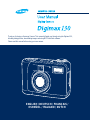 1
1
-
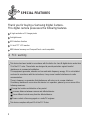 2
2
-
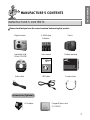 3
3
-
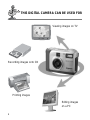 4
4
-
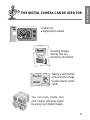 5
5
-
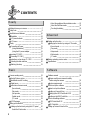 6
6
-
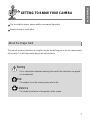 7
7
-
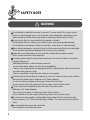 8
8
-
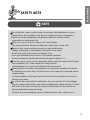 9
9
-
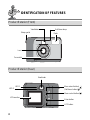 10
10
-
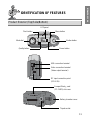 11
11
-
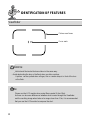 12
12
-
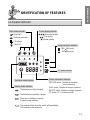 13
13
-
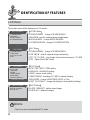 14
14
-
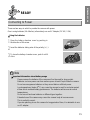 15
15
-
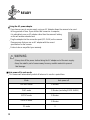 16
16
-
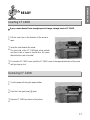 17
17
-
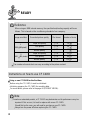 18
18
-
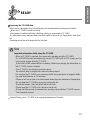 19
19
-
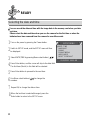 20
20
-
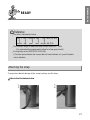 21
21
-
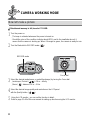 22
22
-
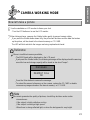 23
23
-
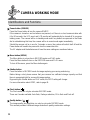 24
24
-
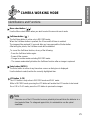 25
25
-
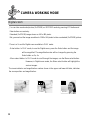 26
26
-
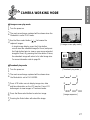 27
27
-
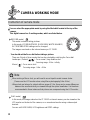 28
28
-
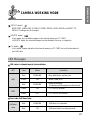 29
29
-
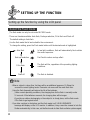 30
30
-
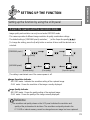 31
31
-
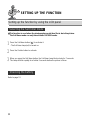 32
32
-
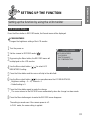 33
33
-
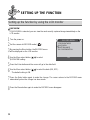 34
34
-
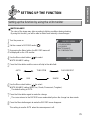 35
35
-
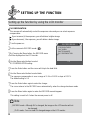 36
36
-
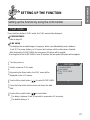 37
37
-
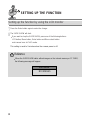 38
38
-
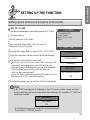 39
39
-
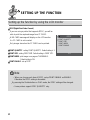 40
40
-
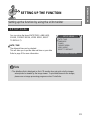 41
41
-
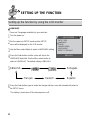 42
42
-
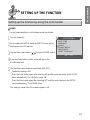 43
43
-
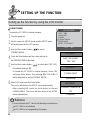 44
44
-
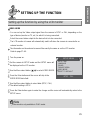 45
45
-
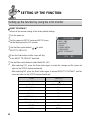 46
46
-
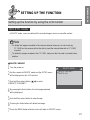 47
47
-
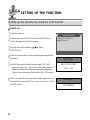 48
48
-
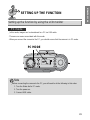 49
49
-
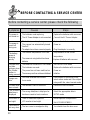 50
50
-
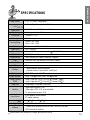 51
51
-
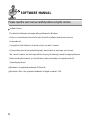 52
52
-
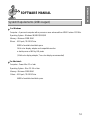 53
53
-
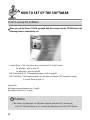 54
54
-
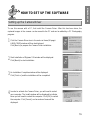 55
55
-
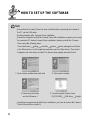 56
56
-
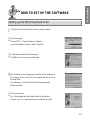 57
57
-
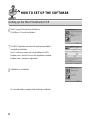 58
58
-
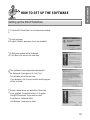 59
59
-
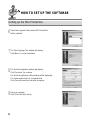 60
60
-
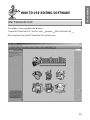 61
61
-
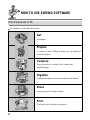 62
62
-
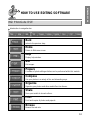 63
63
-
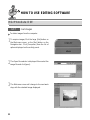 64
64
-
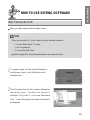 65
65
-
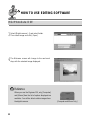 66
66
-
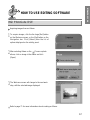 67
67
-
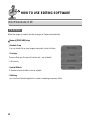 68
68
-
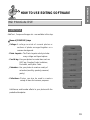 69
69
-
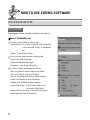 70
70
-
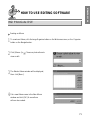 71
71
-
 72
72
-
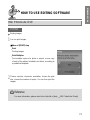 73
73
-
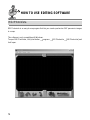 74
74
-
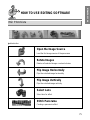 75
75
-
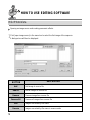 76
76
-
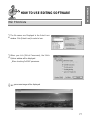 77
77
-
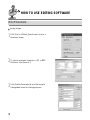 78
78
-
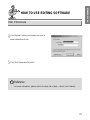 79
79
-
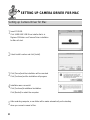 80
80
-
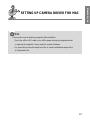 81
81
-
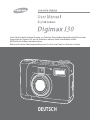 82
82
-
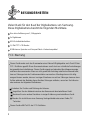 83
83
-
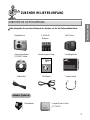 84
84
-
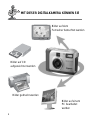 85
85
-
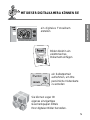 86
86
-
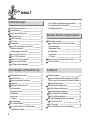 87
87
-
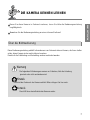 88
88
-
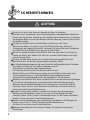 89
89
-
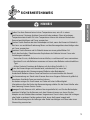 90
90
-
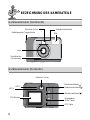 91
91
-
 92
92
-
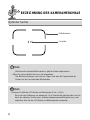 93
93
-
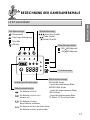 94
94
-
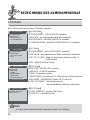 95
95
-
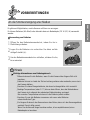 96
96
-
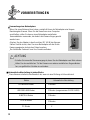 97
97
-
 98
98
-
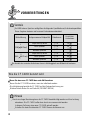 99
99
-
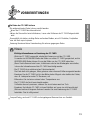 100
100
-
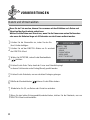 101
101
-
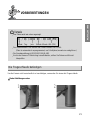 102
102
-
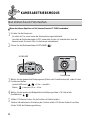 103
103
-
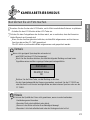 104
104
-
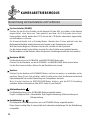 105
105
-
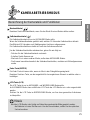 106
106
-
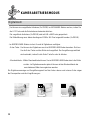 107
107
-
 108
108
-
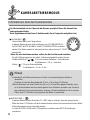 109
109
-
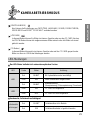 110
110
-
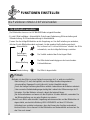 111
111
-
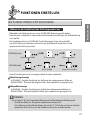 112
112
-
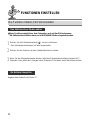 113
113
-
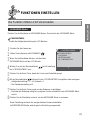 114
114
-
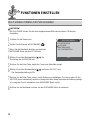 115
115
-
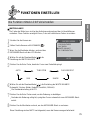 116
116
-
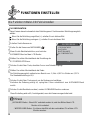 117
117
-
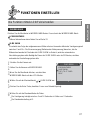 118
118
-
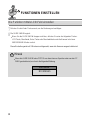 119
119
-
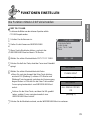 120
120
-
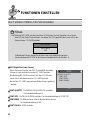 121
121
-
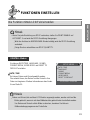 122
122
-
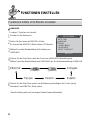 123
123
-
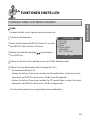 124
124
-
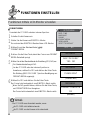 125
125
-
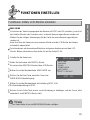 126
126
-
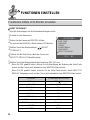 127
127
-
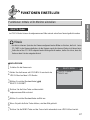 128
128
-
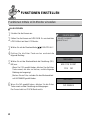 129
129
-
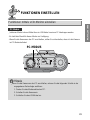 130
130
-
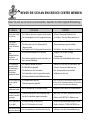 131
131
-
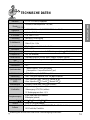 132
132
-
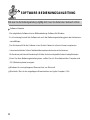 133
133
-
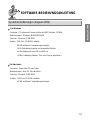 134
134
-
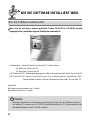 135
135
-
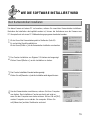 136
136
-
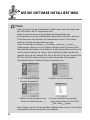 137
137
-
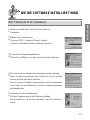 138
138
-
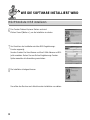 139
139
-
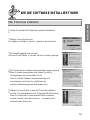 140
140
-
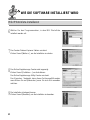 141
141
-
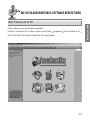 142
142
-
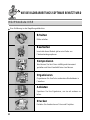 143
143
-
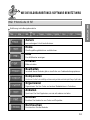 144
144
-
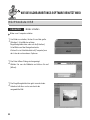 145
145
-
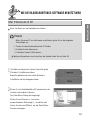 146
146
-
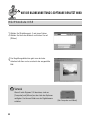 147
147
-
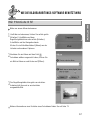 148
148
-
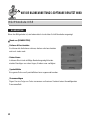 149
149
-
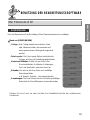 150
150
-
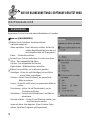 151
151
-
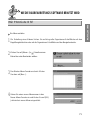 152
152
-
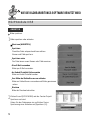 153
153
-
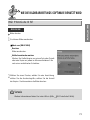 154
154
-
 155
155
-
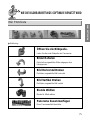 156
156
-
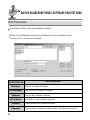 157
157
-
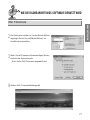 158
158
-
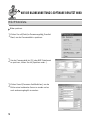 159
159
-
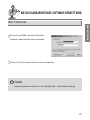 160
160
-
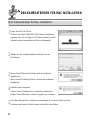 161
161
-
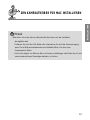 162
162
-
 163
163
-
 164
164
-
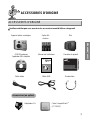 165
165
-
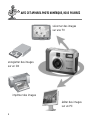 166
166
-
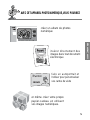 167
167
-
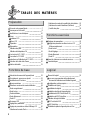 168
168
-
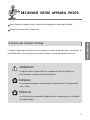 169
169
-
 170
170
-
 171
171
-
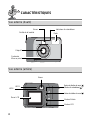 172
172
-
 173
173
-
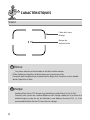 174
174
-
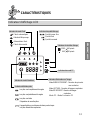 175
175
-
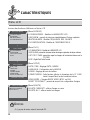 176
176
-
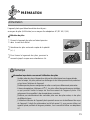 177
177
-
 178
178
-
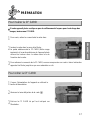 179
179
-
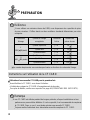 180
180
-
 181
181
-
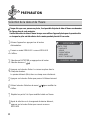 182
182
-
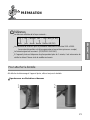 183
183
-
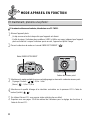 184
184
-
 185
185
-
 186
186
-
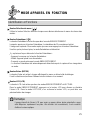 187
187
-
 188
188
-
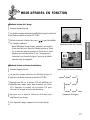 189
189
-
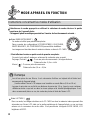 190
190
-
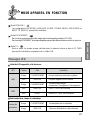 191
191
-
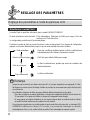 192
192
-
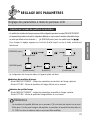 193
193
-
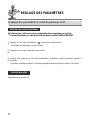 194
194
-
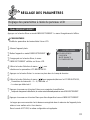 195
195
-
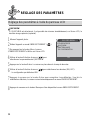 196
196
-
 197
197
-
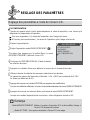 198
198
-
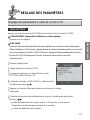 199
199
-
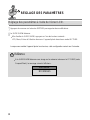 200
200
-
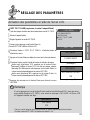 201
201
-
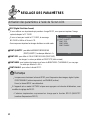 202
202
-
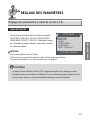 203
203
-
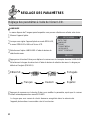 204
204
-
 205
205
-
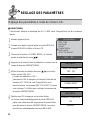 206
206
-
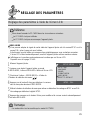 207
207
-
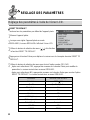 208
208
-
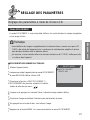 209
209
-
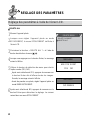 210
210
-
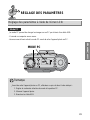 211
211
-
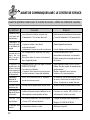 212
212
-
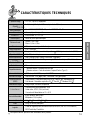 213
213
-
 214
214
-
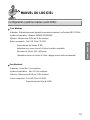 215
215
-
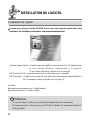 216
216
-
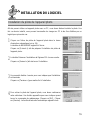 217
217
-
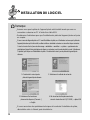 218
218
-
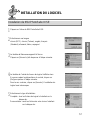 219
219
-
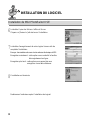 220
220
-
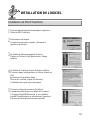 221
221
-
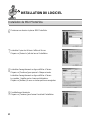 222
222
-
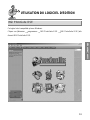 223
223
-
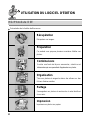 224
224
-
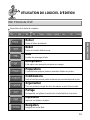 225
225
-
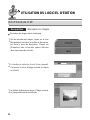 226
226
-
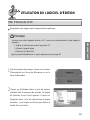 227
227
-
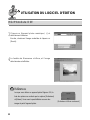 228
228
-
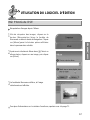 229
229
-
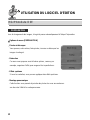 230
230
-
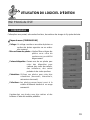 231
231
-
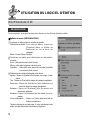 232
232
-
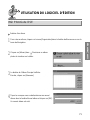 233
233
-
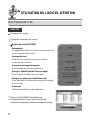 234
234
-
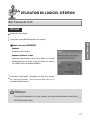 235
235
-
 236
236
-
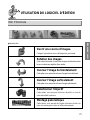 237
237
-
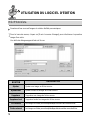 238
238
-
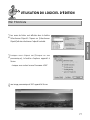 239
239
-
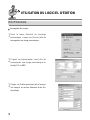 240
240
-
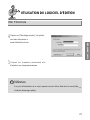 241
241
-
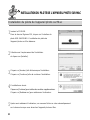 242
242
-
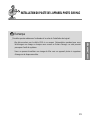 243
243
-
 244
244
-
 245
245
-
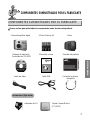 246
246
-
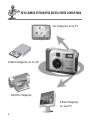 247
247
-
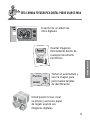 248
248
-
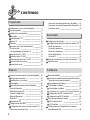 249
249
-
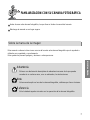 250
250
-
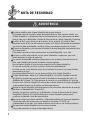 251
251
-
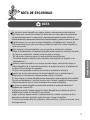 252
252
-
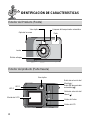 253
253
-
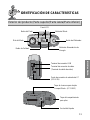 254
254
-
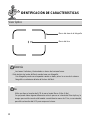 255
255
-
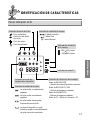 256
256
-
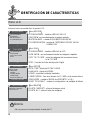 257
257
-
 258
258
-
 259
259
-
 260
260
-
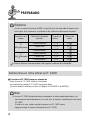 261
261
-
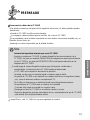 262
262
-
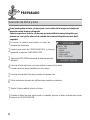 263
263
-
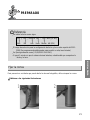 264
264
-
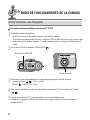 265
265
-
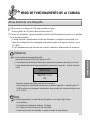 266
266
-
 267
267
-
 268
268
-
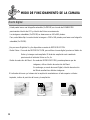 269
269
-
 270
270
-
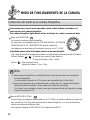 271
271
-
 272
272
-
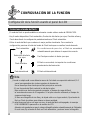 273
273
-
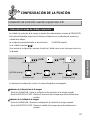 274
274
-
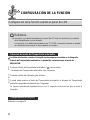 275
275
-
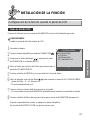 276
276
-
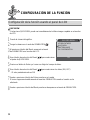 277
277
-
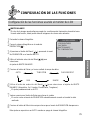 278
278
-
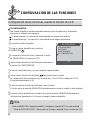 279
279
-
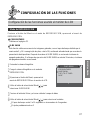 280
280
-
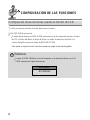 281
281
-
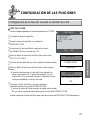 282
282
-
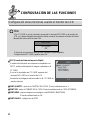 283
283
-
 284
284
-
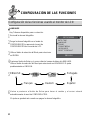 285
285
-
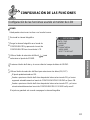 286
286
-
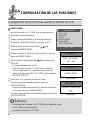 287
287
-
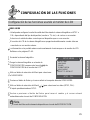 288
288
-
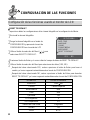 289
289
-
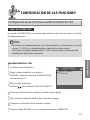 290
290
-
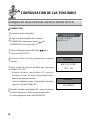 291
291
-
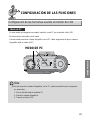 292
292
-
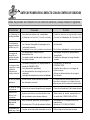 293
293
-
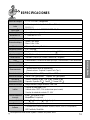 294
294
-
 295
295
-
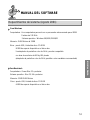 296
296
-
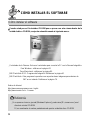 297
297
-
 298
298
-
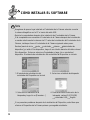 299
299
-
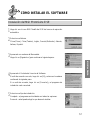 300
300
-
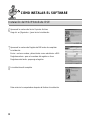 301
301
-
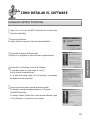 302
302
-
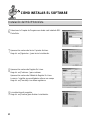 303
303
-
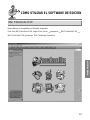 304
304
-
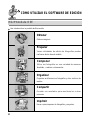 305
305
-
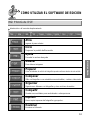 306
306
-
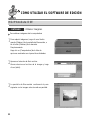 307
307
-
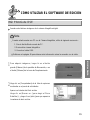 308
308
-
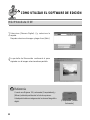 309
309
-
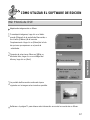 310
310
-
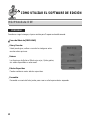 311
311
-
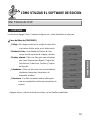 312
312
-
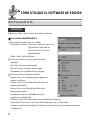 313
313
-
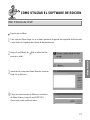 314
314
-
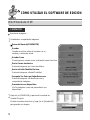 315
315
-
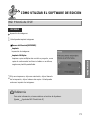 316
316
-
 317
317
-
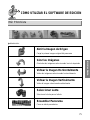 318
318
-
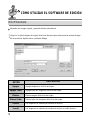 319
319
-
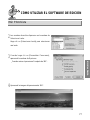 320
320
-
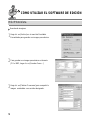 321
321
-
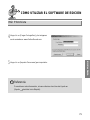 322
322
-
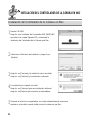 323
323
-
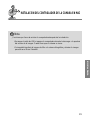 324
324
-
 325
325
-
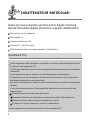 326
326
-
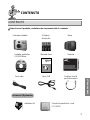 327
327
-
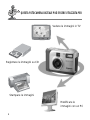 328
328
-
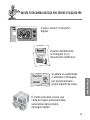 329
329
-
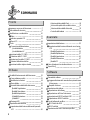 330
330
-
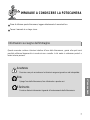 331
331
-
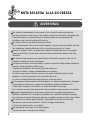 332
332
-
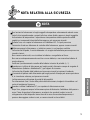 333
333
-
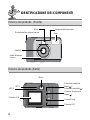 334
334
-
 335
335
-
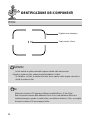 336
336
-
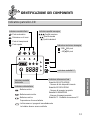 337
337
-
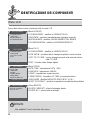 338
338
-
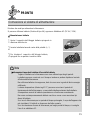 339
339
-
 340
340
-
 341
341
-
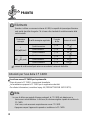 342
342
-
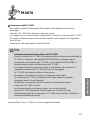 343
343
-
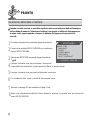 344
344
-
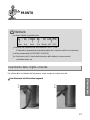 345
345
-
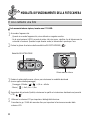 346
346
-
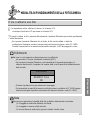 347
347
-
 348
348
-
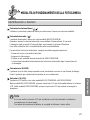 349
349
-
 350
350
-
 351
351
-
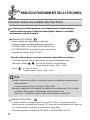 352
352
-
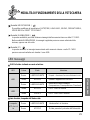 353
353
-
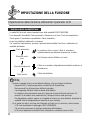 354
354
-
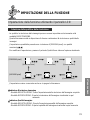 355
355
-
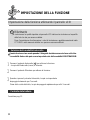 356
356
-
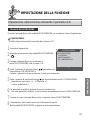 357
357
-
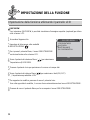 358
358
-
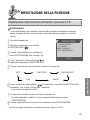 359
359
-
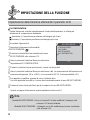 360
360
-
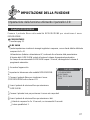 361
361
-
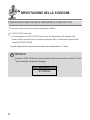 362
362
-
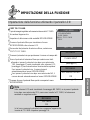 363
363
-
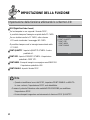 364
364
-
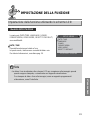 365
365
-
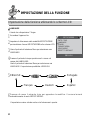 366
366
-
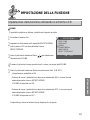 367
367
-
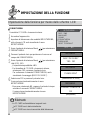 368
368
-
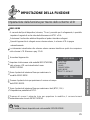 369
369
-
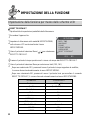 370
370
-
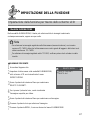 371
371
-
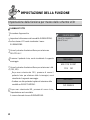 372
372
-
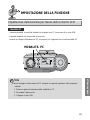 373
373
-
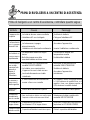 374
374
-
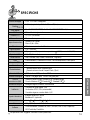 375
375
-
 376
376
-
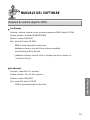 377
377
-
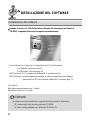 378
378
-
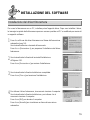 379
379
-
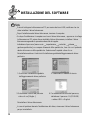 380
380
-
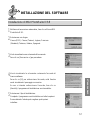 381
381
-
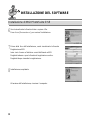 382
382
-
 383
383
-
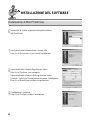 384
384
-
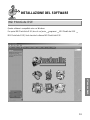 385
385
-
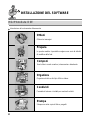 386
386
-
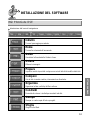 387
387
-
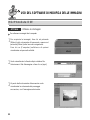 388
388
-
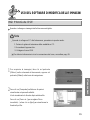 389
389
-
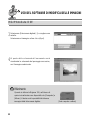 390
390
-
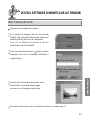 391
391
-
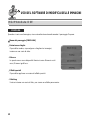 392
392
-
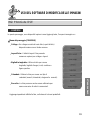 393
393
-
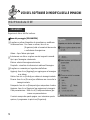 394
394
-
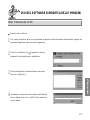 395
395
-
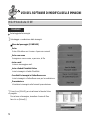 396
396
-
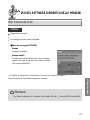 397
397
-
 398
398
-
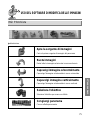 399
399
-
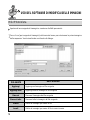 400
400
-
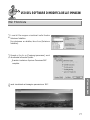 401
401
-
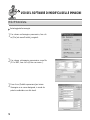 402
402
-
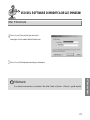 403
403
-
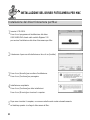 404
404
-
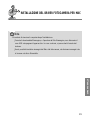 405
405
-
 406
406
-
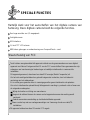 407
407
-
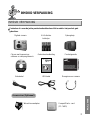 408
408
-
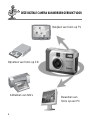 409
409
-
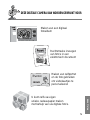 410
410
-
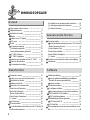 411
411
-
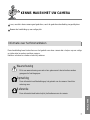 412
412
-
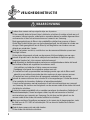 413
413
-
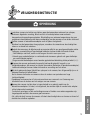 414
414
-
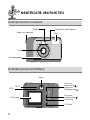 415
415
-
 416
416
-
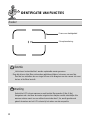 417
417
-
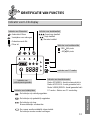 418
418
-
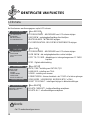 419
419
-
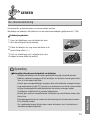 420
420
-
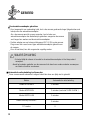 421
421
-
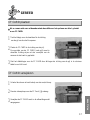 422
422
-
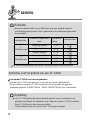 423
423
-
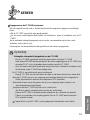 424
424
-
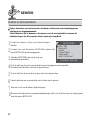 425
425
-
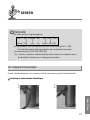 426
426
-
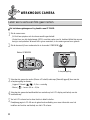 427
427
-
 428
428
-
 429
429
-
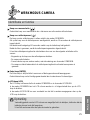 430
430
-
 431
431
-
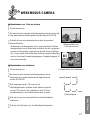 432
432
-
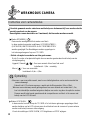 433
433
-
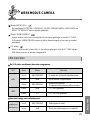 434
434
-
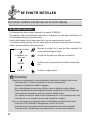 435
435
-
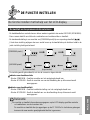 436
436
-
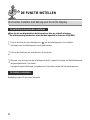 437
437
-
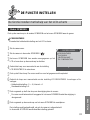 438
438
-
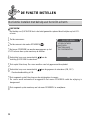 439
439
-
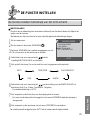 440
440
-
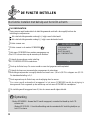 441
441
-
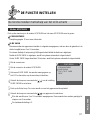 442
442
-
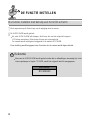 443
443
-
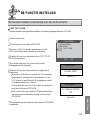 444
444
-
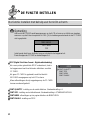 445
445
-
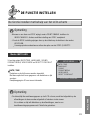 446
446
-
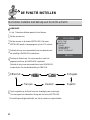 447
447
-
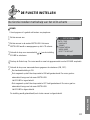 448
448
-
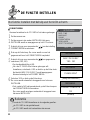 449
449
-
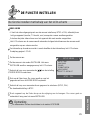 450
450
-
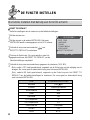 451
451
-
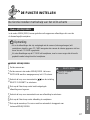 452
452
-
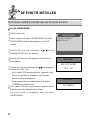 453
453
-
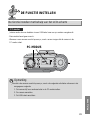 454
454
-
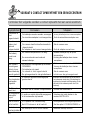 455
455
-
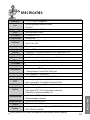 456
456
-
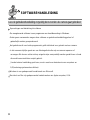 457
457
-
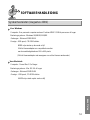 458
458
-
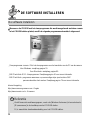 459
459
-
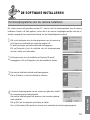 460
460
-
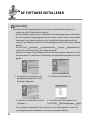 461
461
-
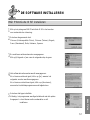 462
462
-
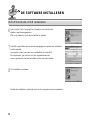 463
463
-
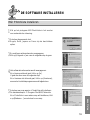 464
464
-
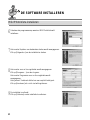 465
465
-
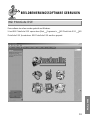 466
466
-
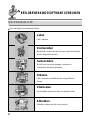 467
467
-
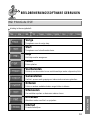 468
468
-
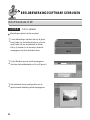 469
469
-
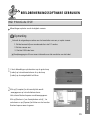 470
470
-
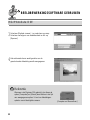 471
471
-
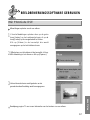 472
472
-
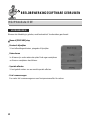 473
473
-
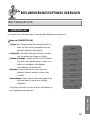 474
474
-
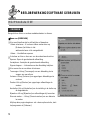 475
475
-
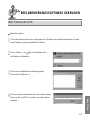 476
476
-
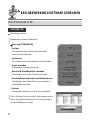 477
477
-
 478
478
-
 479
479
-
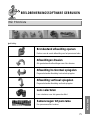 480
480
-
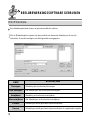 481
481
-
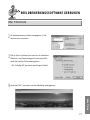 482
482
-
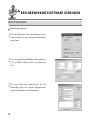 483
483
-
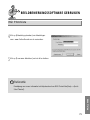 484
484
-
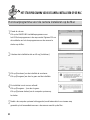 485
485
-
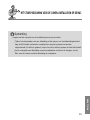 486
486
-
 487
487
Samsung Digimax 130 Handleiding
- Categorie
- Camcorders
- Type
- Handleiding
- Deze handleiding is ook geschikt voor
in andere talen
- English: Samsung Digimax 130 User manual
- italiano: Samsung Digimax 130 Manuale utente
- français: Samsung Digimax 130 Manuel utilisateur
- español: Samsung Digimax 130 Manual de usuario
- Deutsch: Samsung Digimax 130 Benutzerhandbuch
Gerelateerde artikelen
Andere documenten
-
Panasonic DMC-TZ61 de handleiding
-
Sony DSC-WX500 de handleiding
-
Panasonic DMCLX100EB de handleiding
-
Olympus OM-D E-M1 Handleiding
-
Concord Camera 4060 AF Handleiding
-
Canon Powershot SX710HS Handleiding
-
Sony DCR-PC101E Handleiding
-
Sony DCR-IP45E Handleiding
-
Canon 9546B001 Handleiding
-
Lenco DPA-35 de handleiding